Correction de l'erreur Pokemon Go 26 sur Android
Publié: 2022-07-02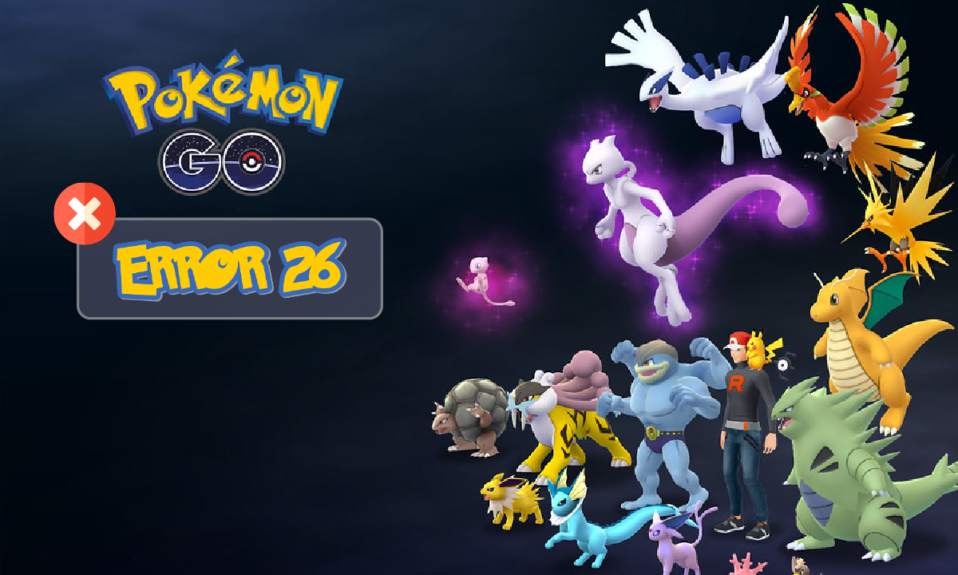
Pokemon Go est l'un des meilleurs jeux de réalité téléchargeable gratuitement sur le Play Store. Bien qu'il soit sorti en 2016, en peu de temps, le développeur du jeu a gagné plus de 4 milliards USD avec plus d'un milliard de téléchargements. Cela prouve la familiarité du jeu et le jeu est très simple. Vous devez attraper autant de Pokémon dans différentes zones de votre région, ce qui est très intéressant. Pourtant, vous pouvez parfois rencontrer l'erreur 26 de Pokemon Go en raison de problèmes de réseau ou de serveur. Lorsque vous rencontrez cette erreur, vous serez expulsé du jeu sans raison. Cela se produit lorsque vous repérez un Pokémon rare et essayez de l'attraper. Mais ne vous inquiétez pas ! Vous pouvez résoudre ce problème avec les méthodes de dépannage décrites dans ce guide. Mais, vous devez apprendre quels sont tous les facteurs qui causent le problème.
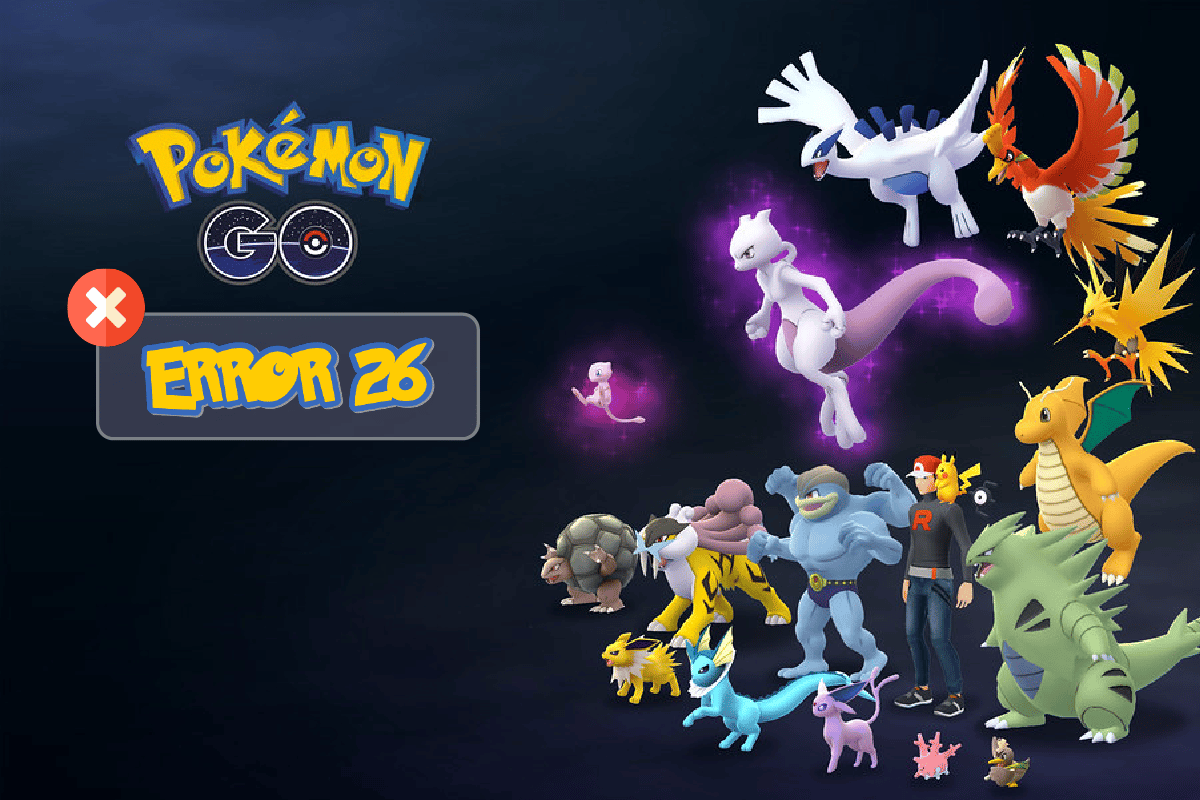
Contenu
- Comment réparer l'erreur 26 de Pokemon Go sur Android
- Méthode 1 : Méthodes de dépannage de base
- Méthode 2 : Supprimer les Pokémon en conflit
- Méthode 3 : Forcer à quitter Pokemon Go
- Méthode 4 : Utiliser le bon fuseau horaire
- Méthode 5 : modifier l'emplacement de l'appareil
- Méthode 6 : Supprimer le cache de l'application Pokemon Go
- Méthode 7 : Mettre à jour l'application Pokemon Go
- Méthode 8 : Mettre à jour le système d'exploitation Android
- Méthode 9 : Choisissez le protocole d'itinérance APN IPv4/IPv6
- Méthode 10 : réinitialiser les paramètres réseau
- Méthode 11 : Réinstaller Pokemon Go
- Méthode 12 : Contacter l'assistance Pokemon Go
Comment réparer l'erreur 26 de Pokemon Go sur Android
Après une analyse approfondie, nous avons rassemblé quelques raisons qui provoquent l'erreur 26 Pokemon Go sur Android. Parcourez-les et vous en aurez donc une idée.
- Il y a un délai entre votre téléphone et le serveur. Cela provoque des problèmes de désynchronisation
- Cache du jeu corrompu
- L'accès au GPS ou à la localisation n'est pas activé sur votre appareil
- La connexion réseau n'est pas stable
- Le fuseau horaire est différent ou incorrect
- Votre application Pokemon Go est obsolète
- Système d'exploitation Android obsolète
- Interdiction de localisation
- Problèmes dans le fichier de configuration du jeu qui ne peuvent être corrigés que lorsque vous réinstallez le jeu
Voici quelques méthodes de dépannage efficaces qui vous aideront à résoudre le problème évoqué. Suivez-les dans le même ordre pour obtenir les meilleurs résultats.
Remarque : Étant donné que les smartphones n'ont pas les mêmes options de paramètres et qu'ils varient d'un fabricant à l'autre, assurez-vous donc que les paramètres sont corrects avant d'en modifier. Lesdites étapes ont été effectuées sur le téléphone Redmi.
Méthode 1 : Méthodes de dépannage de base
1. Redémarrez l'appareil Android
Le redémarrage d'Android résoudra tous les problèmes de corruption temporaires de votre appareil. Cela inclut également l'erreur 26 Pokemon Go. Il existe deux méthodes pour le faire. Vous pouvez soit redémarrer directement, soit éteindre l'appareil et le rallumer plus tard, comme indiqué ci-dessous.
1. Appuyez et maintenez le bouton d'alimentation sur le côté de votre mobile.
2. Maintenant, appuyez sur l'option Redémarrer à l'écran.
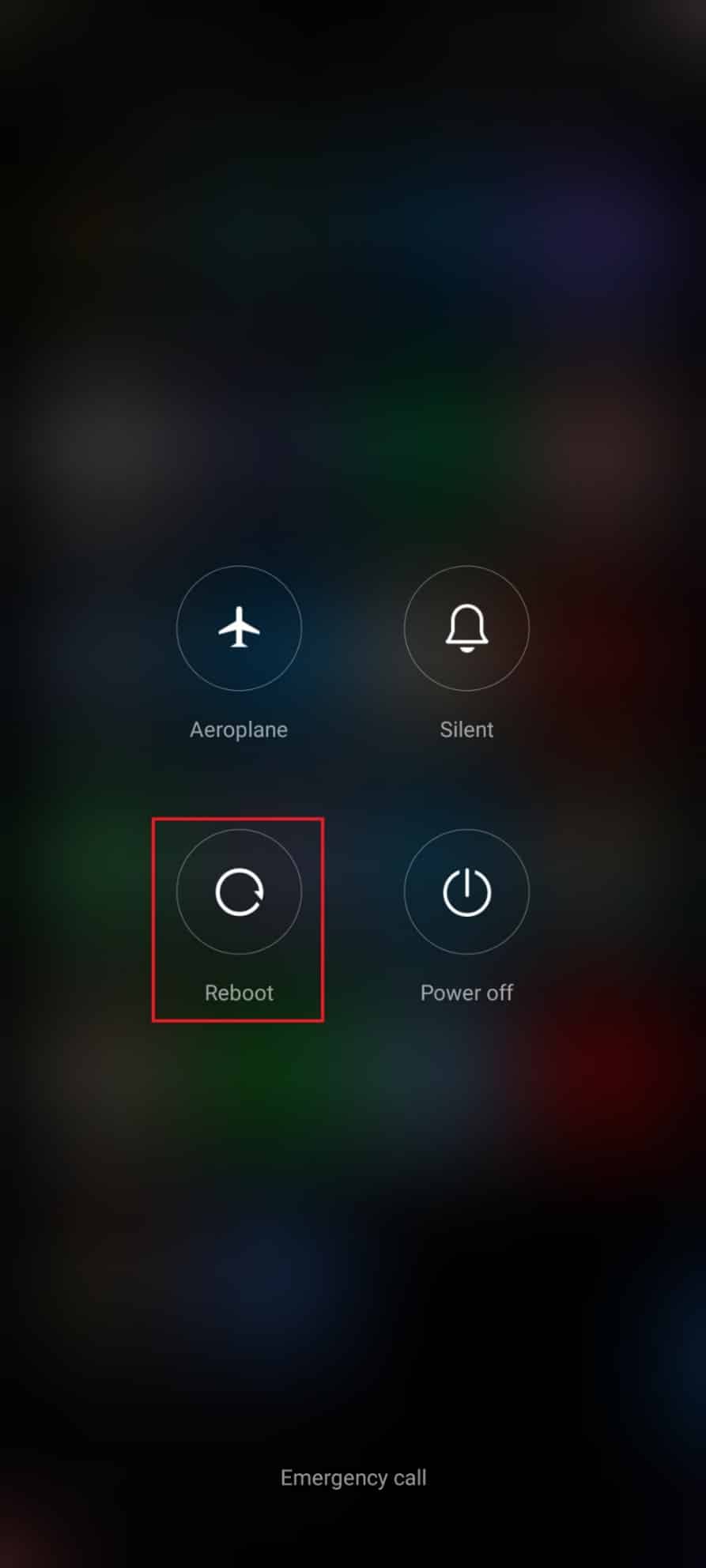
3. Attendez que le téléphone redémarre et vérifiez si vous avez pu corriger l'erreur 26 ou non.
2. Activez la localisation
C'est l'étape de base lorsque vous jouez à des jeux basés sur la localisation. Vous pouvez accidentellement désactiver votre appareil et vous pouvez donc rencontrer des problèmes de connexion Internet provoquant l'erreur 26. Il existe un simple hack pour activer la localisation sur votre appareil.
1. Faites défiler jusqu'au panneau de notification de votre Android.
2. Maintenant, appuyez sur Emplacement comme indiqué.
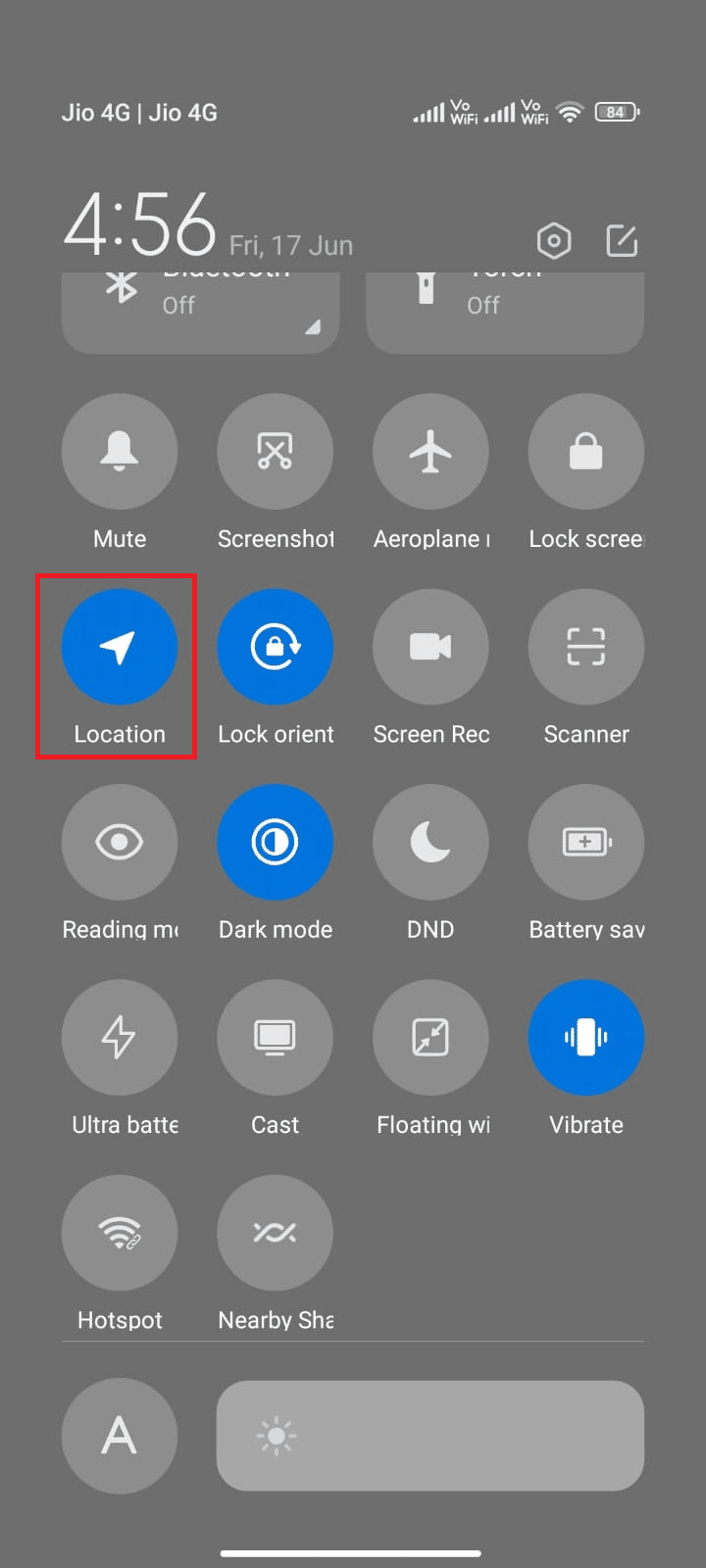
3. Maintenant, appuyez et maintenez l'icône Emplacement pour ouvrir ses paramètres.
4. Ensuite, appuyez sur l'option Google Location Accuracy comme indiqué.
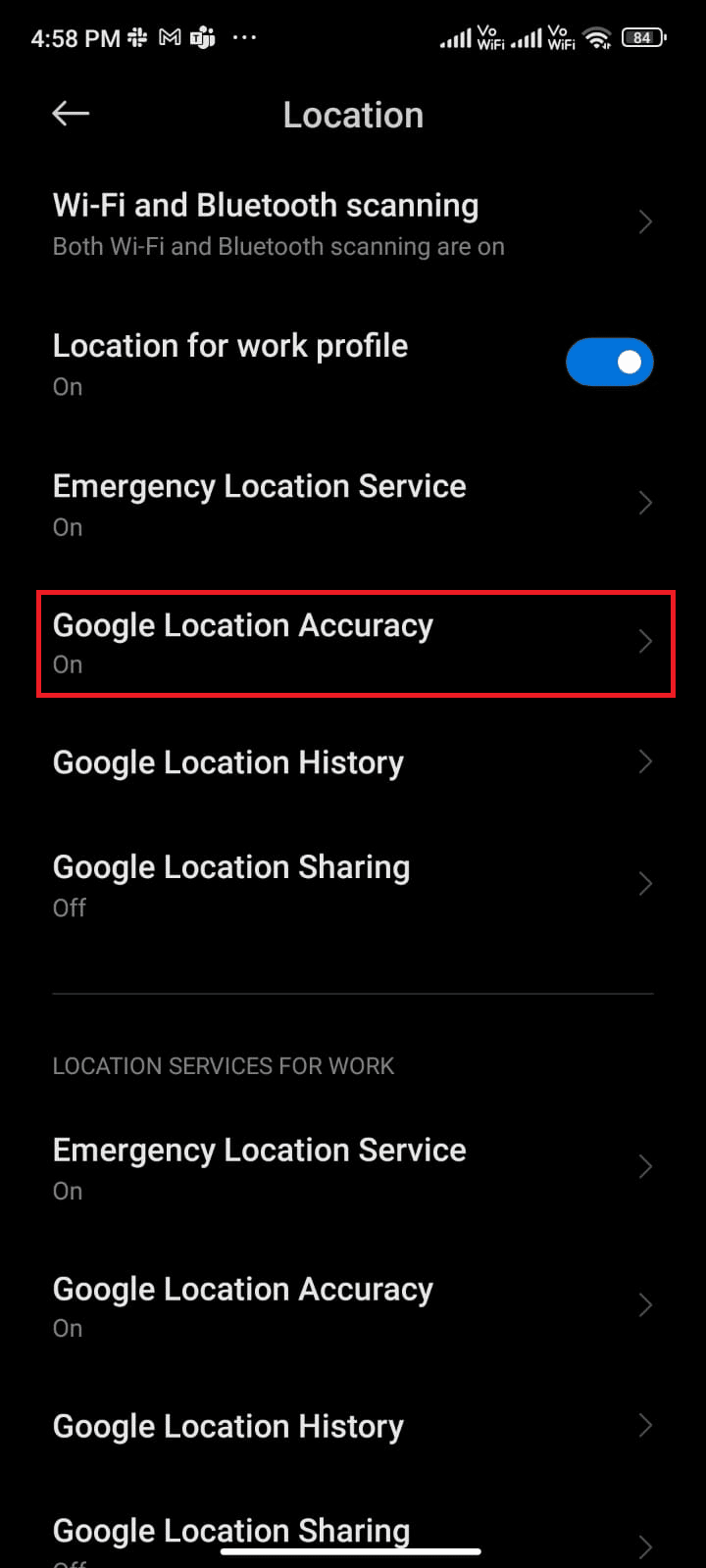
5. Maintenant, activez l'option Améliorer la précision de l'emplacement comme illustré.
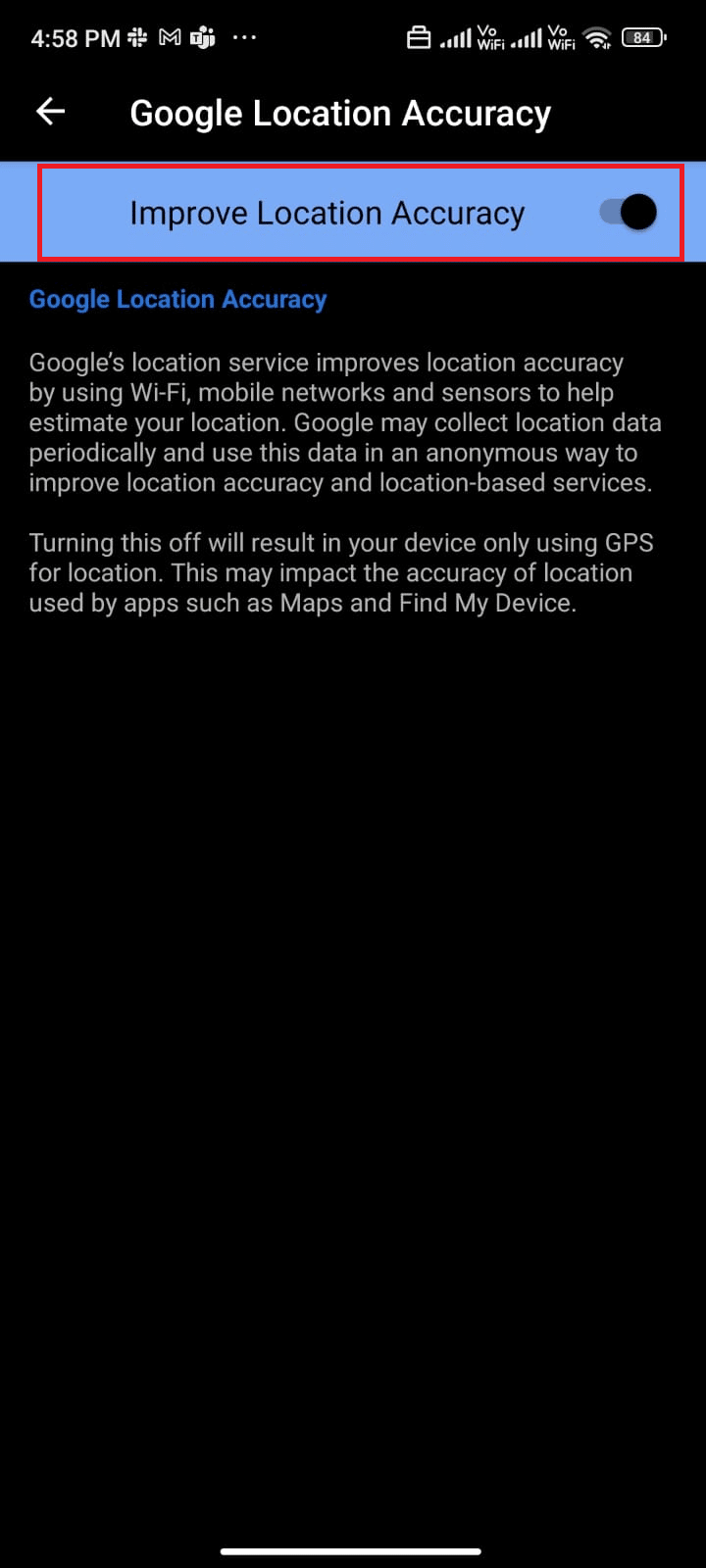
Une fois que vous avez activé la précision de localisation sur votre mobile Android, vérifiez si vous avez corrigé l'erreur 26 sur Pokemon Go.
3. Désactivez le mode d'économie de batterie
L'option d'économiseur de batterie de votre Android, lorsqu'elle est activée, interrompra certaines opérations d'applications, de programmes, de services, de capteurs, etc. Si vous avez une batterie faible et que vous avez ensuite activé cette fonctionnalité, tout va bien. Mais, si vous avez activé cette fonctionnalité par erreur, vous devez la désactiver complètement pour corriger l'erreur 26 sur votre Android.
1. Déroulez le tiroir de notification sur votre appareil Android.
2. Maintenant, vérifiez si le paramètre Économiseur de batterie est désactivé. S'il est activé, appuyez dessus pour l'éteindre.
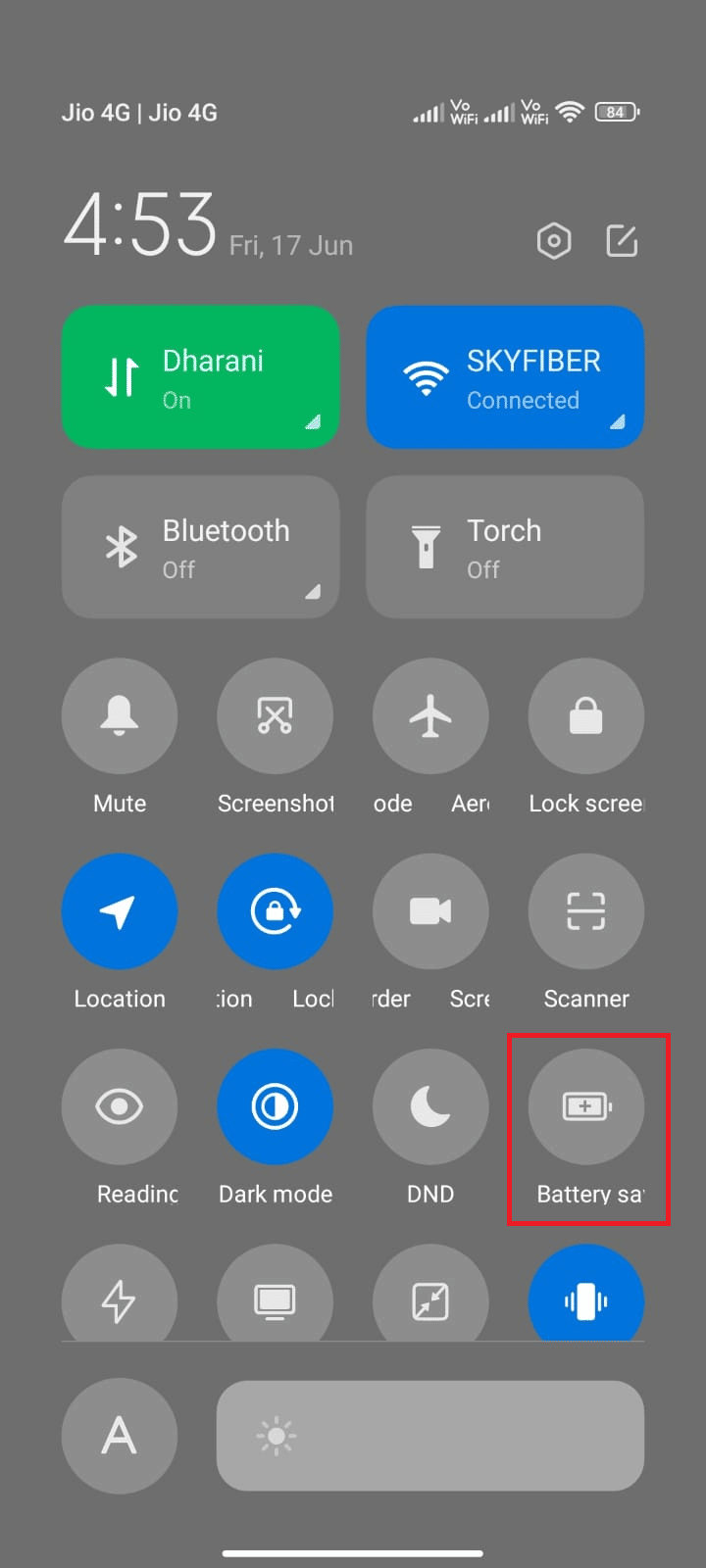
Une fois que vous vous êtes assuré que l'option d'économie de batterie est désactivée, vérifiez si le code d'erreur 26 Pokemon Go est corrigé ou non.
Lisez également : Comment résoudre le problème de non-synchronisation de Fitbit
4. Assurez la connectivité réseau
C'est la raison la plus courante à l'origine des problèmes d'erreur 26 Pokemon Go. Si vous ne disposez pas d'une connexion Internet stable, vous rencontrerez plusieurs codes d'erreur dans le jeu, car il s'agit d'un jeu dépendant des données. Accédez à votre navigateur et vérifiez si vous obtenez des résultats pour tous les critères de recherche. Si ce n'est pas le cas, vous devez vérifier si la connexion de données est activée, comme indiqué ci-dessous.
1. Appuyez sur l'icône Paramètres sur l'écran d'accueil.
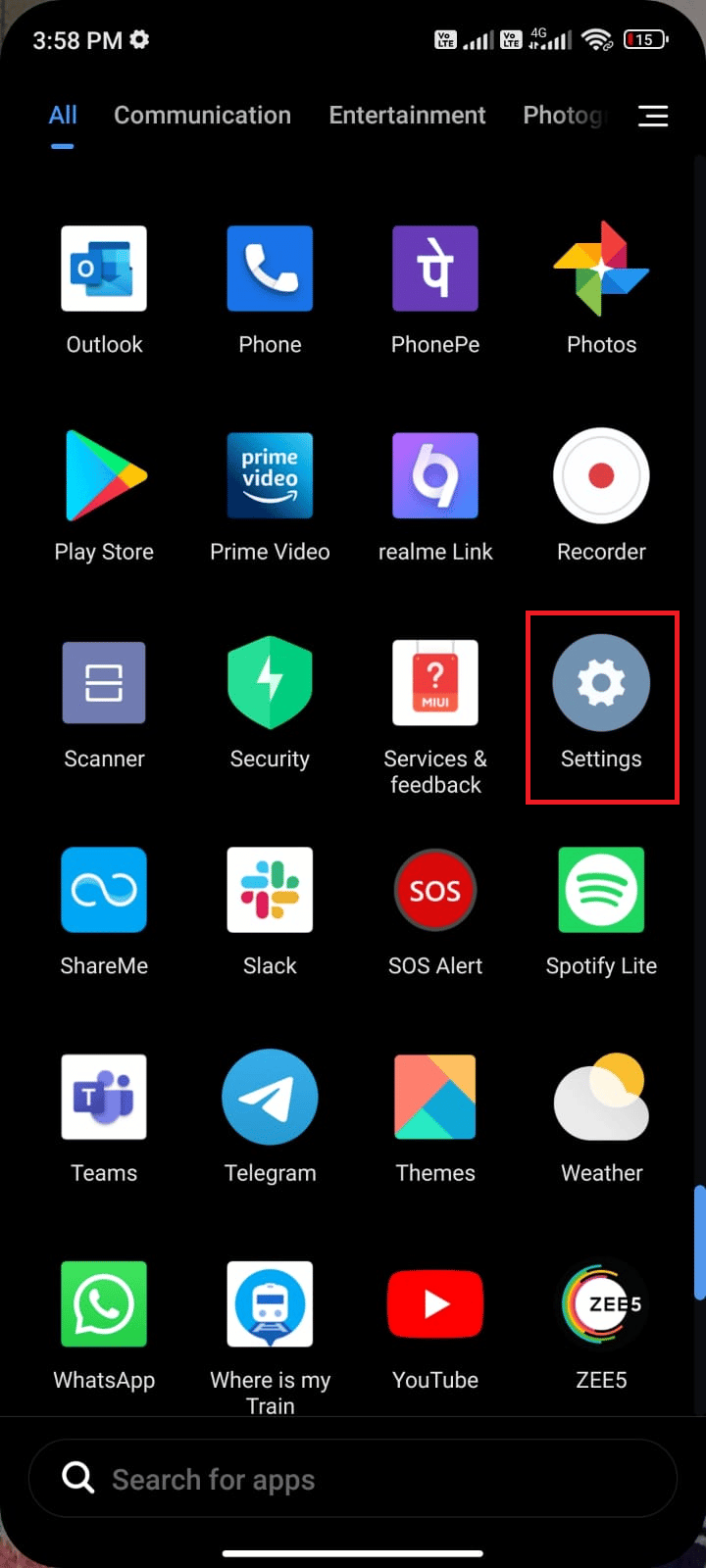
2. Maintenant, appuyez sur l'option Cartes SIM et réseaux mobiles comme indiqué.
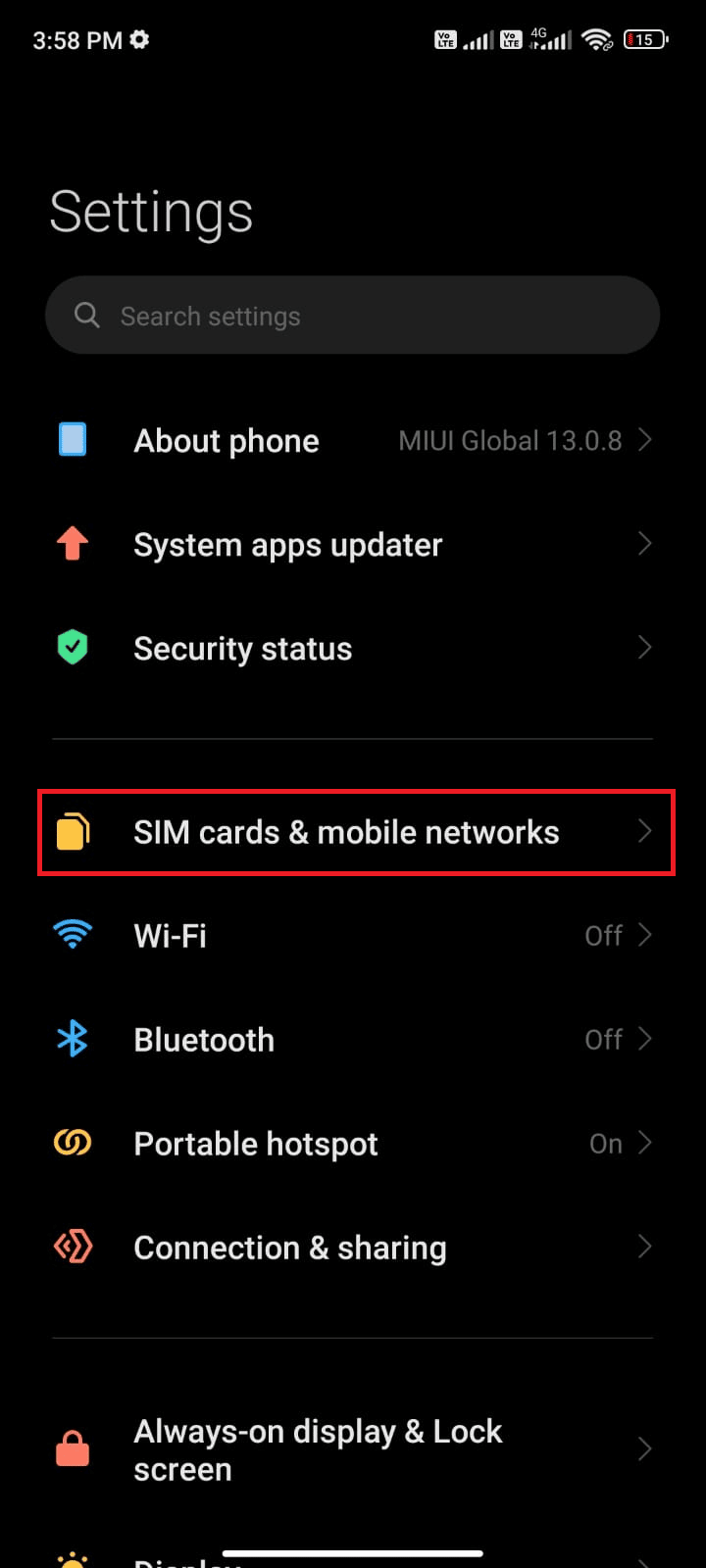
3. Maintenant, assurez-vous que l'option Données mobiles est activée comme indiqué.
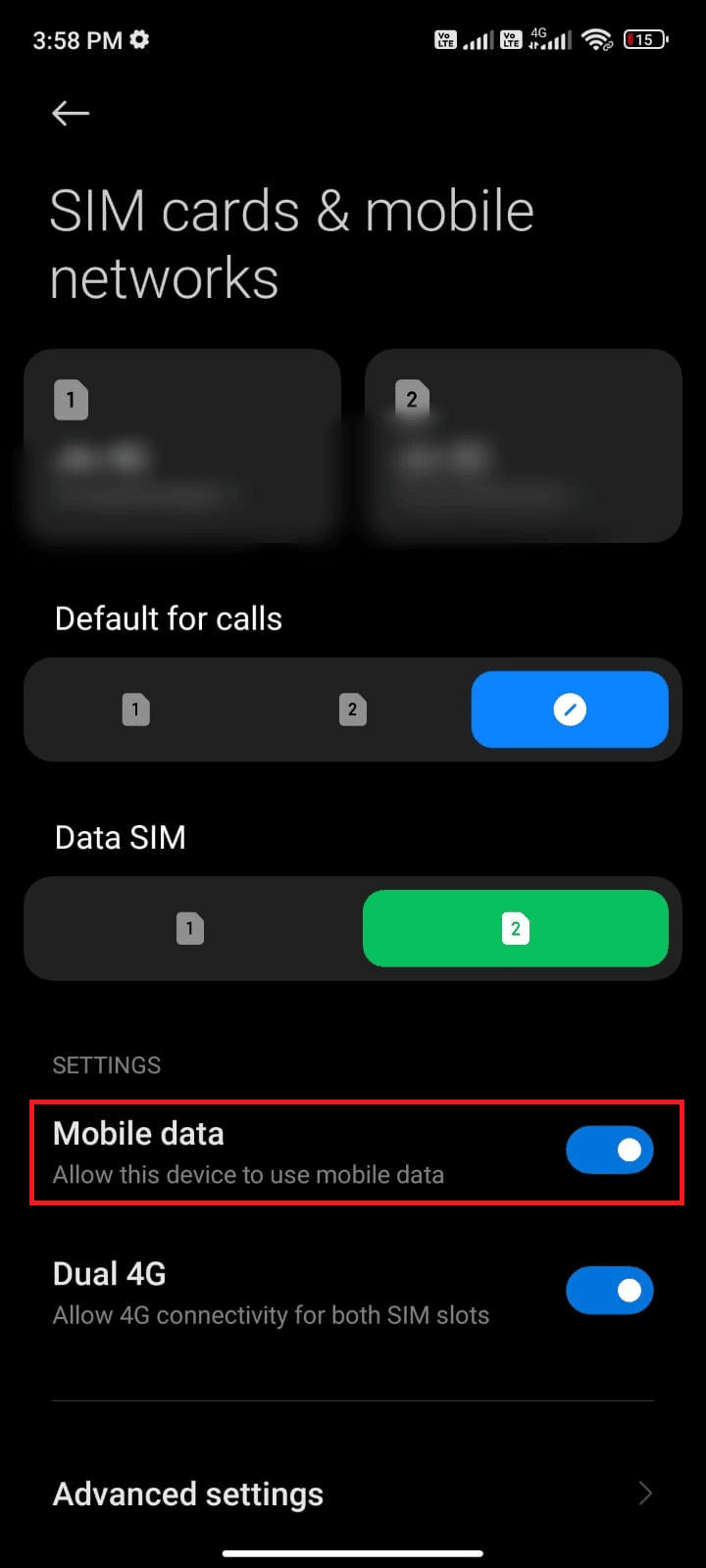
4. Si vous êtes hors de votre pays ou de votre couverture réseau (en utilisant un réseau itinérant), appuyez sur Paramètres avancés comme illustré.
Remarque : L'opérateur vous facturera gratuitement une fois que vous aurez activé l'itinérance internationale des données.
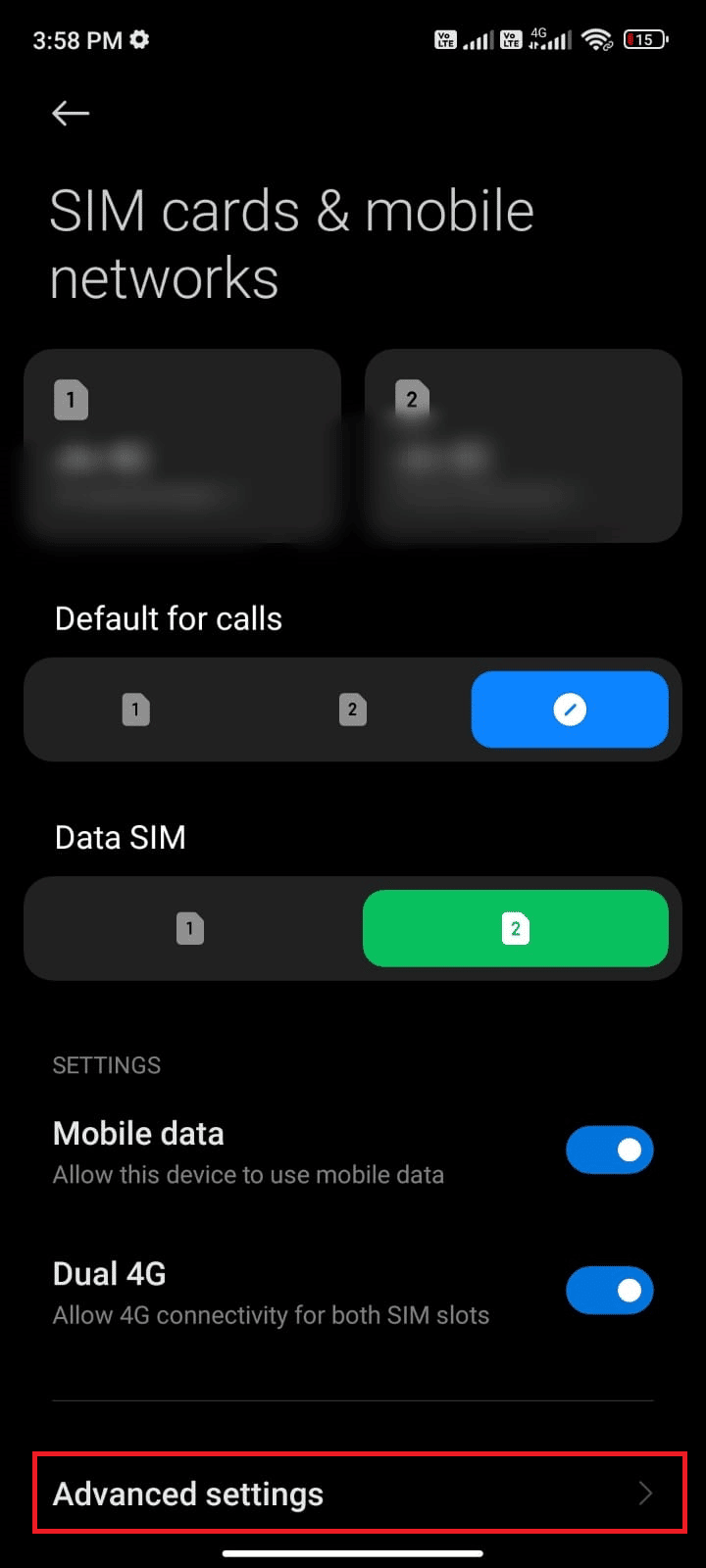
5. Ensuite, appuyez sur la case à côté de Itinérance internationale et définissez l'option sur Toujours comme indiqué.
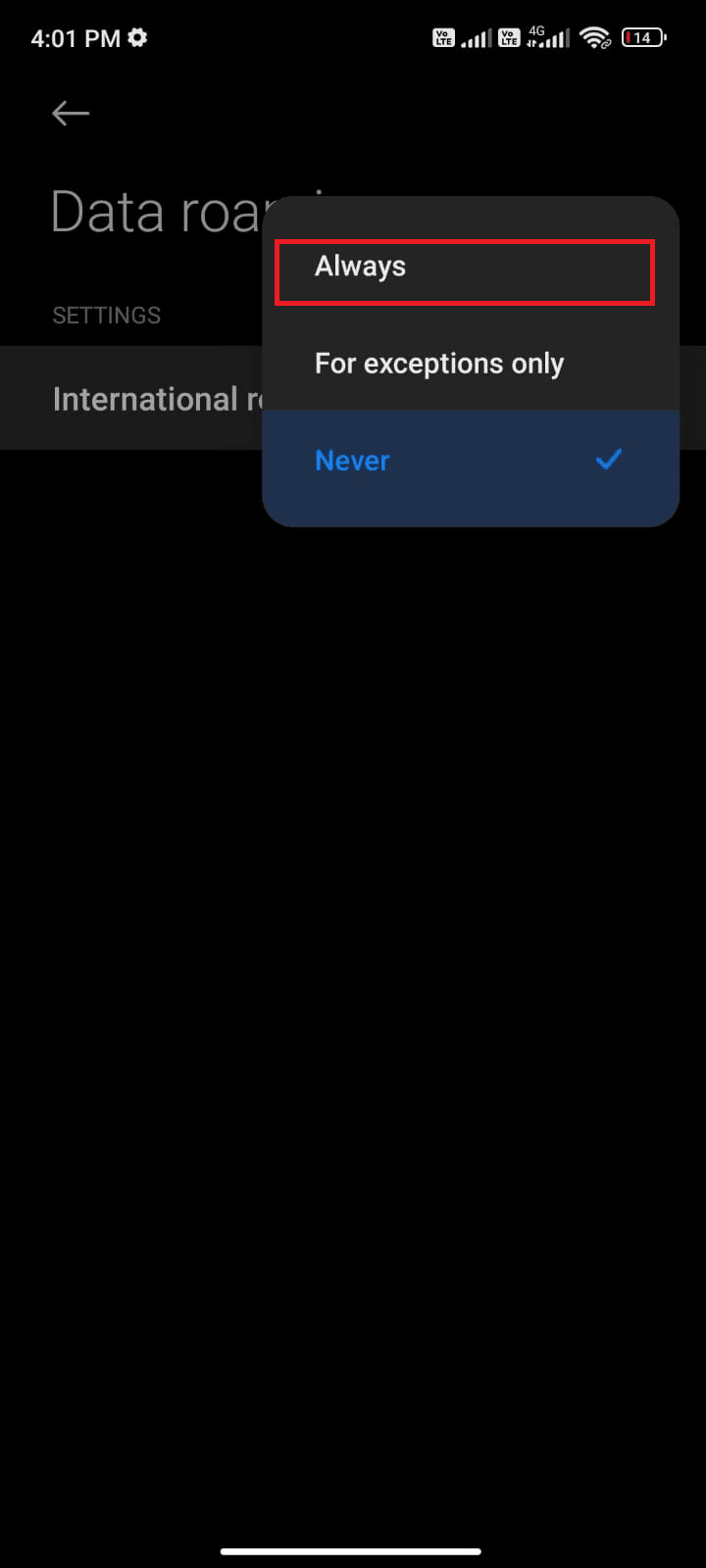
6. Appuyez ensuite sur Itinérance des données .
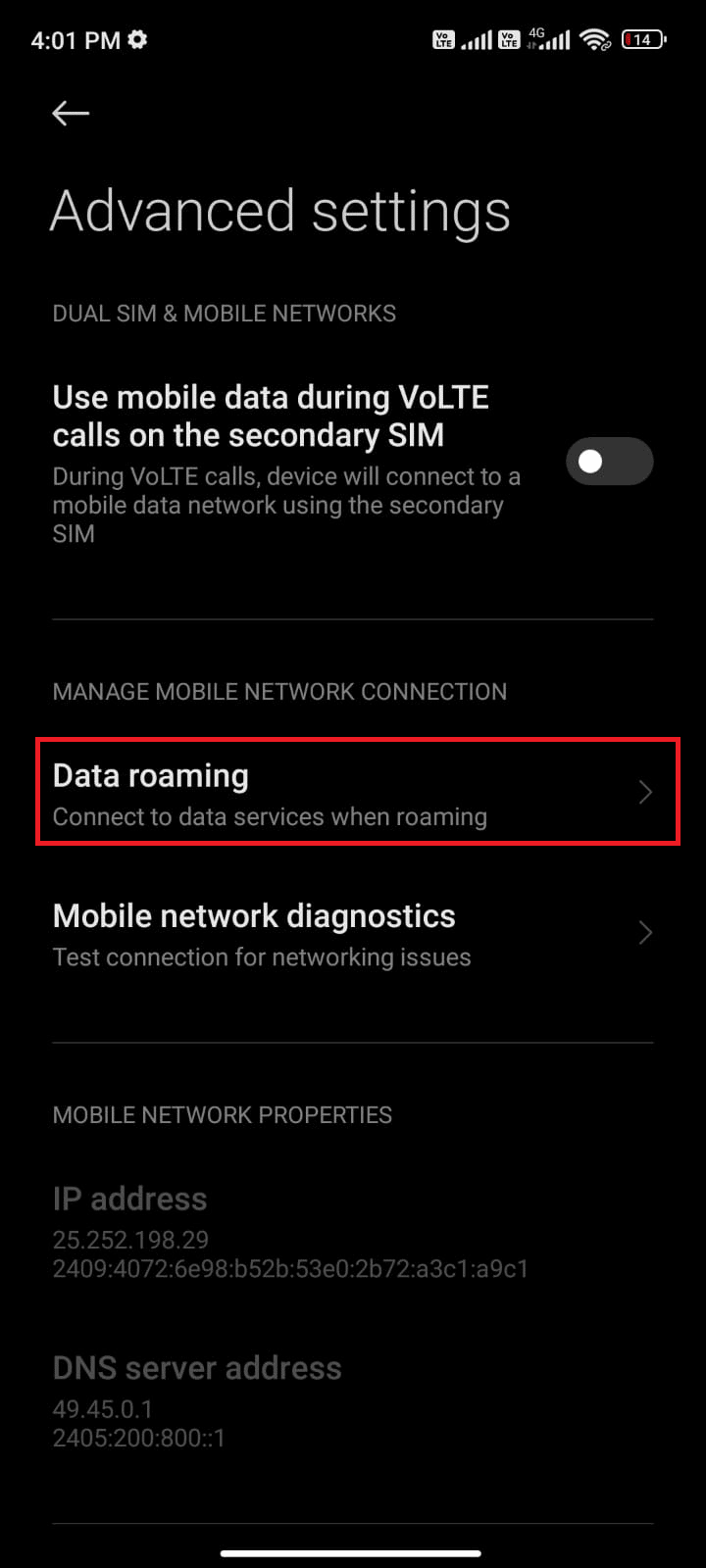
7. Ensuite, appuyez sur Activer pour confirmer l'invite.
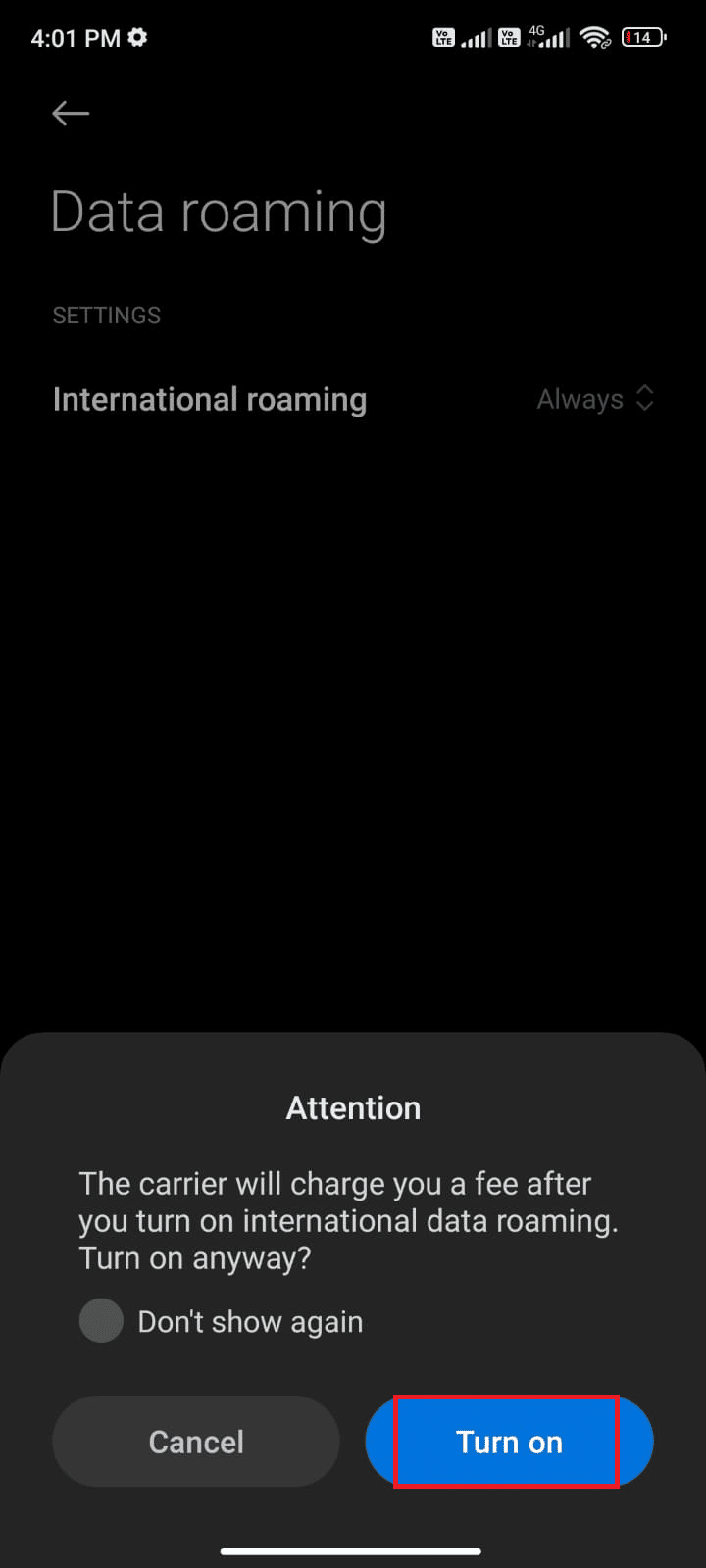
Maintenant, vérifiez si vous avez pu corriger l'erreur Pokemon 26. Sinon, suivez les méthodes ci-dessous.
5. Activer les données d'arrière-plan
En plus des données mobiles, vous devez activer l'utilisation des données en arrière-plan pour vous assurer que votre Android utilise les données mobiles même en mode économiseur de données. Voici quelques instructions pour faire de même. Suivez comme indiqué pour corriger l'erreur 26 Pokemon Go.
1. Accédez à l'application Paramètres comme vous l'avez fait précédemment.
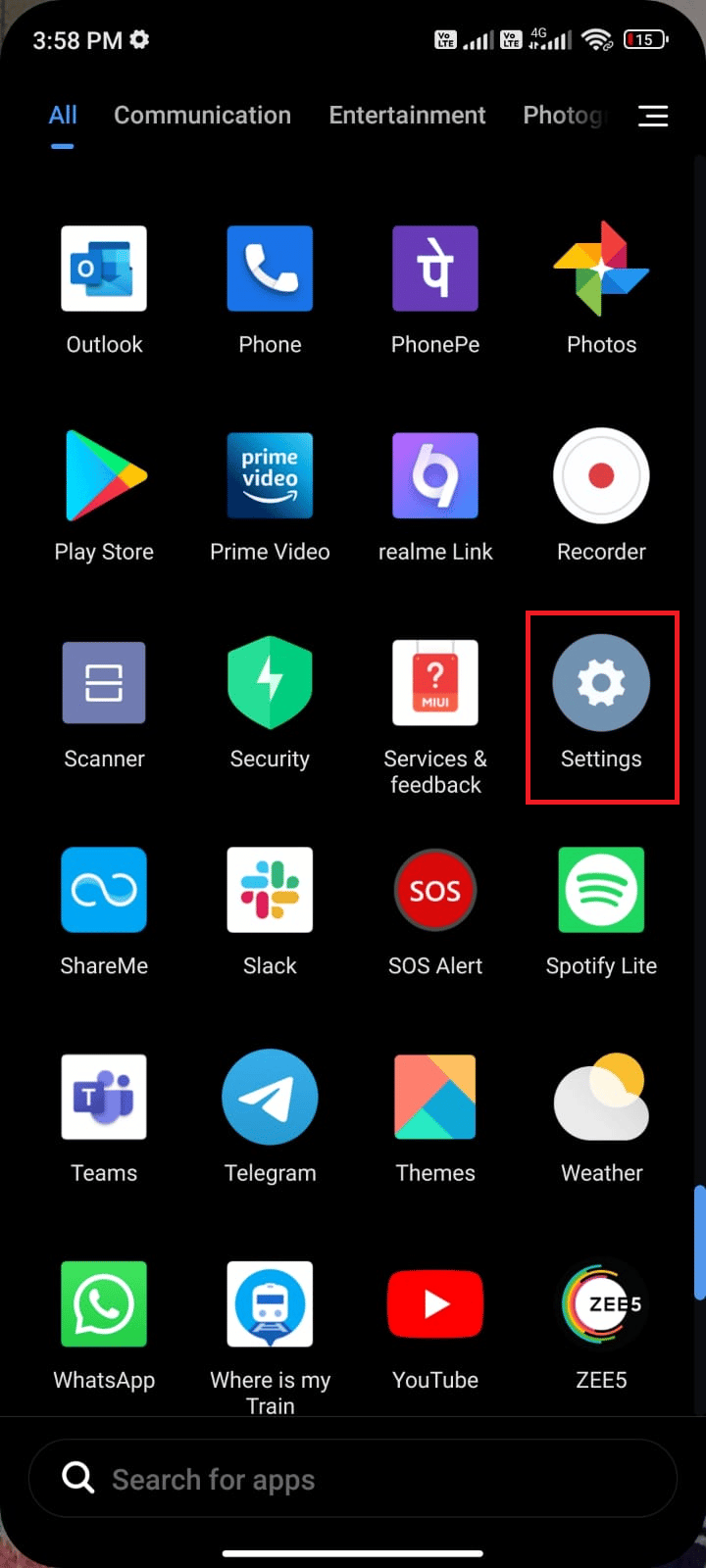
2. Maintenant, appuyez sur Apps .
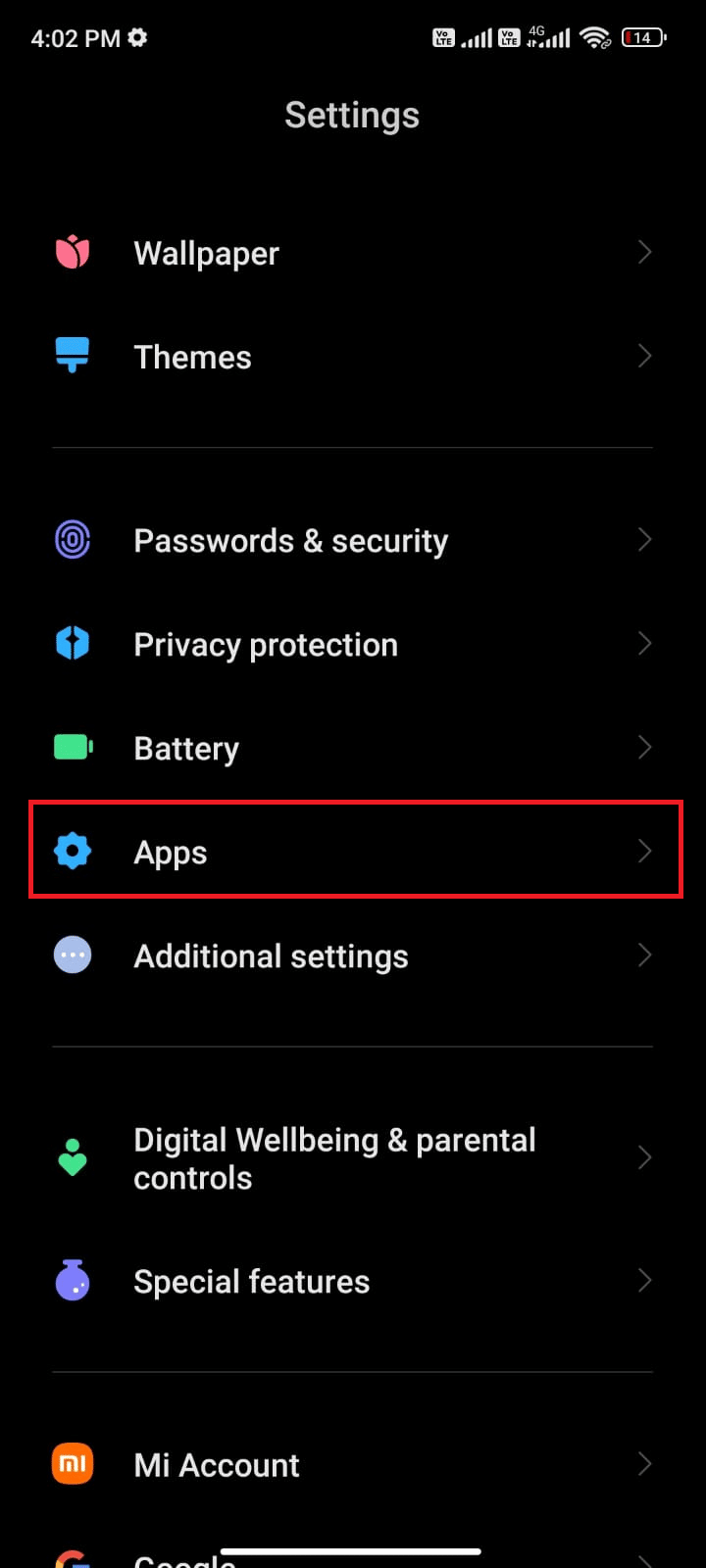
3. Ensuite, appuyez sur Gérer les applications suivi de Pokemon Go comme indiqué.
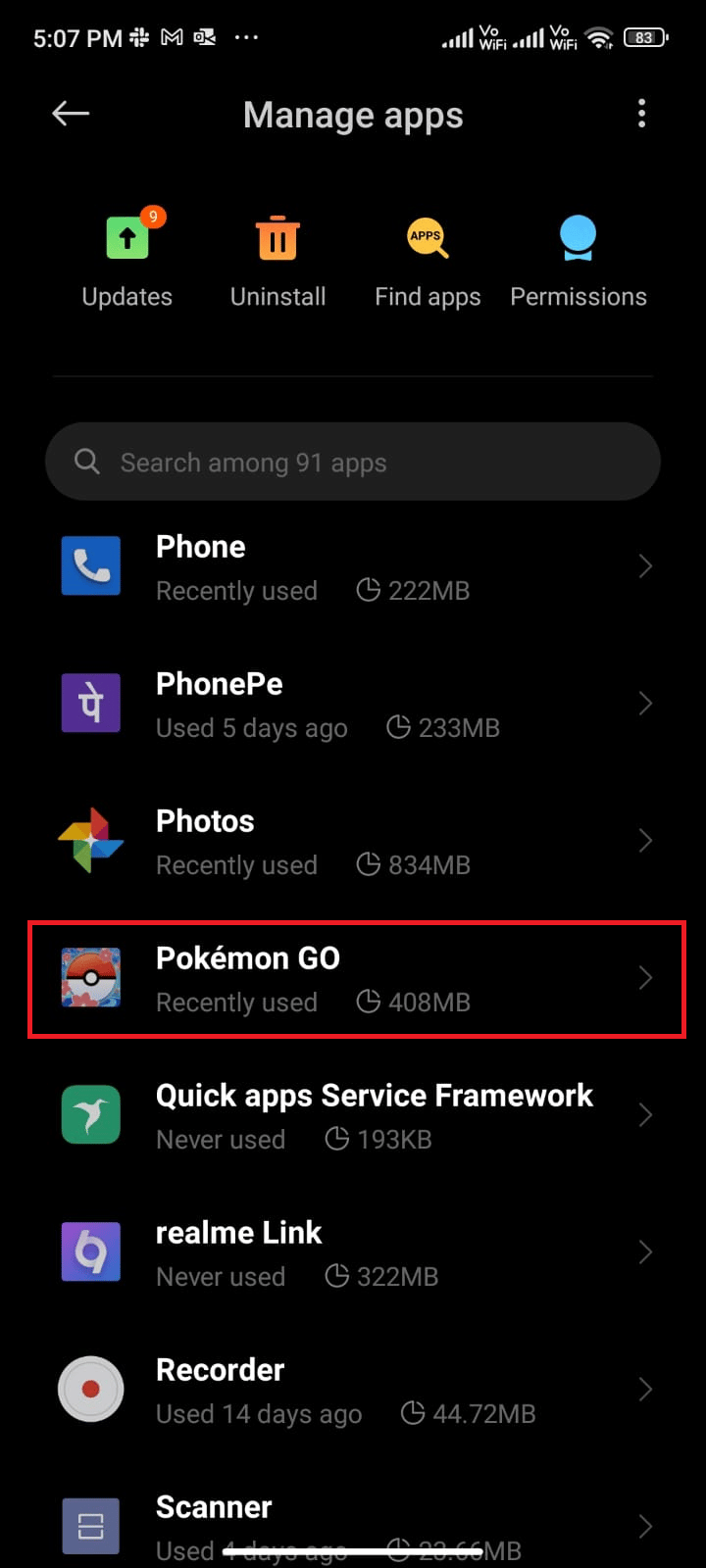
4. Ensuite, appuyez sur Utilisation restreinte des données .
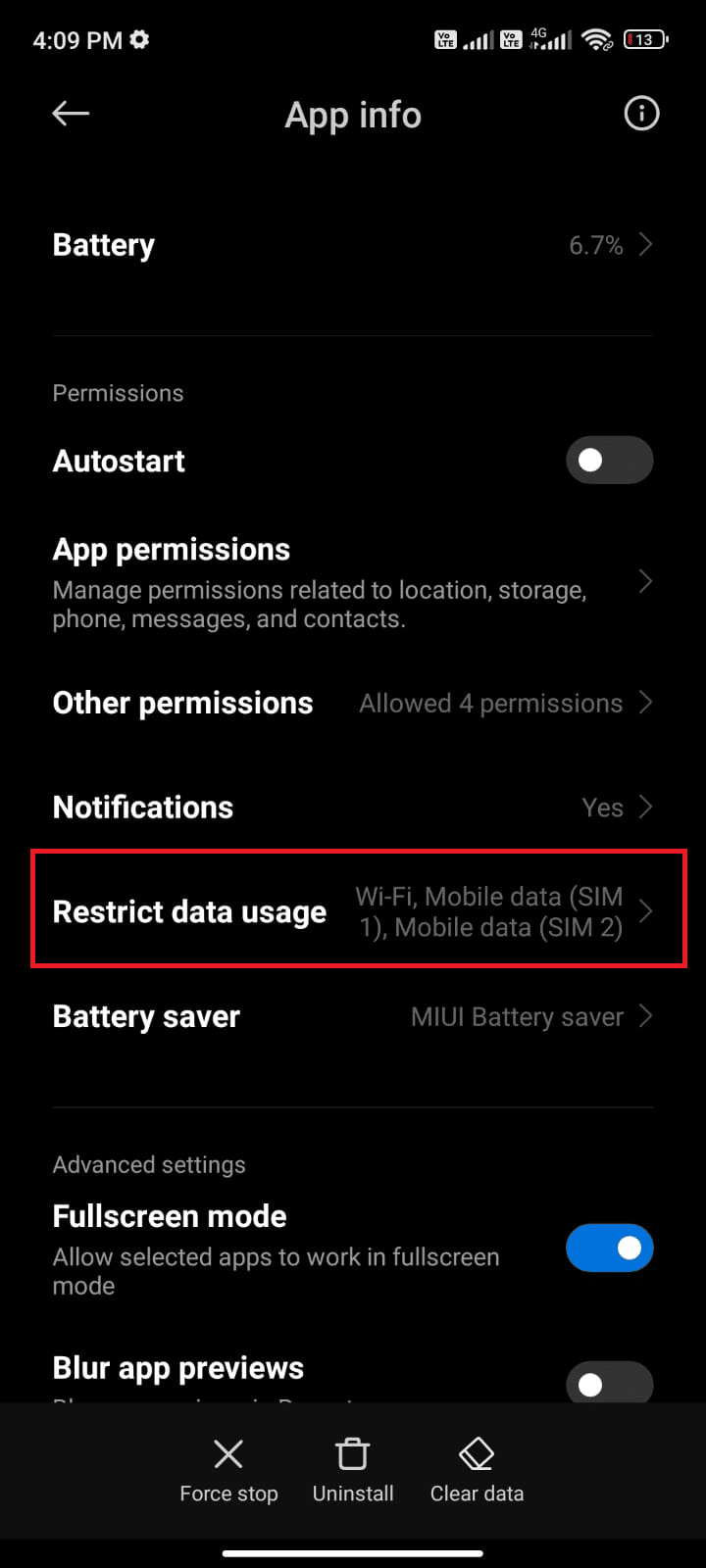
5. Maintenant, assurez-vous d'avoir sélectionné Wi-Fi et données mobiles (SIM 1) et Données mobiles (SIM 2) le cas échéant. Appuyez ensuite sur OK .
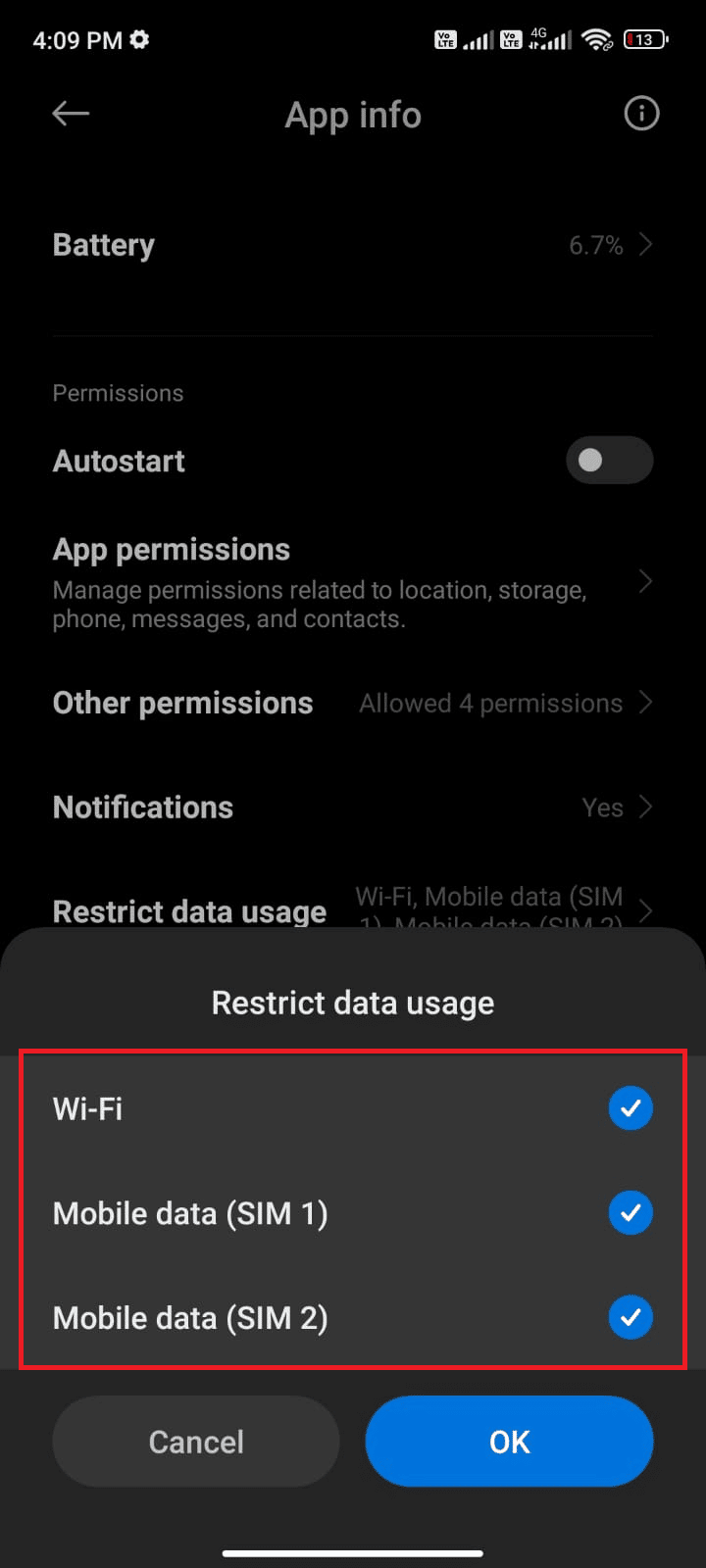
Désormais, votre Android offre un accès complet aux données mobiles même lorsqu'il est en mode économiseur de données. Vérifiez si vous pouvez corriger le code d'erreur 26 sur Pokemon Go s'il est dû à des problèmes de consommation de données en arrière-plan.
Méthode 2 : Supprimer les Pokémon en conflit
Lorsque vous trouvez un décalage entre le serveur et votre appareil Android, avant de redémarrer votre appareil, vous devez supprimer le Pokémon en conflit à l'origine de l'erreur 26 Pokemon Go.
Suivez les instructions ci-dessous pour faire de même.
1. Lancez Pokemon Go et appuyez sur le bouton Pokemon comme indiqué.
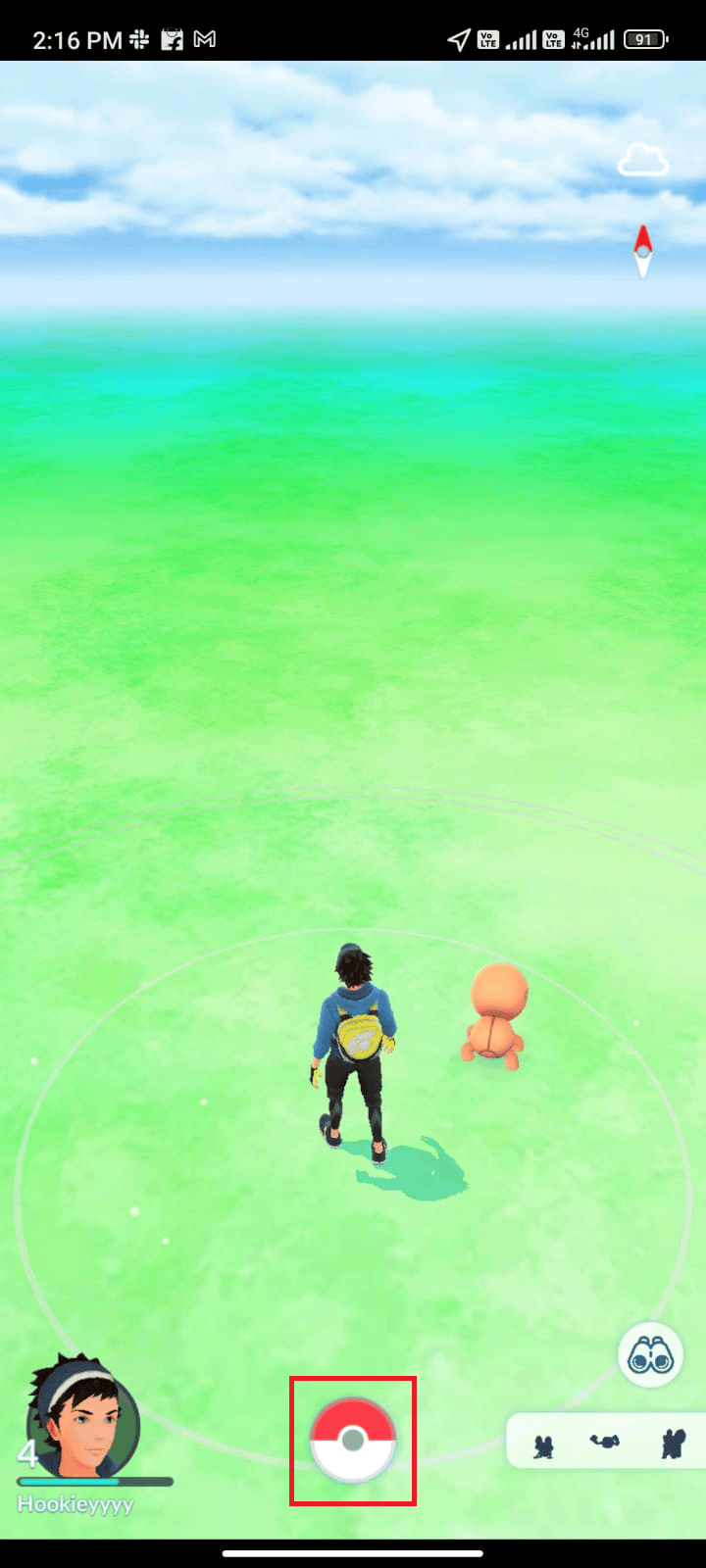
2. Maintenant, appuyez à nouveau sur POKEMON .
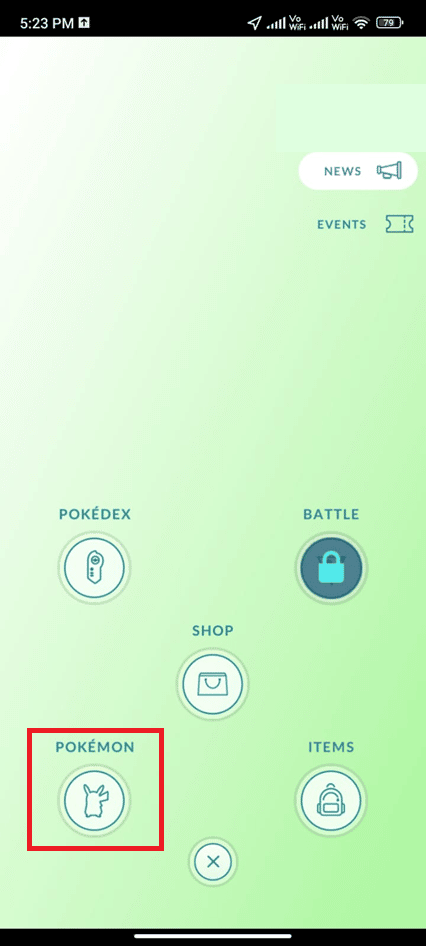
3. Maintenant, choisissez le Pokémon le plus récent à l'origine du problème.
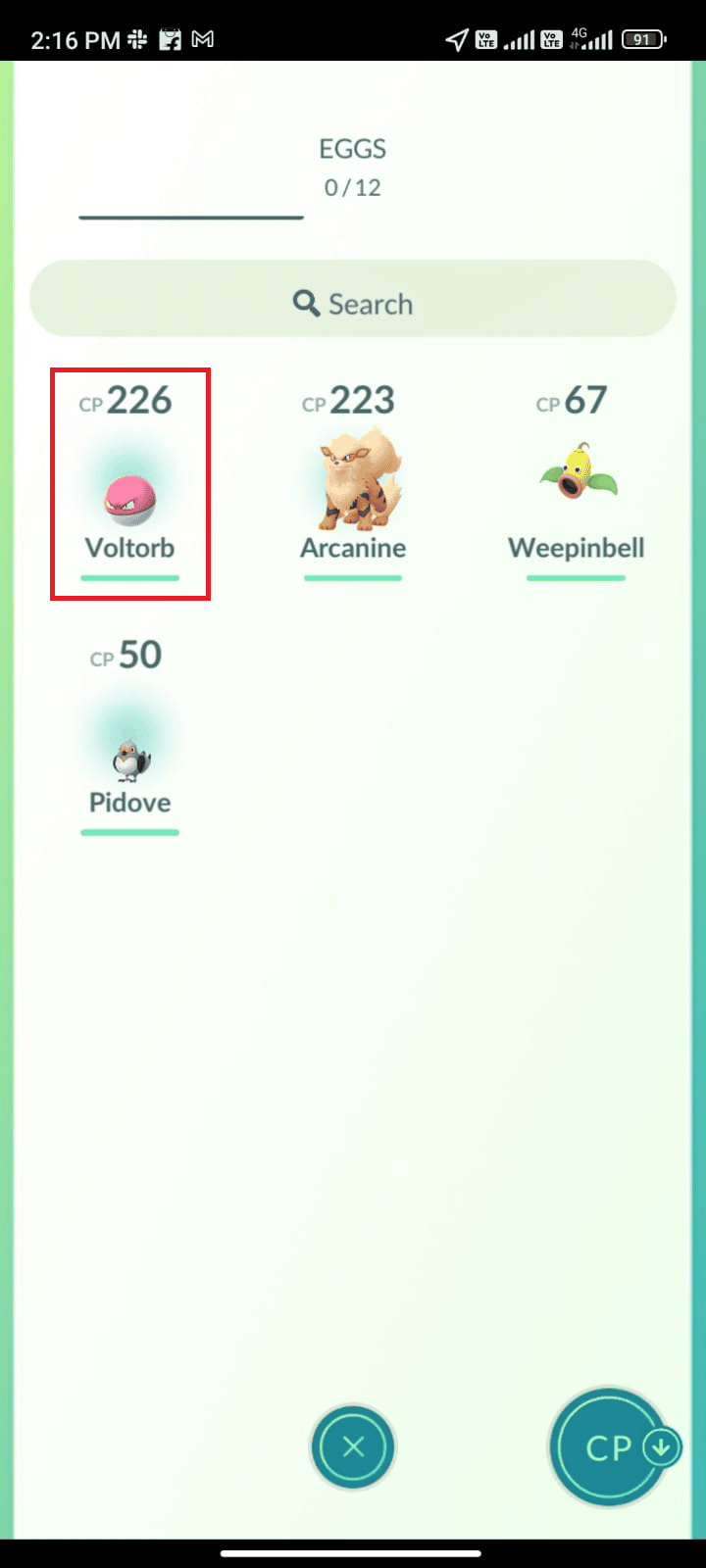
Remarque : Vous pouvez trouver le Pokémon le plus récent en vous référant à la section CAPTURE DANS LA NATURE qui vous indique la date.
4. Appuyez sur l'icône Menu comme illustré ci-dessous.
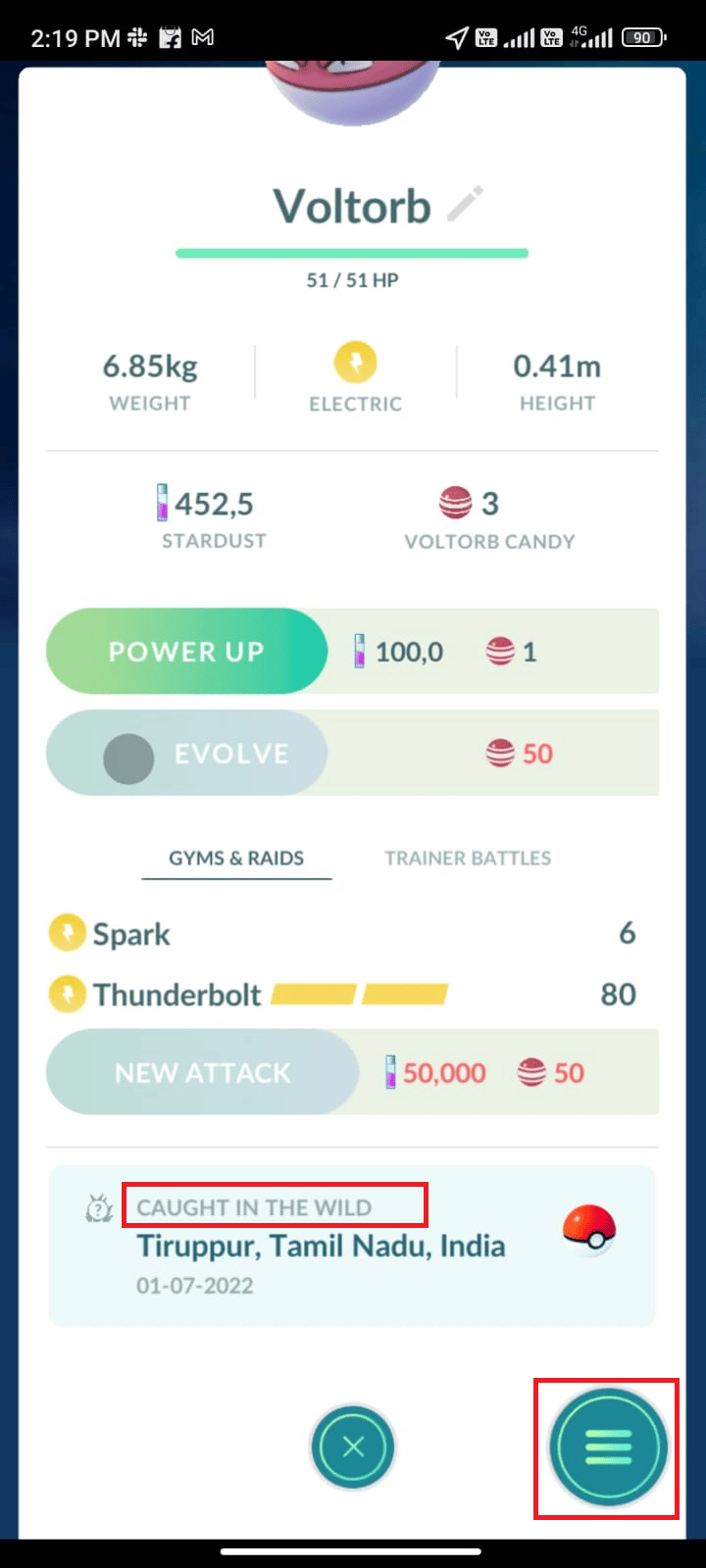
5. Maintenant, appuyez sur l'option TRANSFERT en surbrillance.
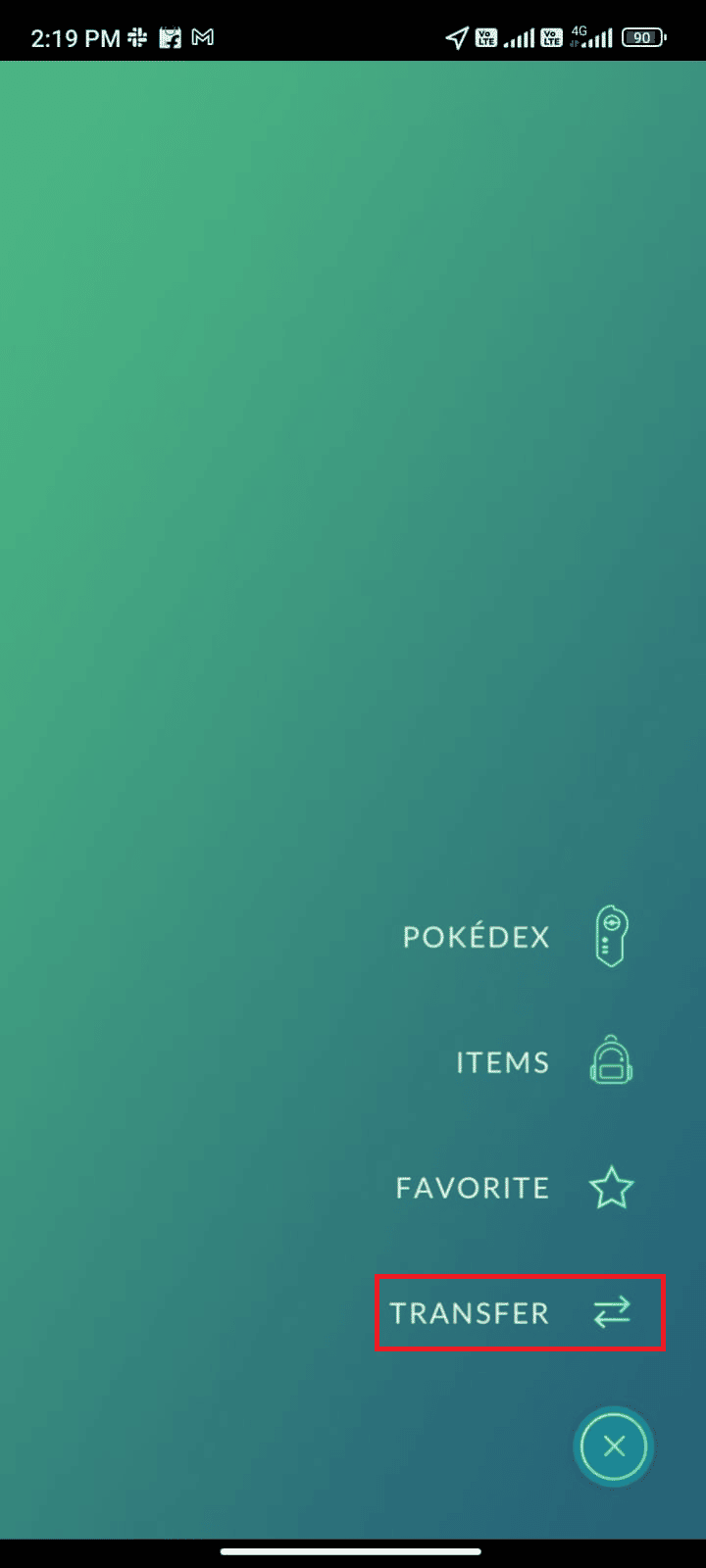
6. Ensuite, appuyez sur OUI pour confirmer l'invite.
Remarque : Si vous transférez le Pokémon, il sera définitivement supprimé, mais vous obtiendrez des récompenses à votre tour. Chaque fois que vous transférez le Pokémon, vous obtiendrez Stardust et Candy. Ils sont forcément importants pour alimenter et faire évoluer Pokemon.
Lisez aussi : Comment changer le nom de Pokemon Go après une nouvelle mise à jour
Méthode 3 : Forcer à quitter Pokemon Go
La fermeture de Pokemon Go est complètement différente de la fermeture forcée. Forcer la fermeture de Pokemon Go fermera tous ses processus d'arrière-plan et vous devrez tout recommencer à zéro la prochaine fois que vous relancerez le jeu. L'erreur de mauvais comportement 26 Pokemon Go peut être résolue immédiatement et voici quelques instructions pour forcer la fermeture de l'application Pokemon Go.
1. Lancez l'application Paramètres comme vous l'avez fait auparavant.
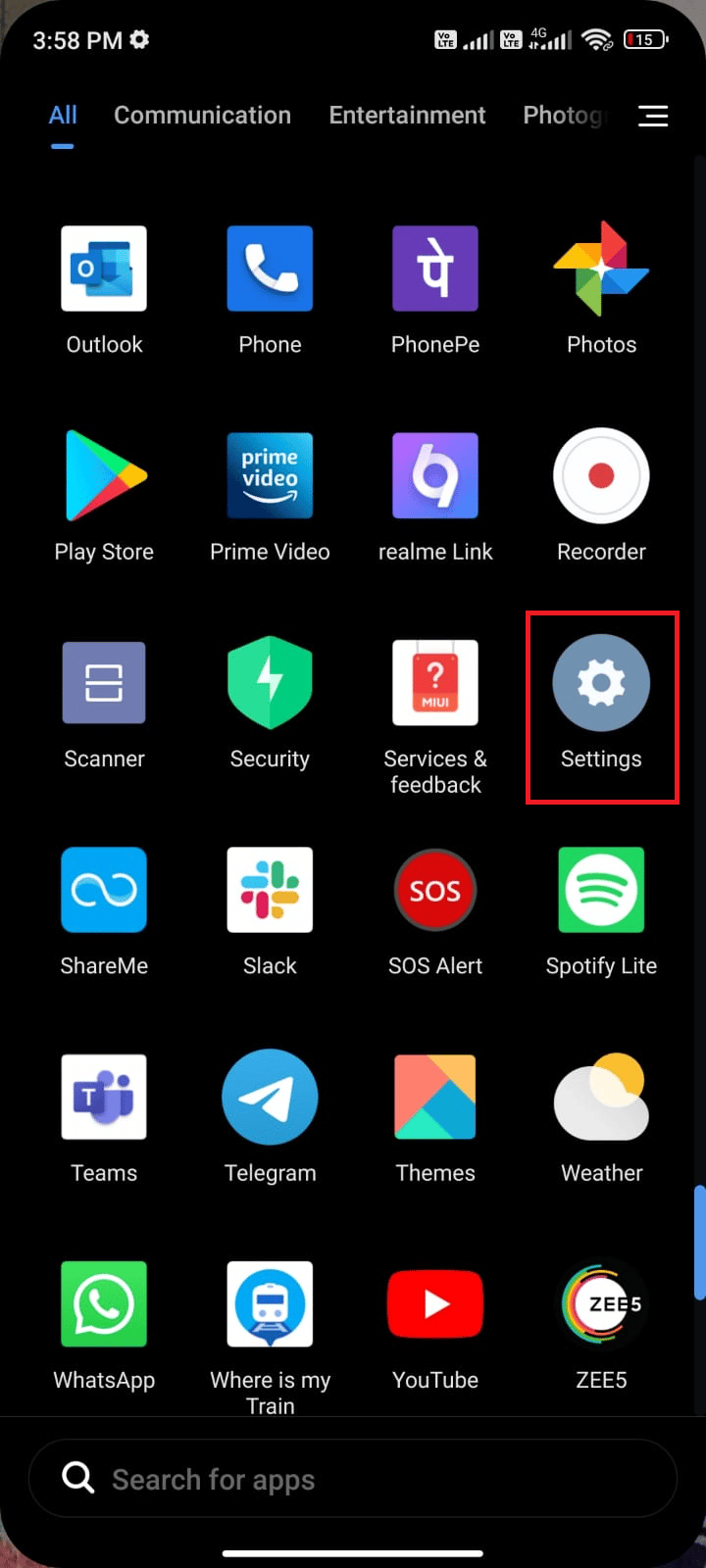
2. Maintenant, appuyez sur Apps .
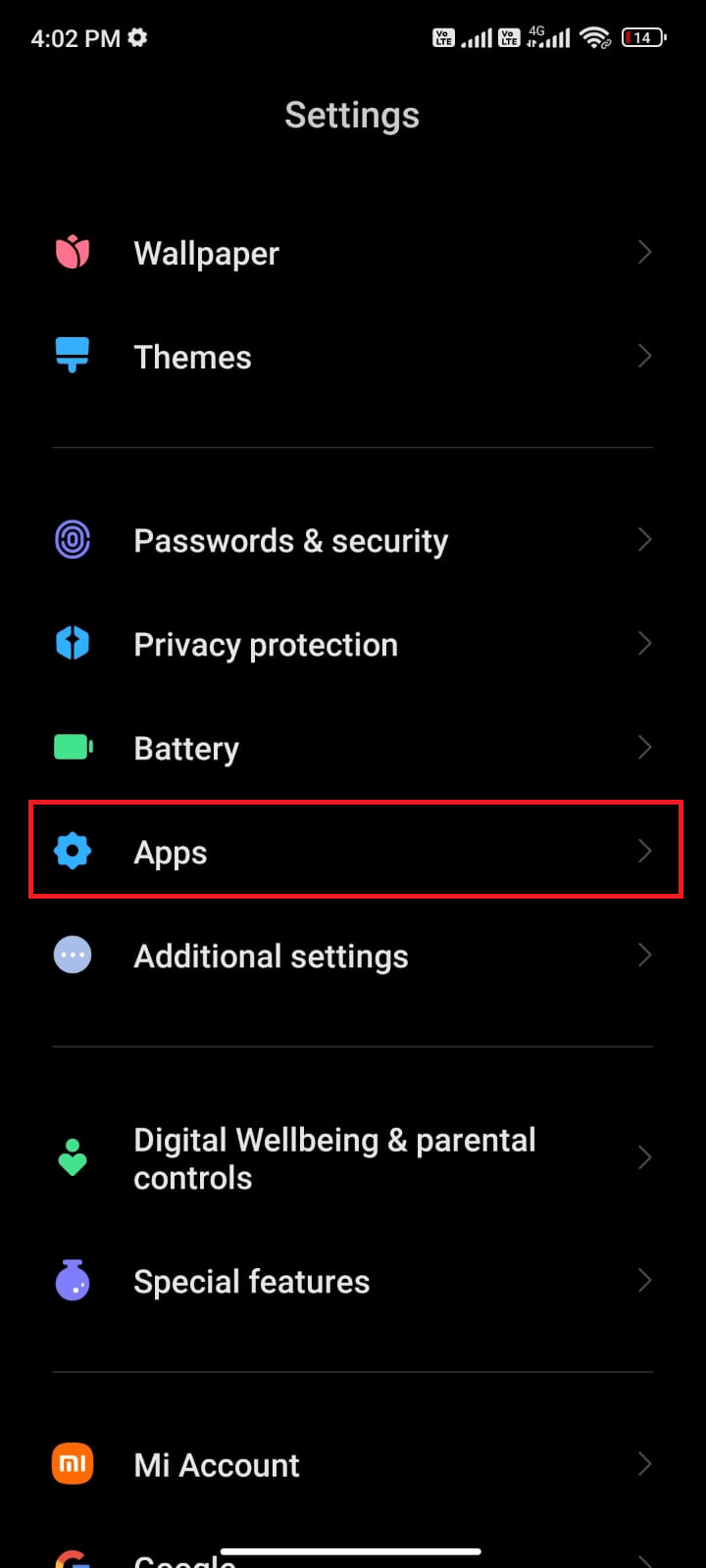
3. Ensuite, appuyez sur Gérer les applications , puis sur Pokemon Go , comme indiqué.
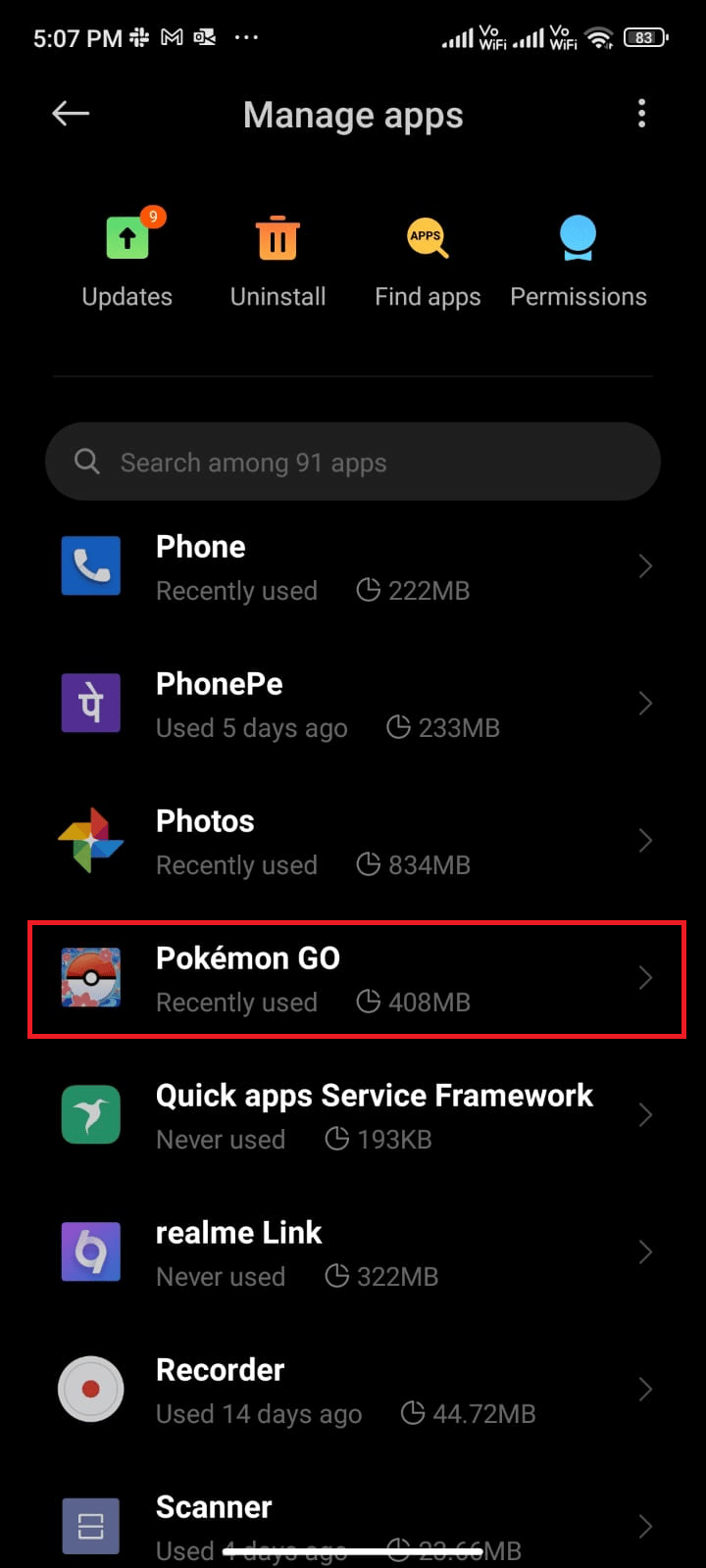
4. Ensuite, appuyez sur l'option Forcer l'arrêt dans le coin inférieur gauche de l'écran, comme indiqué.
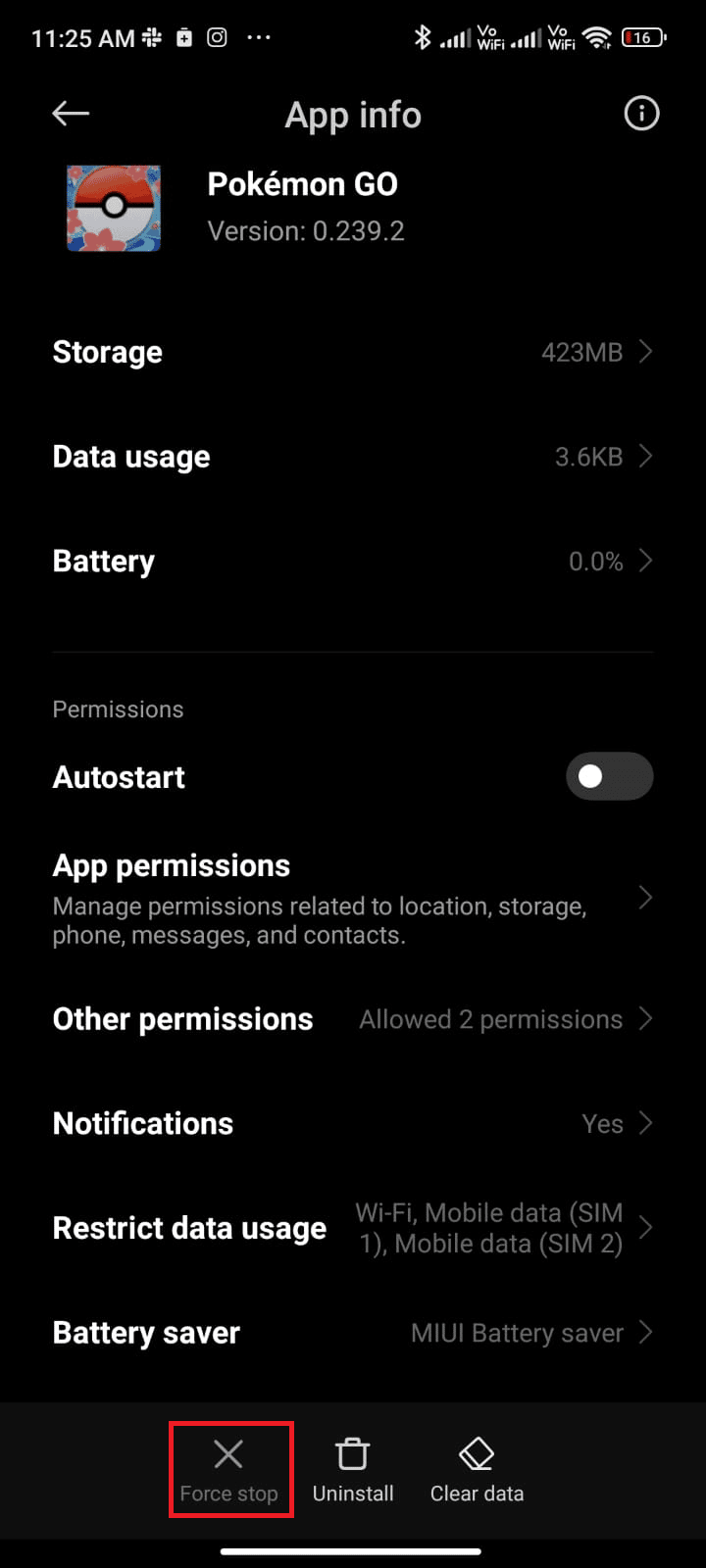
5. Enfin, appuyez sur OK (le cas échéant).
Maintenant, relancez l'application et vérifiez si vous pouvez corriger l'erreur 26 sur Pokemon Go ou non.
Méthode 4 : Utiliser le bon fuseau horaire
Si vous n'avez pas configuré votre mobile sur un seul fuseau horaire, celui-ci continue de varier lorsque vous vous déplacez. L'attribution manuelle d'un fuseau horaire à Android entraîne plusieurs problèmes, notamment l'erreur 26. Pour résoudre ce problème, vous devez modifier les paramètres de date et d'heure sur Fuseau horaire automatique ou vous pouvez également modifier vos paramètres sur le fuseau horaire du fournisseur de réseau. Suivez les instructions ci-dessous.
1. Accédez aux paramètres du téléphone en appuyant sur l'icône d'engrenage comme indiqué.
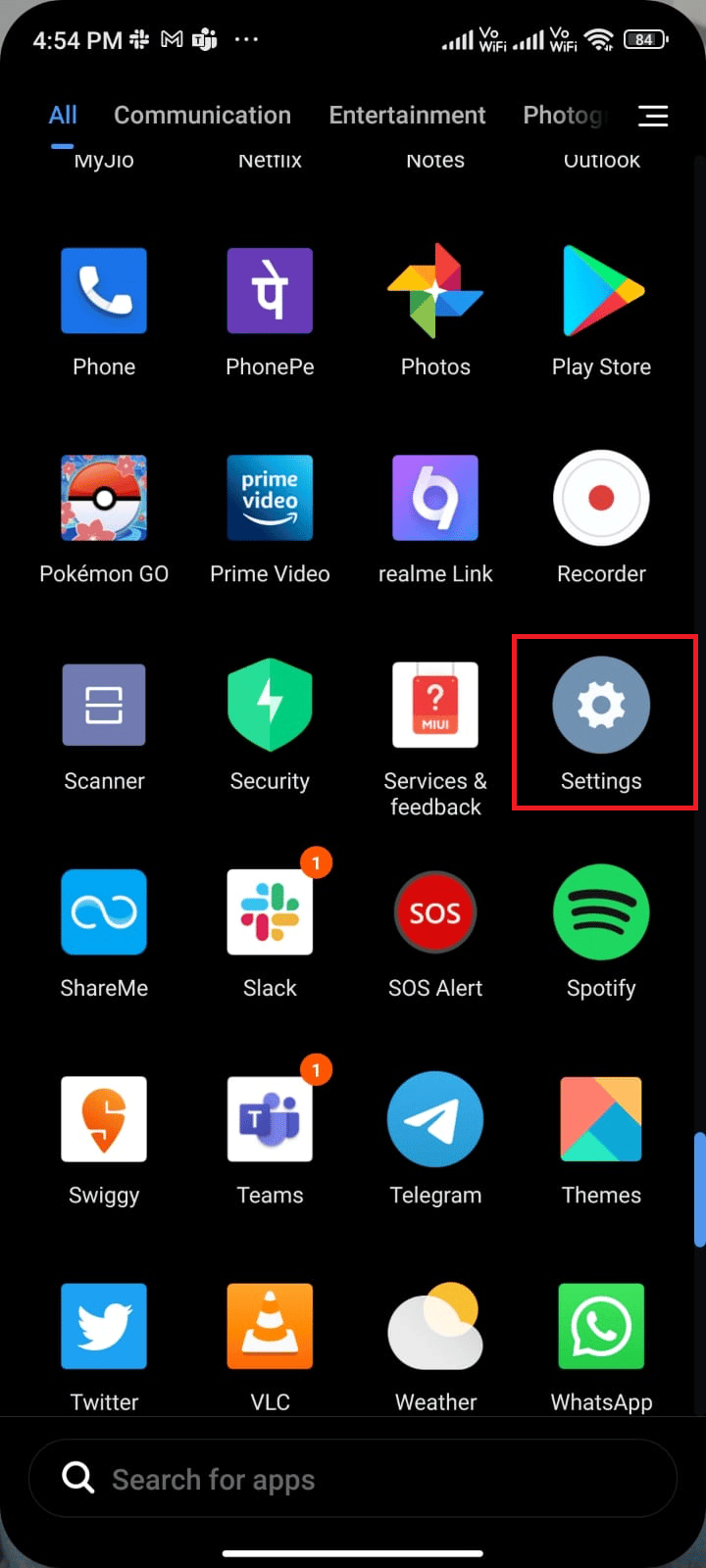
2. Maintenant, faites défiler l'écran Paramètres et appuyez sur Paramètres supplémentaires comme indiqué.
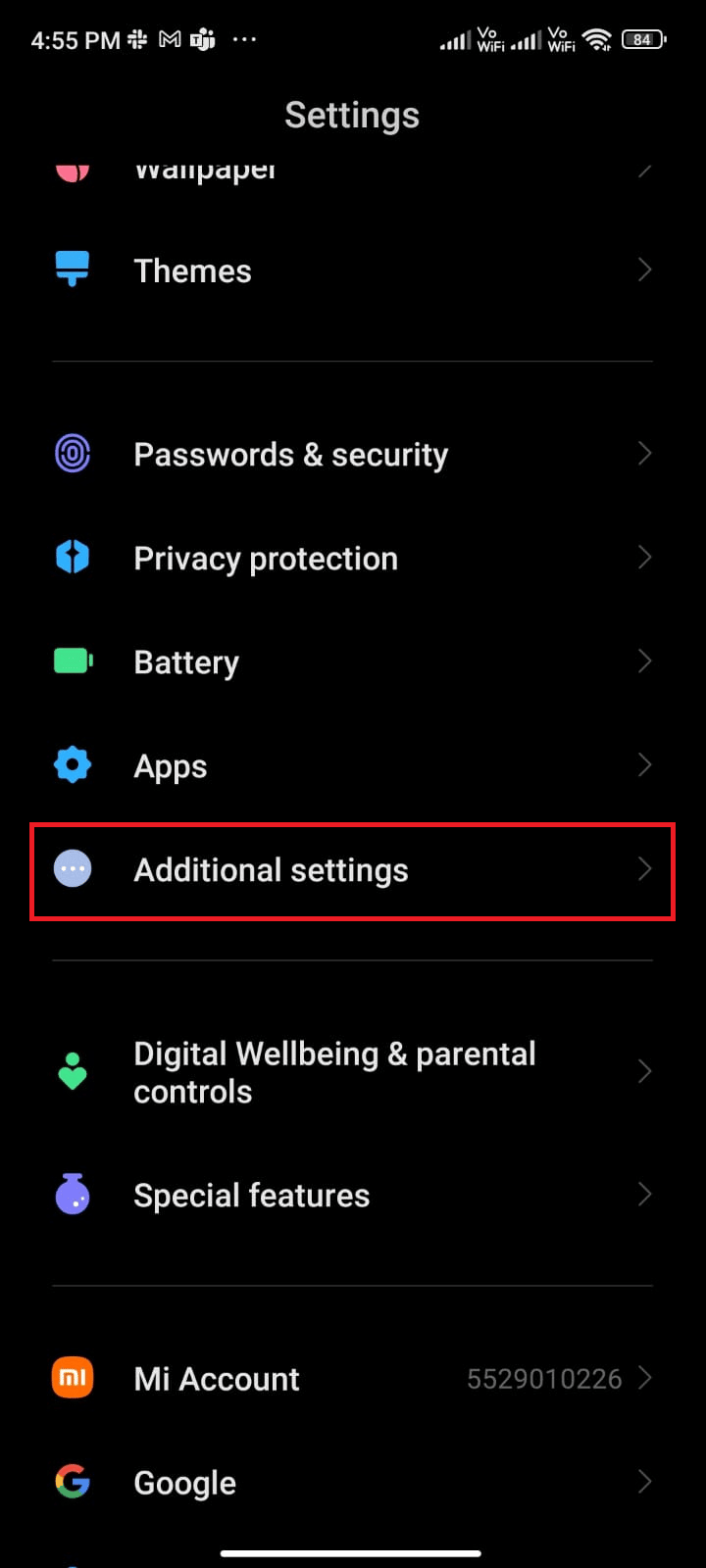

3. Ensuite, appuyez sur la date et l'heure comme indiqué.
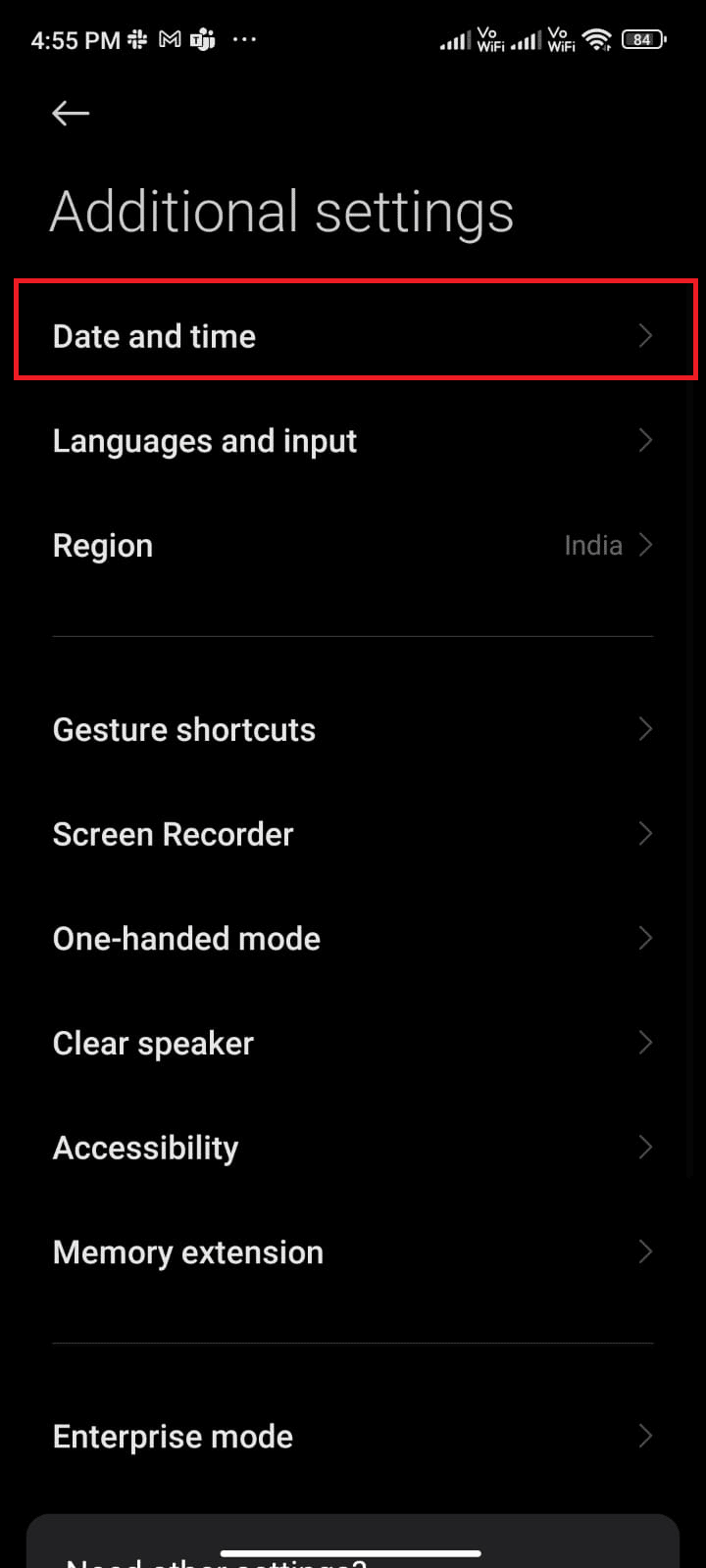
4. Maintenant, activez Utiliser le fuseau horaire fourni par le réseau comme indiqué.
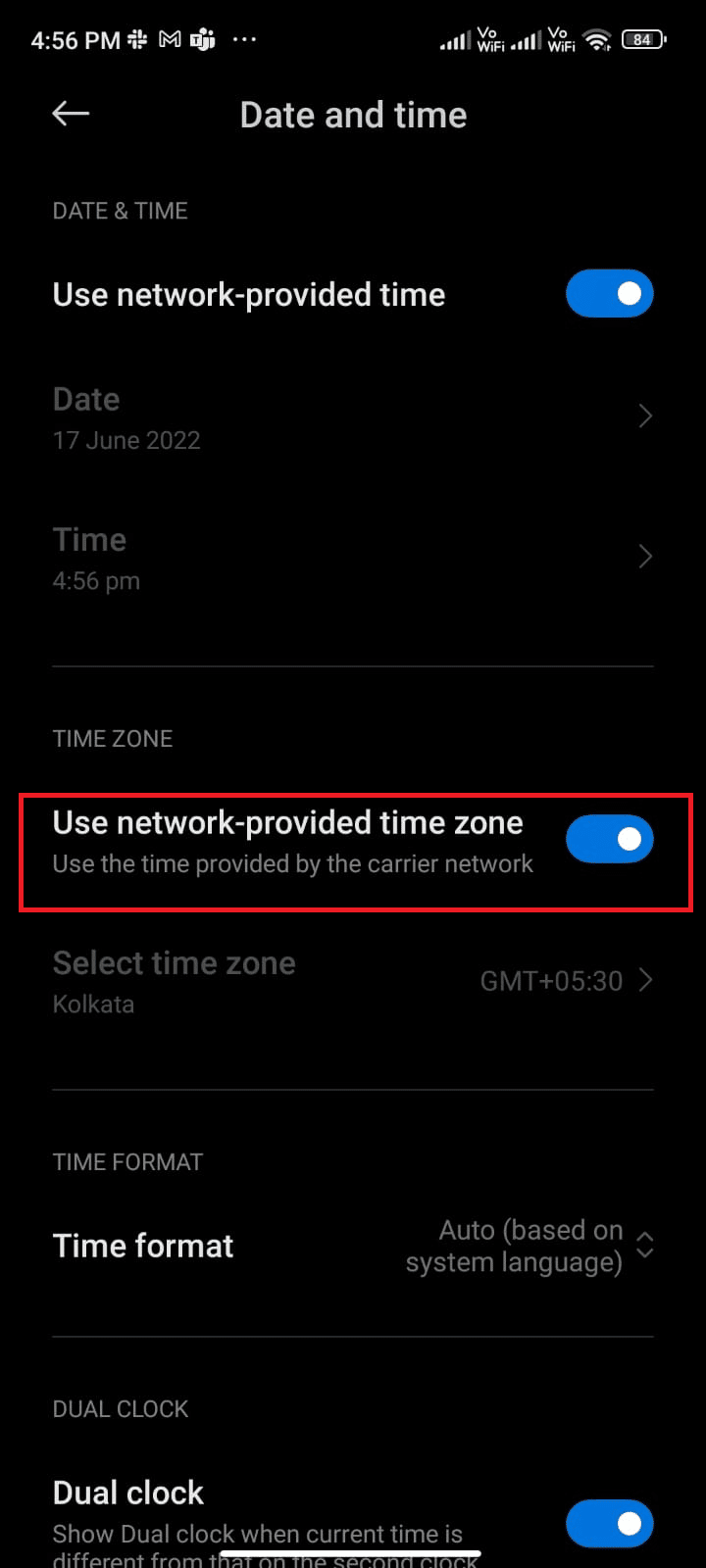
Une fois que vous avez synchronisé votre fuseau horaire avec le fuseau horaire du fournisseur de réseau, vérifiez si vous avez corrigé le code d'erreur 26 dans Pokemon Go.
A lire aussi : Comment changer d'emplacement dans Pokemon Go ?
Méthode 5 : modifier l'emplacement de l'appareil
Si vous remarquez que l'erreur Pokemon Go 26 apparaît après le passage à un nouvel emplacement, vous devez vérifier si votre emplacement est géographiquement restreint ou non. Notez que Pokemon Go est limité à certaines zones et emplacements. Pour résoudre ces problèmes de localisation, vous pouvez essayer d'utiliser un VPN (réseau privé virtuel).
L'utilisation d'un réseau VPN masquera vos détails géographiques et vous permettra d'envoyer et de recevoir des paquets de données sur les réseaux publics. Ainsi, vous pouvez utiliser votre réseau de manière anonyme tout en cachant votre identité réseau. Si vous ne savez pas comment sélectionner un réseau VPN adapté, consultez notre guide, Top 9 des meilleurs VPN illimités gratuits pour Android.
Vous pouvez également essayer de changer d'emplacement dans Pokemon Go en suivant notre guide Comment changer d'emplacement dans Pokemon Go ? Suivez les instructions indiquées ici et vous pourrez corriger le code d'erreur 26 sur votre Android.
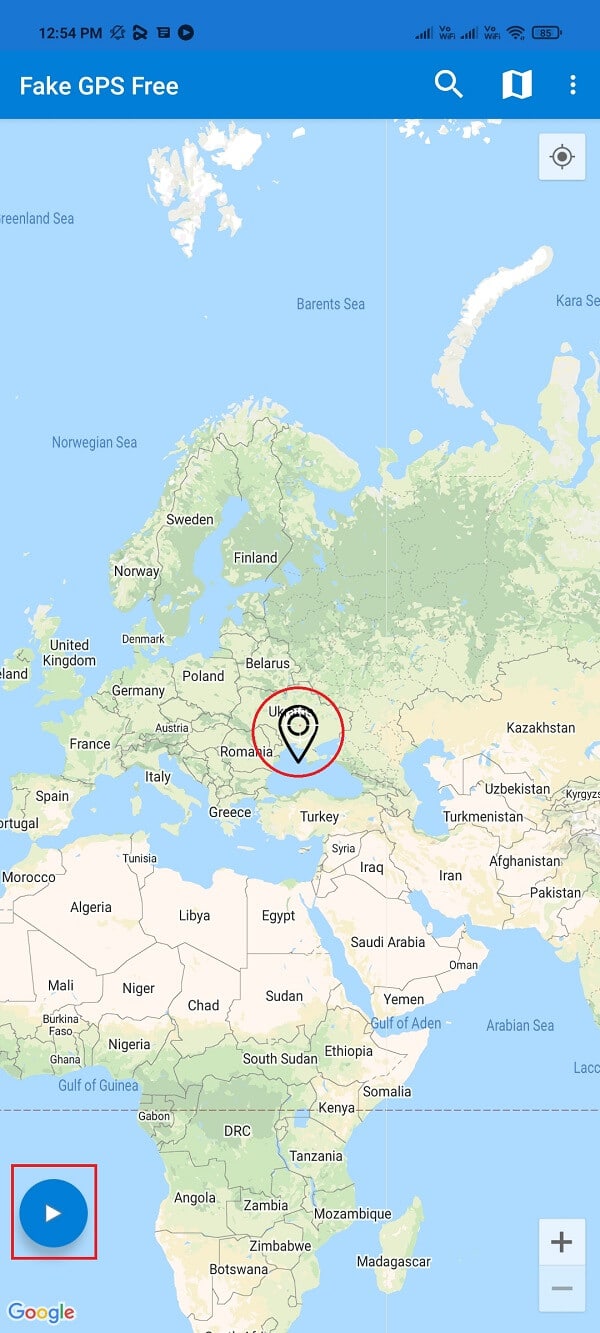
Méthode 6 : Supprimer le cache de l'application Pokemon Go
Le cache dans vos jeux améliore les performances, mais lorsqu'ils sont corrompus au fil des jours, vous pouvez rencontrer l'erreur 26 Pokemon Go. Pour résoudre le problème, il est conseillé d'effacer tout le cache de l'application de temps en temps (effacer au moins 60 jours) comme indiqué ci-dessous.
1. Accédez à l'écran d'accueil et appuyez sur l'application Paramètres comme indiqué.
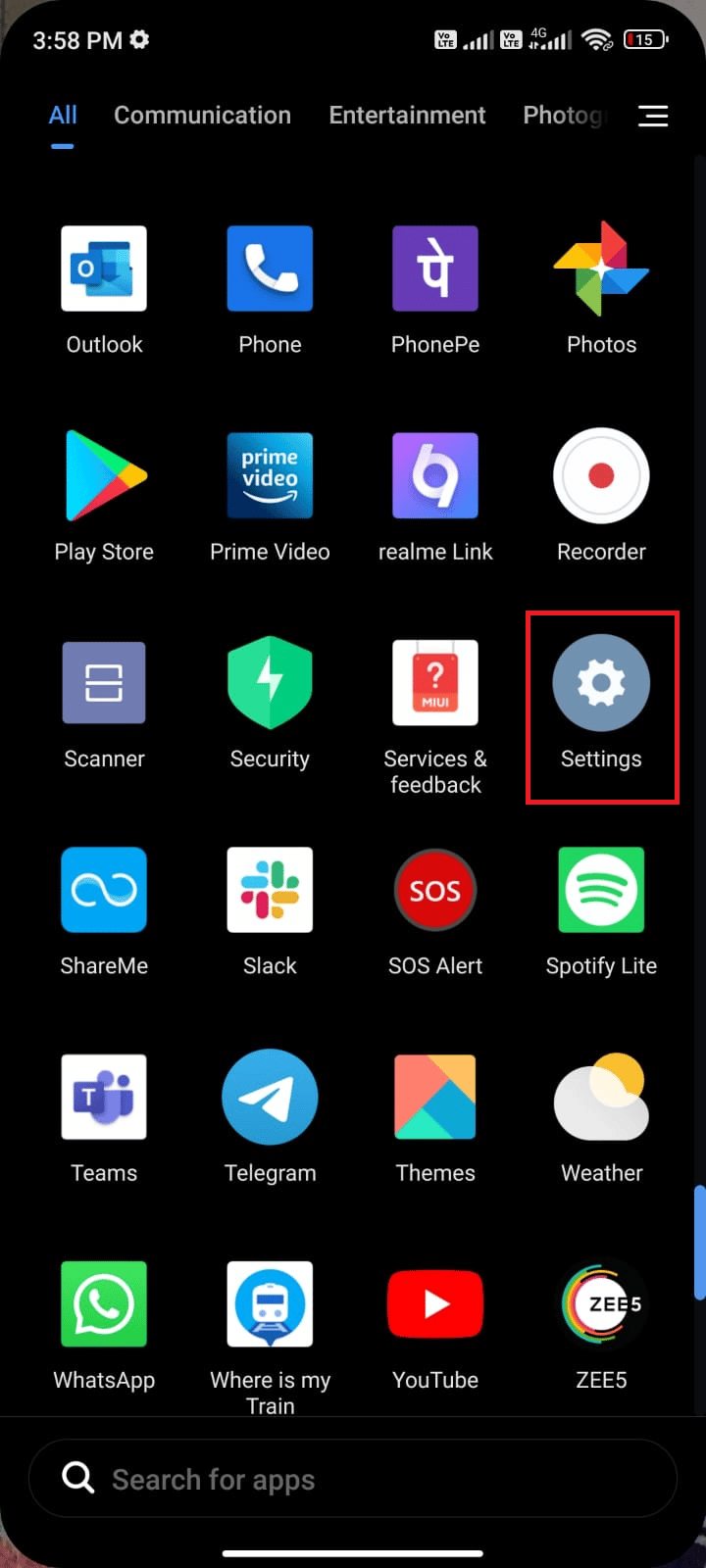
2. Maintenant, appuyez sur Apps .
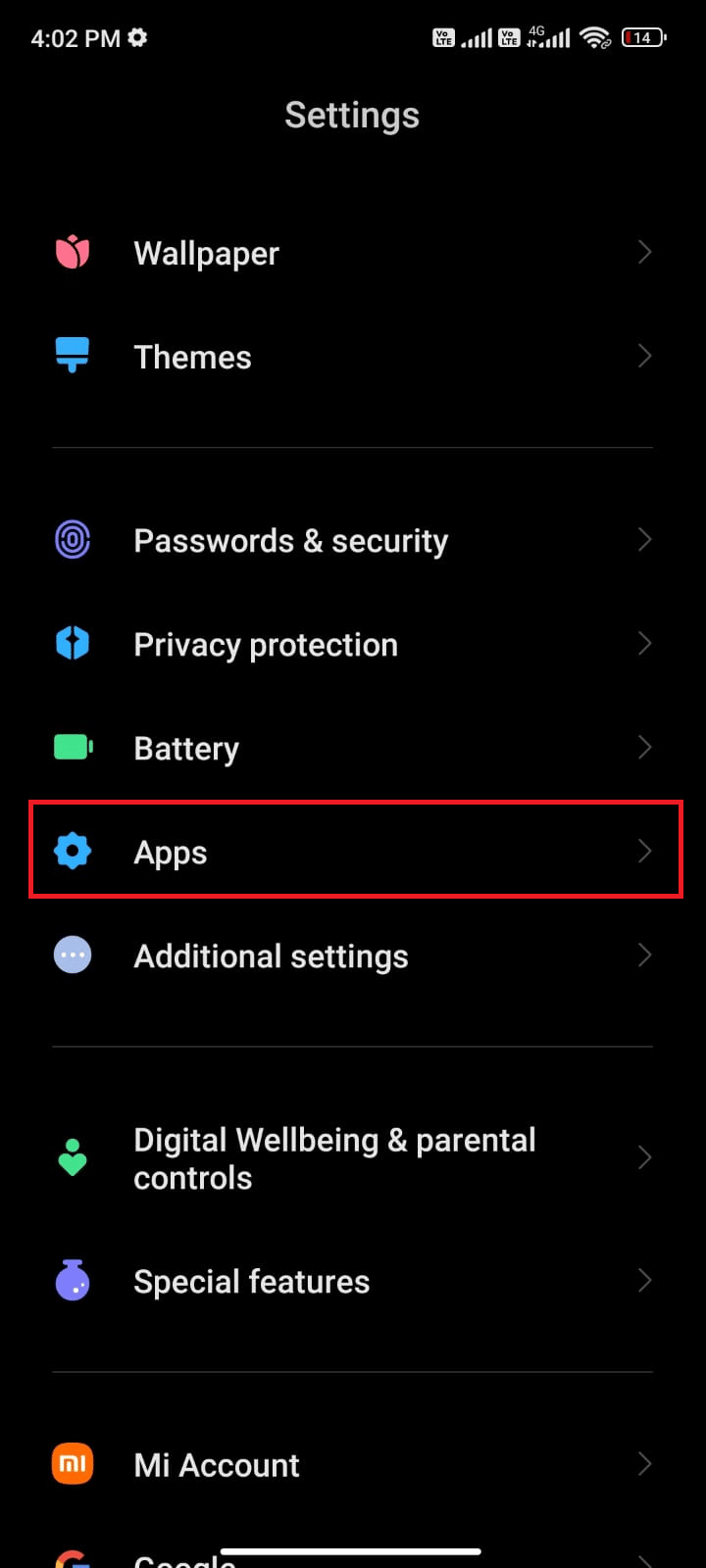
3. Maintenant, appuyez sur Gérer les applications suivi de Pokemon GO comme indiqué.
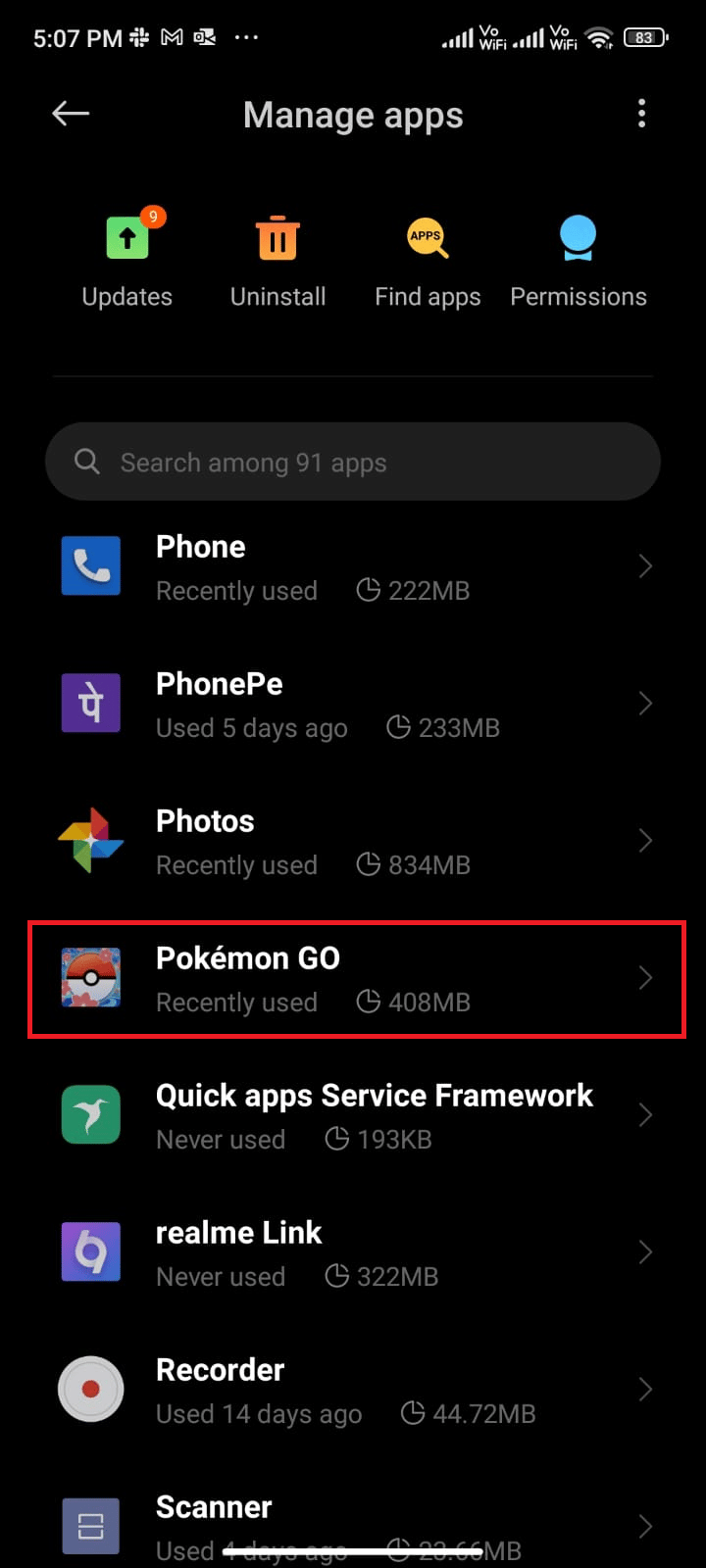
4. Maintenant, appuyez sur l'option Stockage comme illustré.
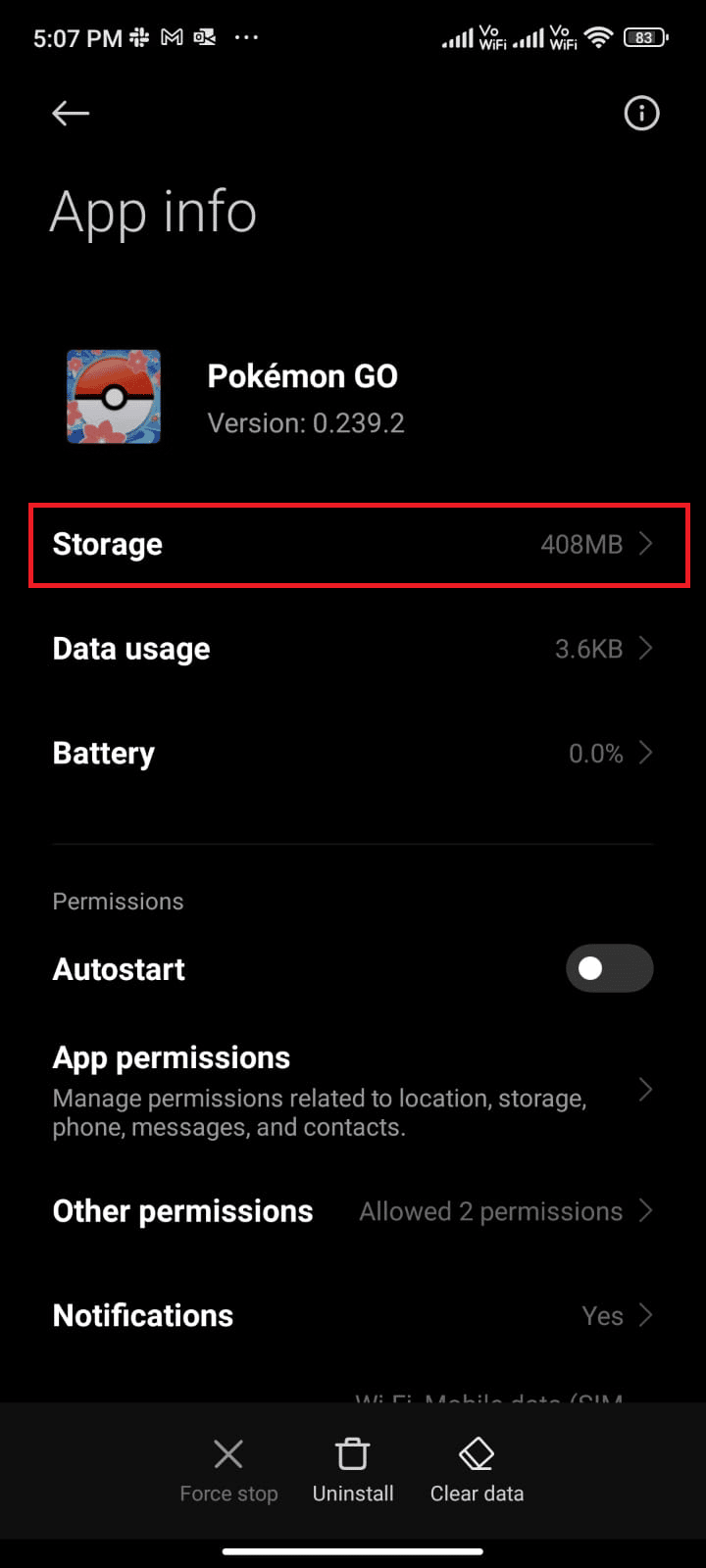
5. Ensuite, appuyez sur Effacer le cache comme illustré.
Remarque : vous pouvez également appuyer sur Effacer toutes les données si vous souhaitez que toutes les données soient supprimées dans Pokemon Go .
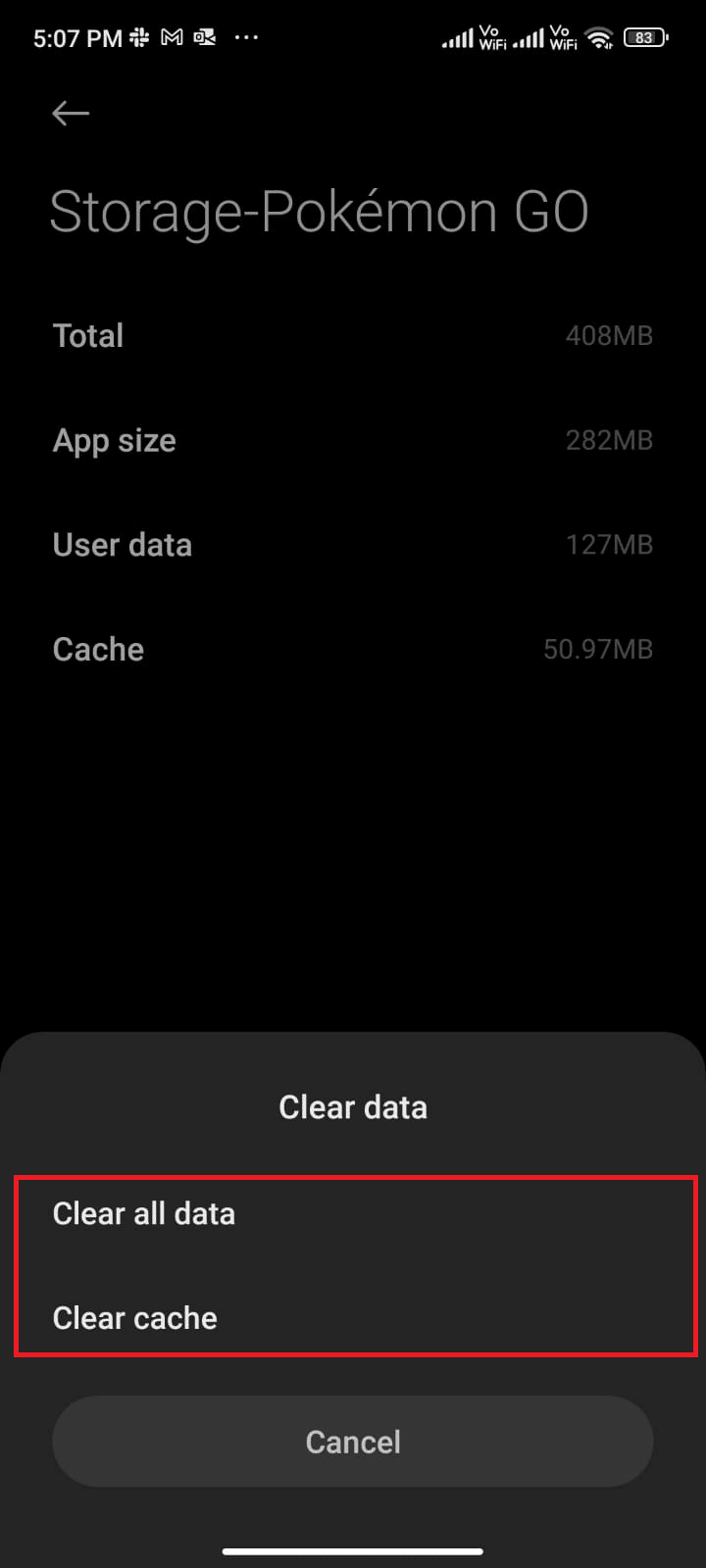
6. Maintenant, appuyez sur l'option Effacer les données comme illustré.

Enfin, vérifiez si vous pouvez corriger l'erreur 24 de Pokemon Go maintenant.
Méthode 7 : Mettre à jour l'application Pokemon Go
Pokemon Go doit être mis à jour périodiquement pour installer de nouvelles technologies et fonctionnalités dans l'application et maintenir l'application sans aucun bogue. Vous pouvez mettre à jour votre application Pokemon Go et vérifier si vous pouvez corriger le code d'erreur 24. Voici quelques instructions pour mettre à jour Pokemon Go sur votre Android.
1. Accédez à l' écran d'accueil et appuyez sur Play Store .
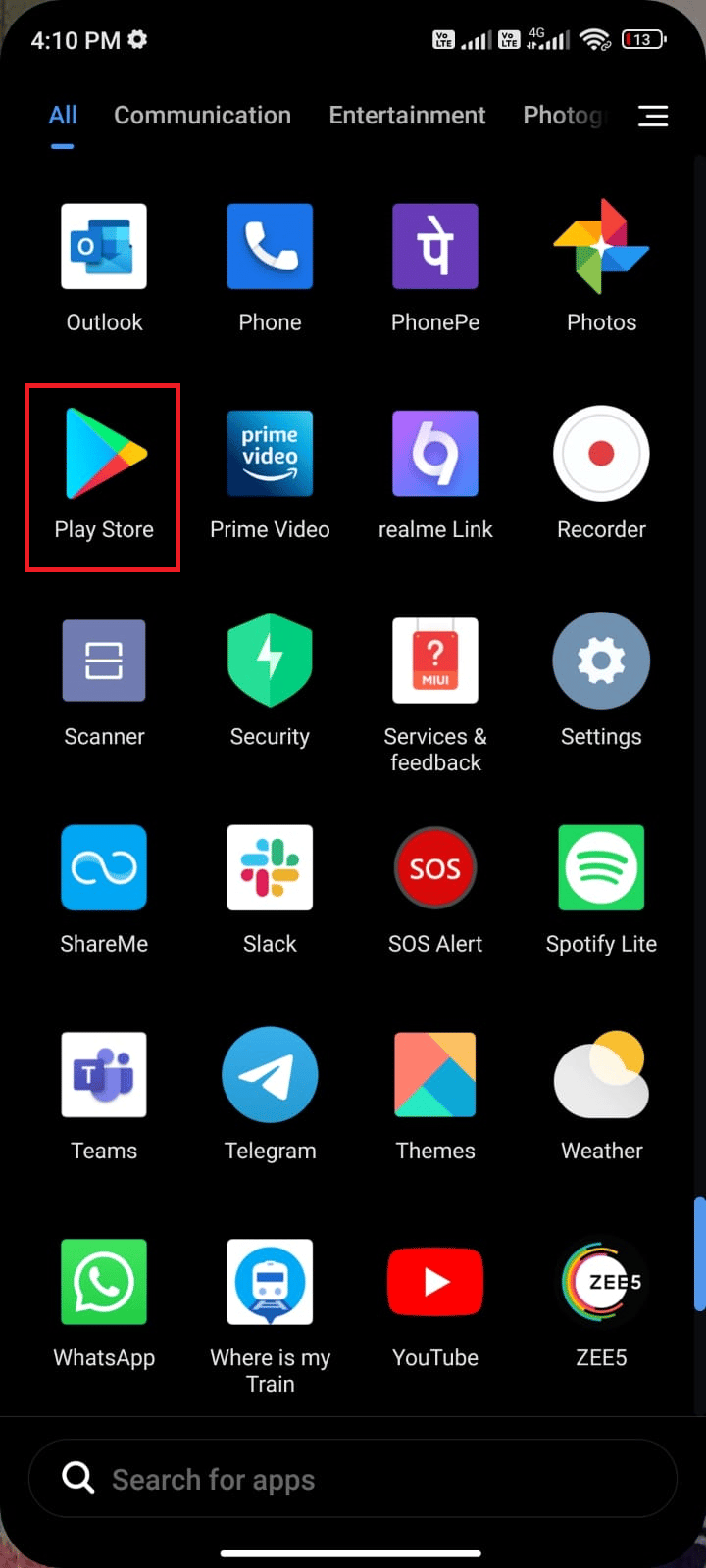
2. Maintenant, recherchez Pokemon Go comme illustré.
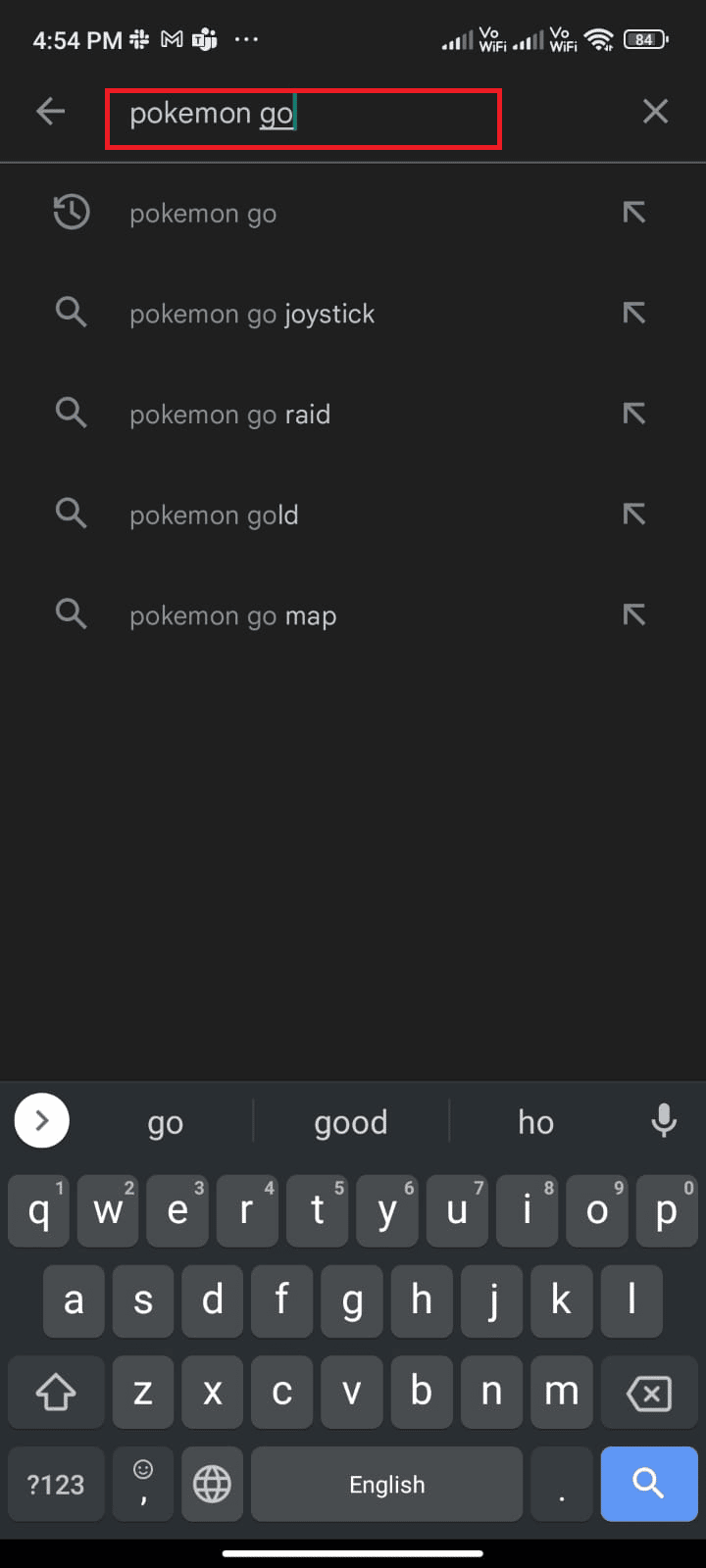
3A. Si une mise à jour est disponible, appuyez sur l'option Mettre à jour .
3B. Si votre application est déjà mise à jour, vous ne verrez que les options Ouvrir et Désinstaller . Maintenant, passez à la méthode de dépannage suivante pour résoudre le problème.
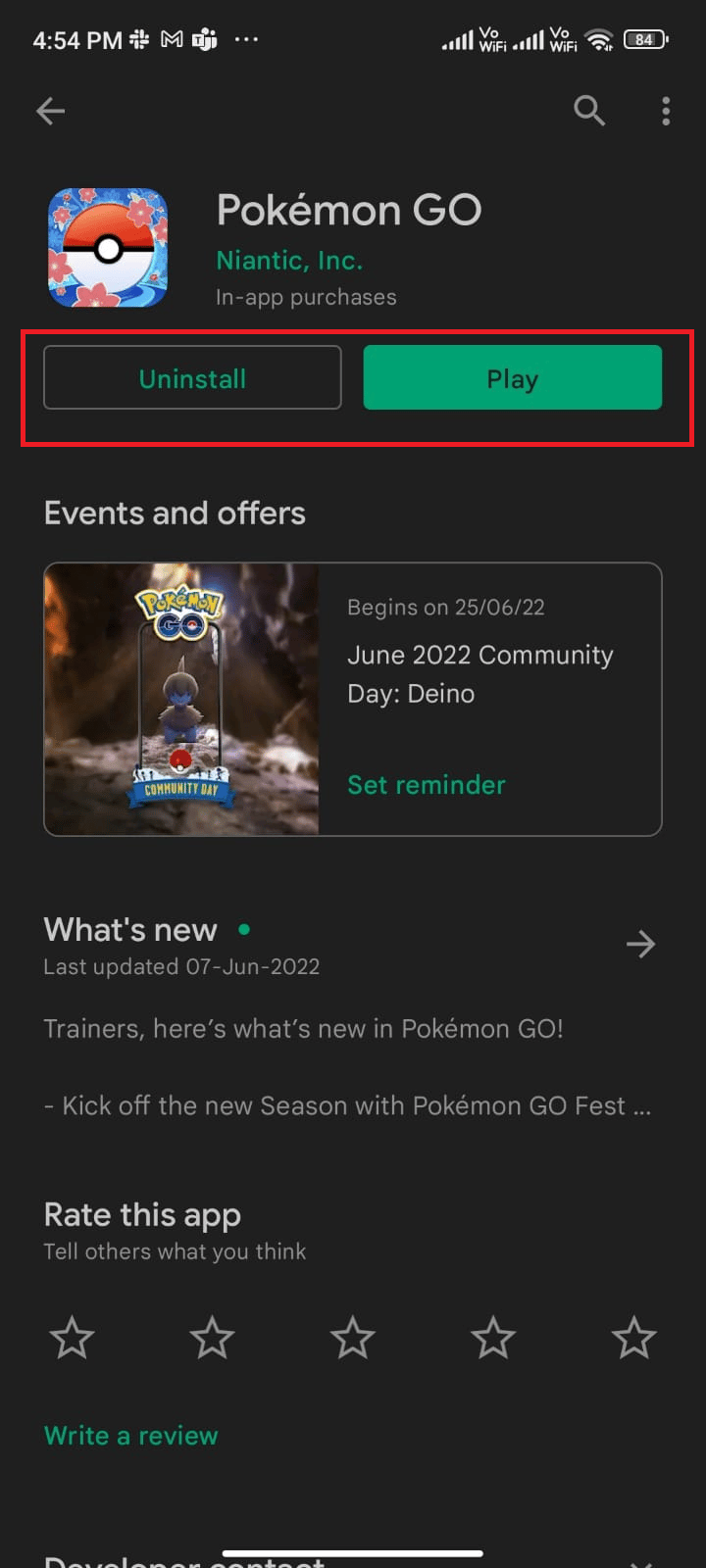
4. Attendez que votre application soit mise à jour et vérifiez si vous pouvez corriger l'erreur Pokemon Go 26 maintenant.
Lisez aussi : Les meilleurs hacks et astuces Pokemon Go pour doubler le plaisir
Méthode 8 : Mettre à jour le système d'exploitation Android
Vous pouvez corriger l'erreur 26 Pokemon en mettant à jour votre appareil Android. Votre téléphone Android se met automatiquement à jour en utilisant vos données mobiles ou votre réseau Wi-Fi. Pour résoudre tous les problèmes de jeu, bogues et erreurs de votre appareil Android, vous devez mettre à jour votre Android comme indiqué dans notre guide 3 façons de vérifier les mises à jour sur votre téléphone Android.
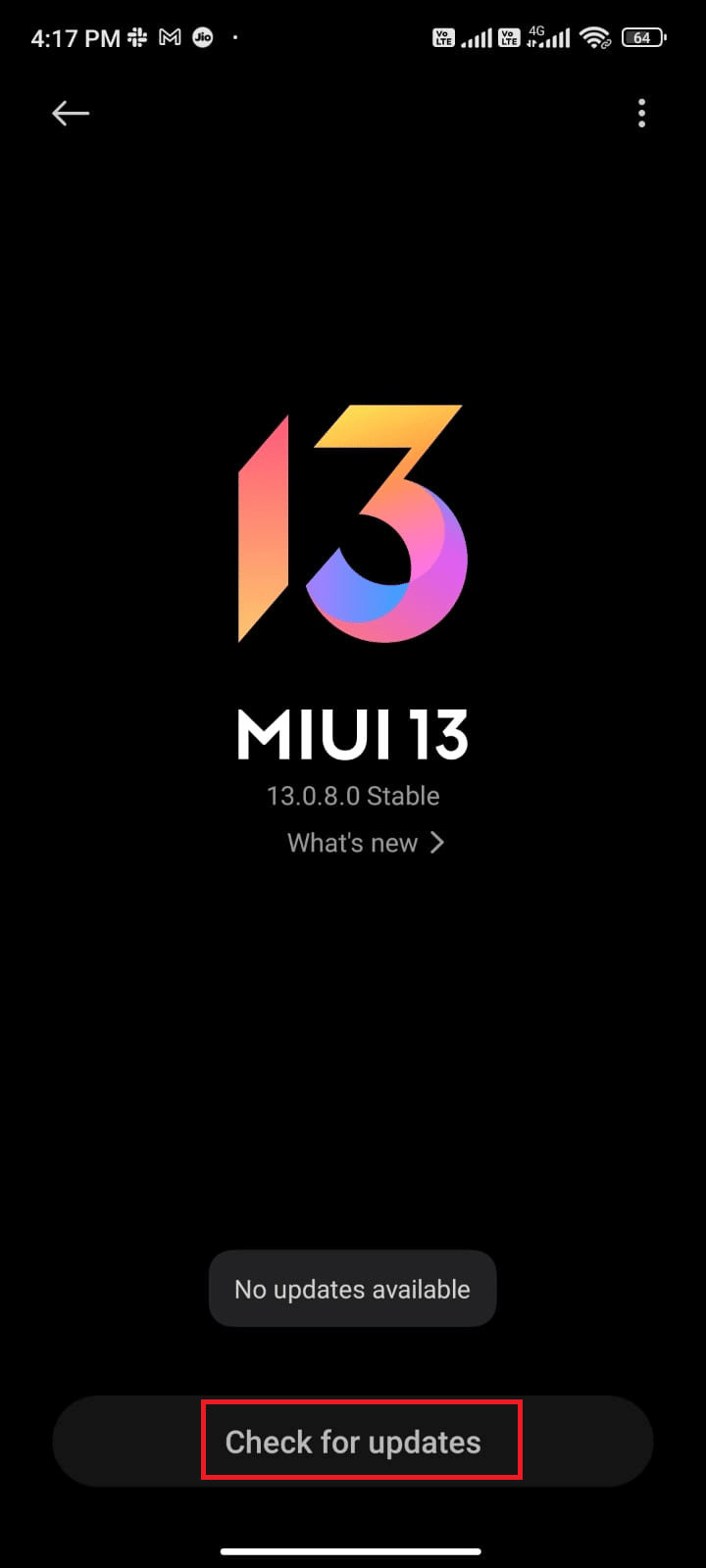
Une fois que vous avez mis à jour votre système d'exploitation Android, vérifiez si vous pouvez corriger le code d'erreur 26 est corrigé maintenant ou non.
Méthode 9 : Choisissez le protocole d'itinérance APN IPv4/IPv6
Si toutes les méthodes répertoriées ci-dessus ne vous aident pas à résoudre l'erreur 26 de Pokemon Go, vous pouvez modifier les noms des points d'accès pour modifier les paramètres Internet. Voici quelques instructions pour modifier vos paramètres APN en protocole d'itinérance APN IPv4/IPv6.
1. Fermez toutes les applications d'arrière-plan sur Android.
2. Maintenant, allez dans Paramètres .
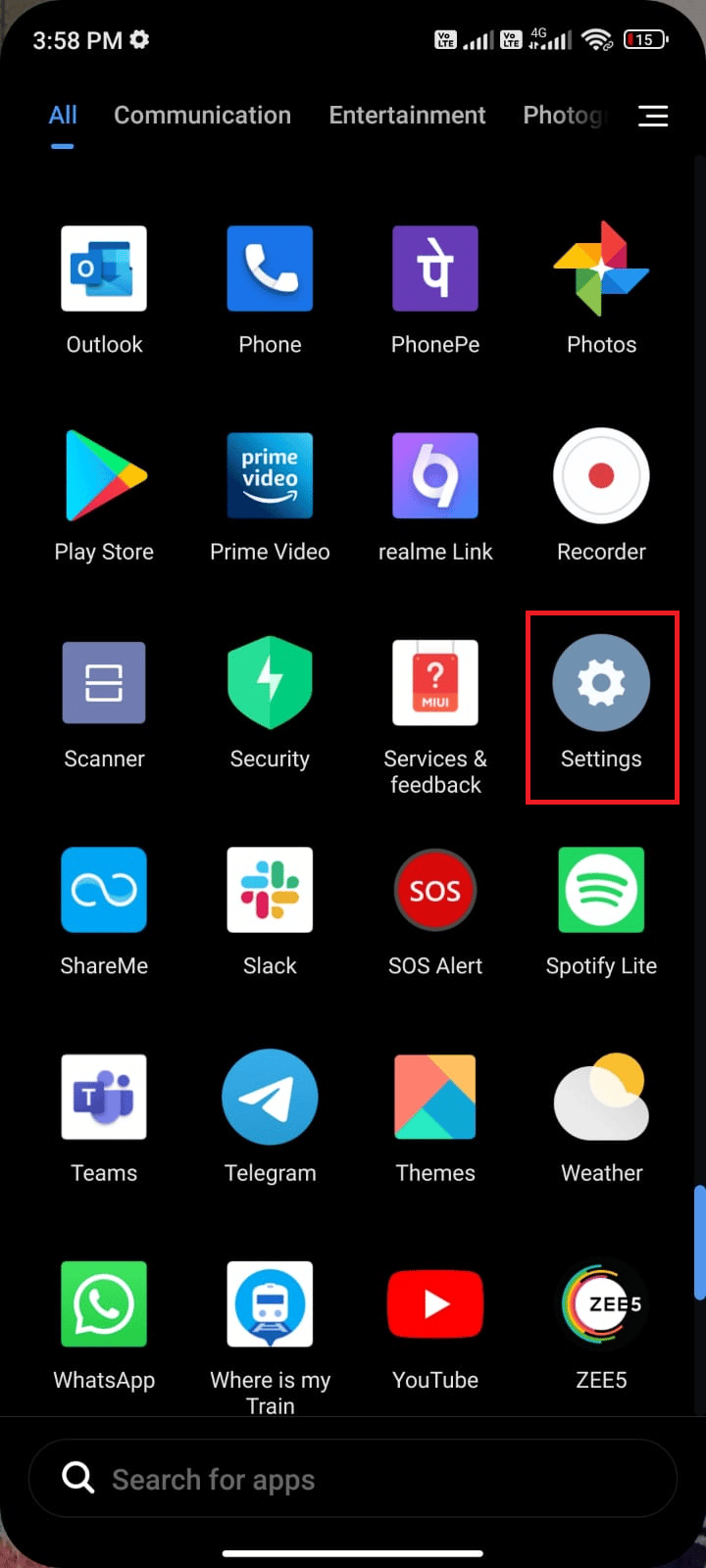
3. Ensuite, appuyez sur l'option Cartes SIM et réseaux mobiles .
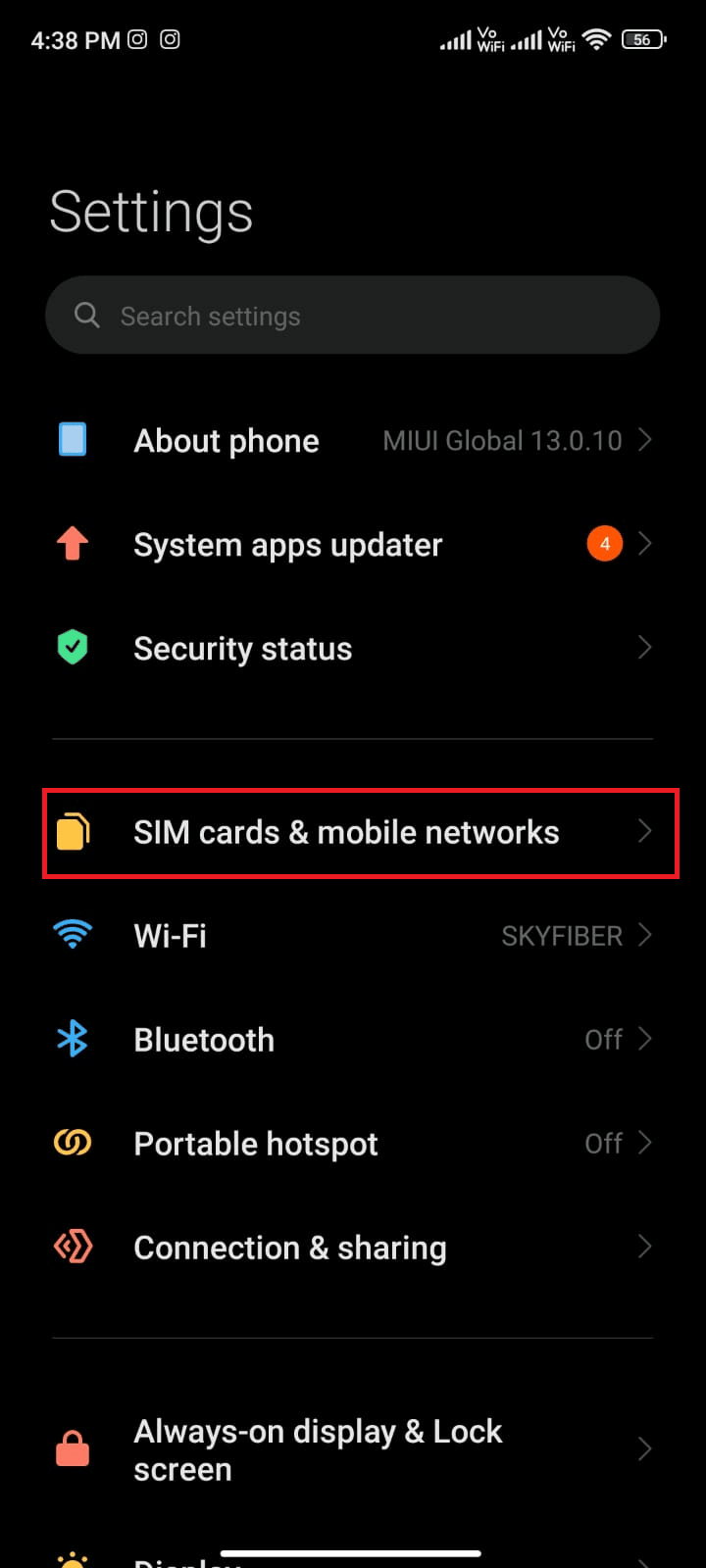
4. Ici, sélectionnez la carte SIM à partir de laquelle vous utilisez les données mobiles.
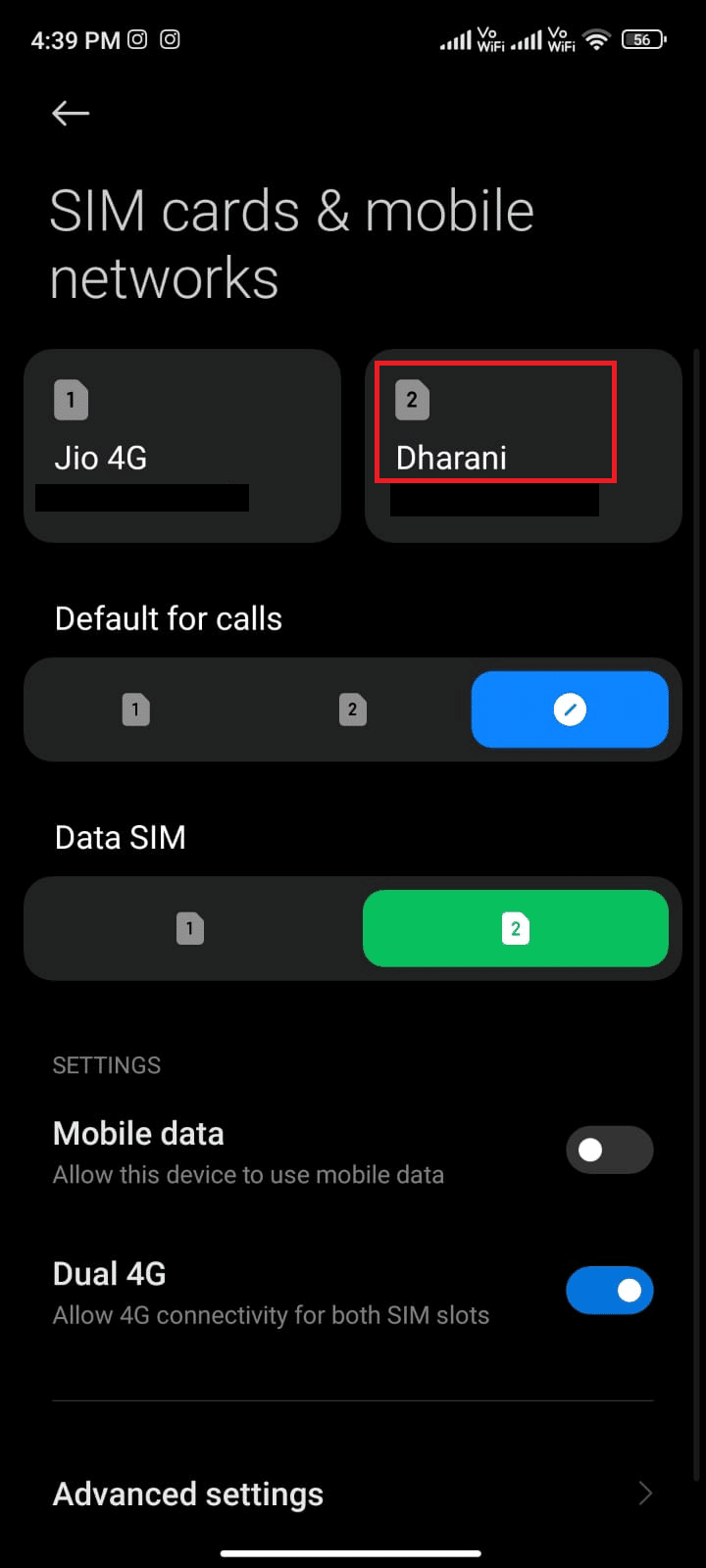
5. Appuyez ensuite sur Noms des points d'accès .
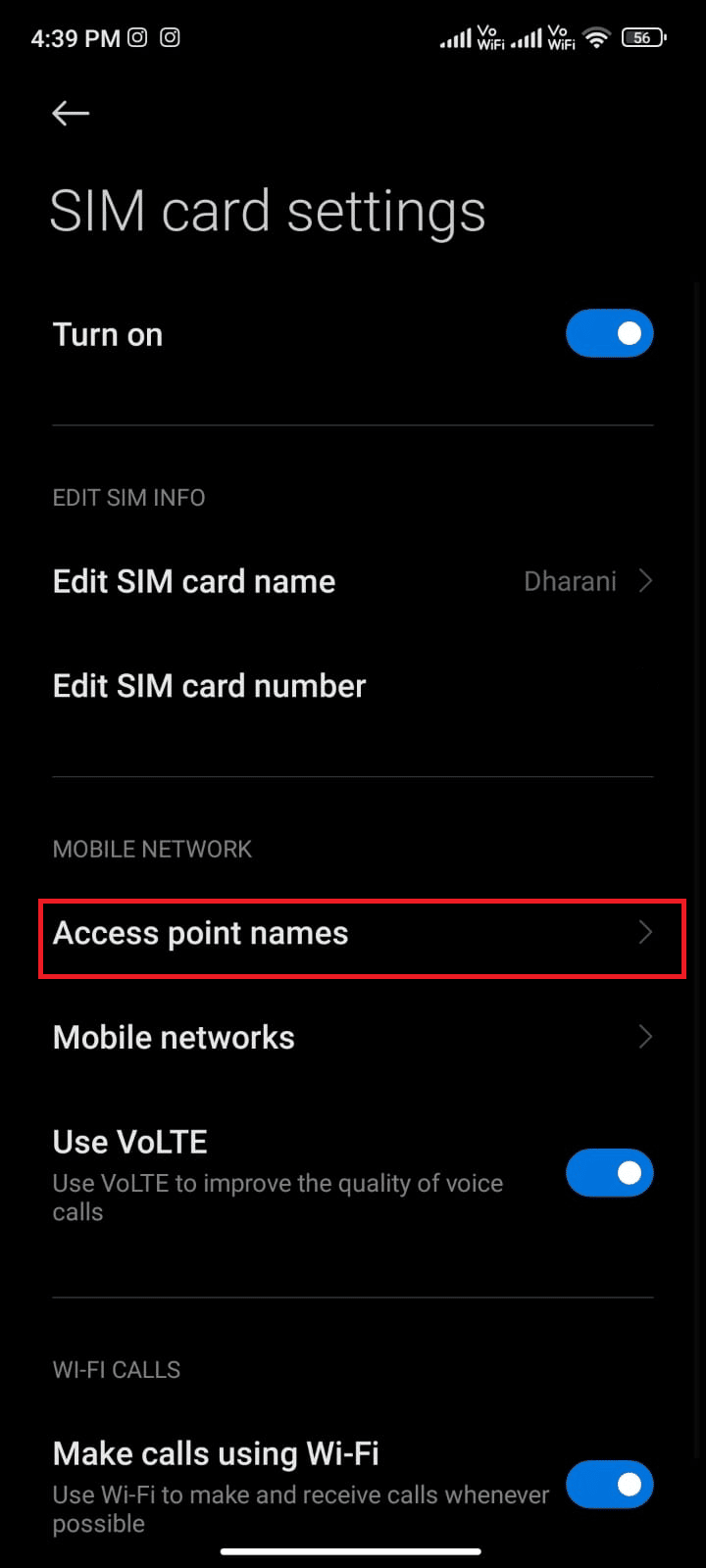
6. Maintenant, appuyez sur le symbole de flèche à côté d' Internet .
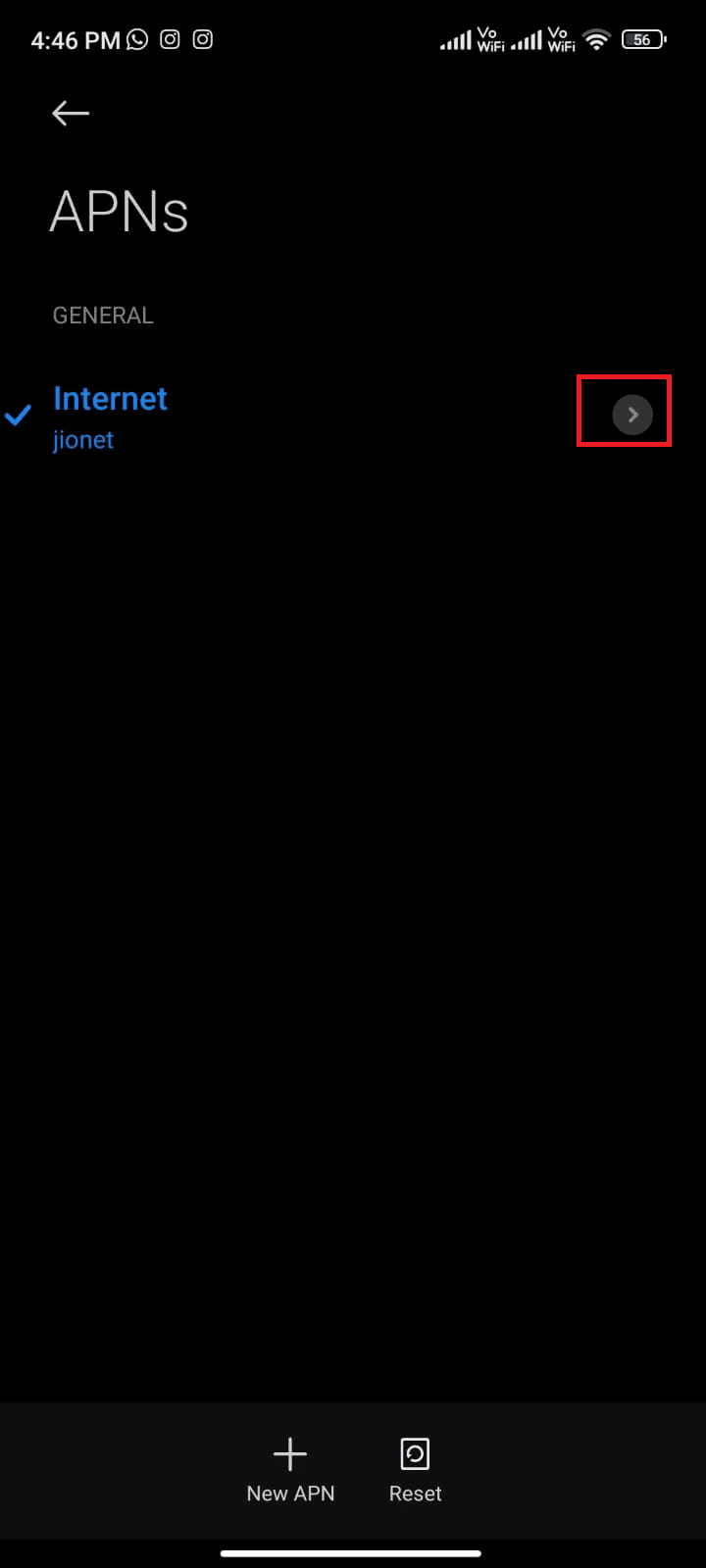
7. Dans l'écran Modifier le point d'accès , faites défiler vers le bas et appuyez sur Protocole APN .
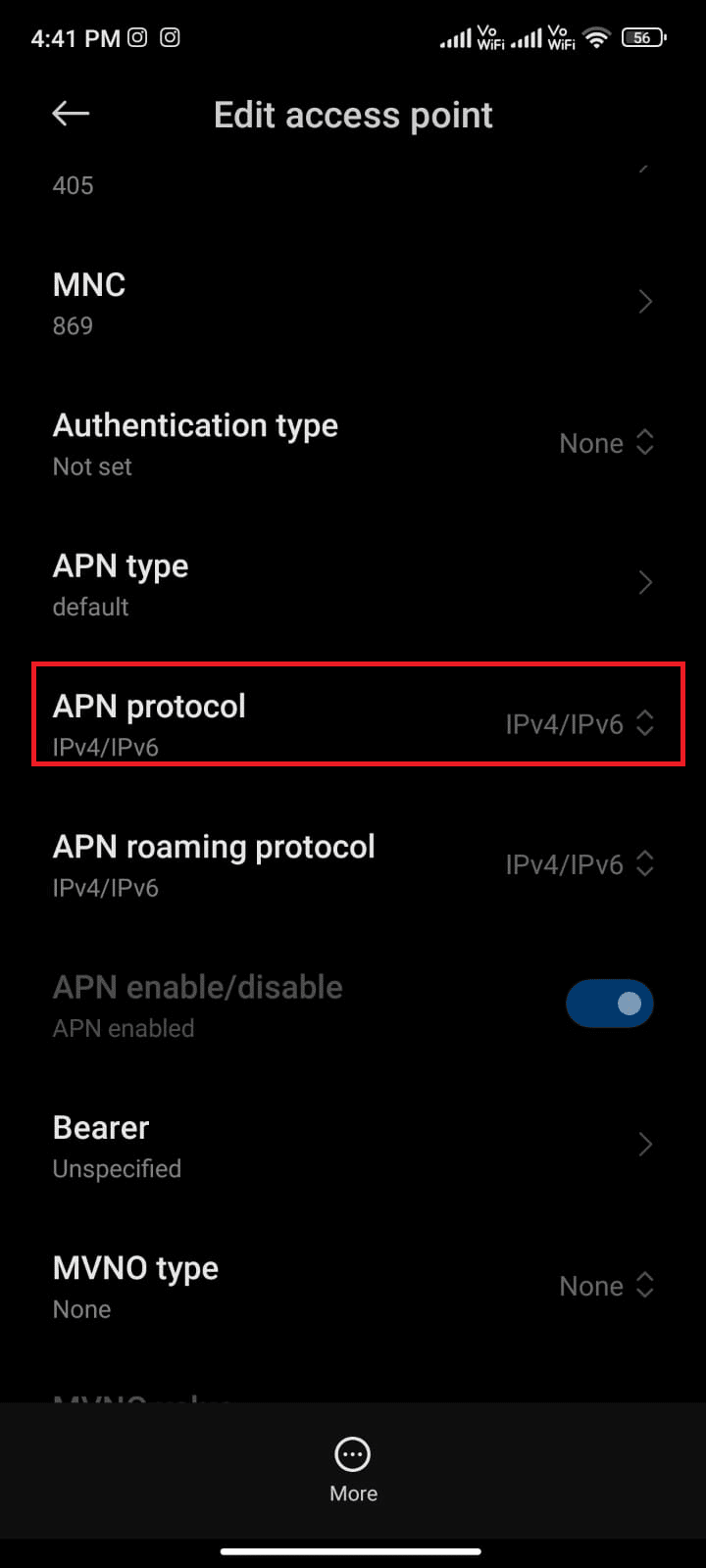
8. Ensuite, choisissez IPv4/IPv6 comme illustré et enregistrez les modifications.
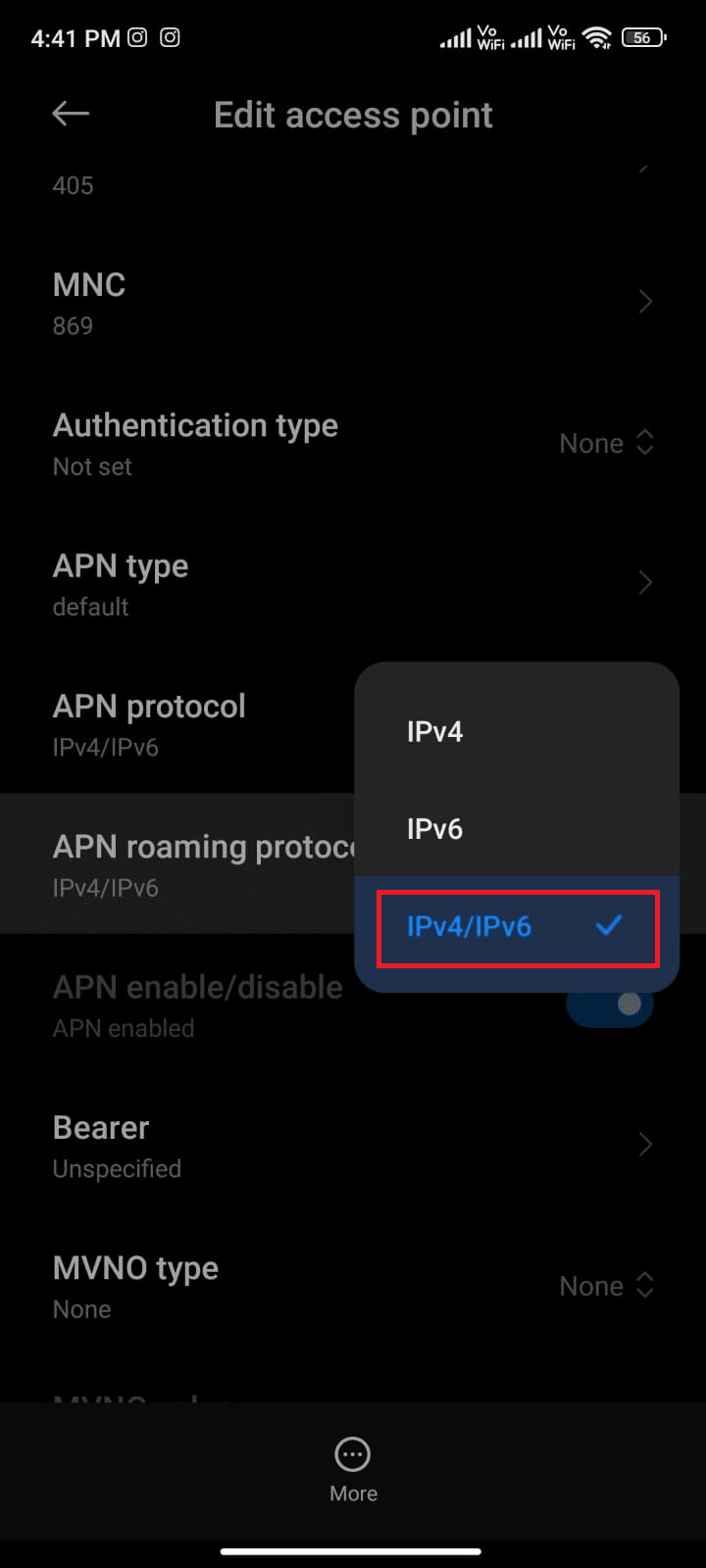
Remarque : Votre connexion réseau peut être temporairement désactivée. Attendez que la connexion de données soit rétablie et essayez à nouveau de vous connecter à Pokemon Go. Cette fois, vous ne rencontrerez aucun problème.
9. Répétez la même chose pour le protocole d'itinérance APN .
A lire également : Correction de la désynchronisation de la vidéo audio de Netflix sur un PC Windows 10
Méthode 10 : réinitialiser les paramètres réseau
Avant de réinstaller le jeu, vous pouvez essayer de réinitialiser vos paramètres réseau. Comme indiqué précédemment, l'erreur Pokemon Go 26 est causée par de nombreuses raisons telles qu'une connexion réseau inadéquate, un réseau lent, une réception satellite incompatible, etc. La réinitialisation des paramètres réseau vous aidera à résoudre tous ces problèmes avec le code d'erreur 26. Suivez les instructions ci-dessous. pour réinitialiser les paramètres réseau.
Enfin, il est temps de sortir les gros canons. Comme mentionné précédemment, le L'erreur de signal GPS Pokemon GO introuvable peut être causée par plusieurs raisons, telles qu'une mauvaise connectivité réseau, une connexion Internet lente, une mauvaise réception satellite, etc. Tous ces problèmes peuvent être résolus en réinitialisant les paramètres réseau de votre téléphone. Suivez les étapes ci-dessous pour savoir comment :
1. Ouvrez les paramètres sur votre Android.
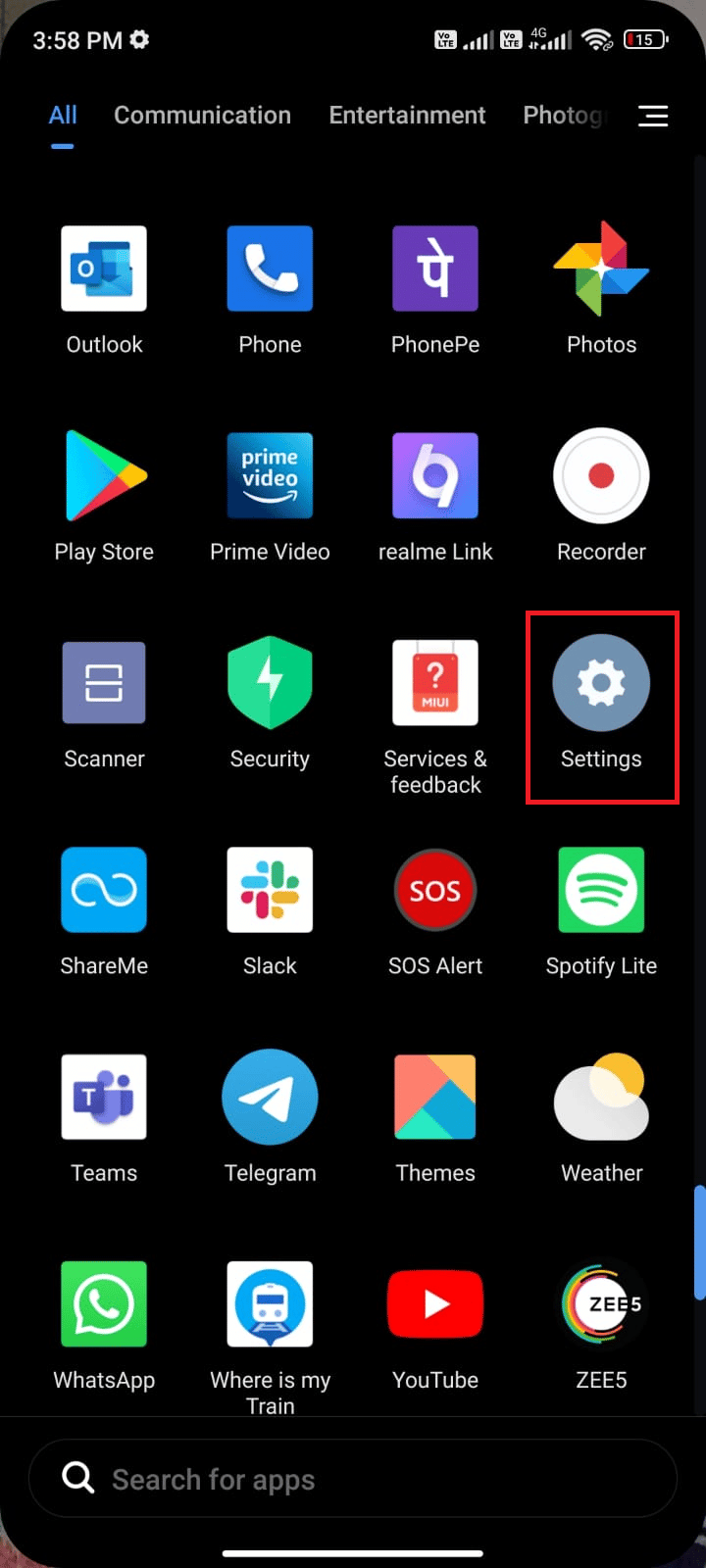
2. Maintenant, appuyez sur Connexion et partage comme illustré.
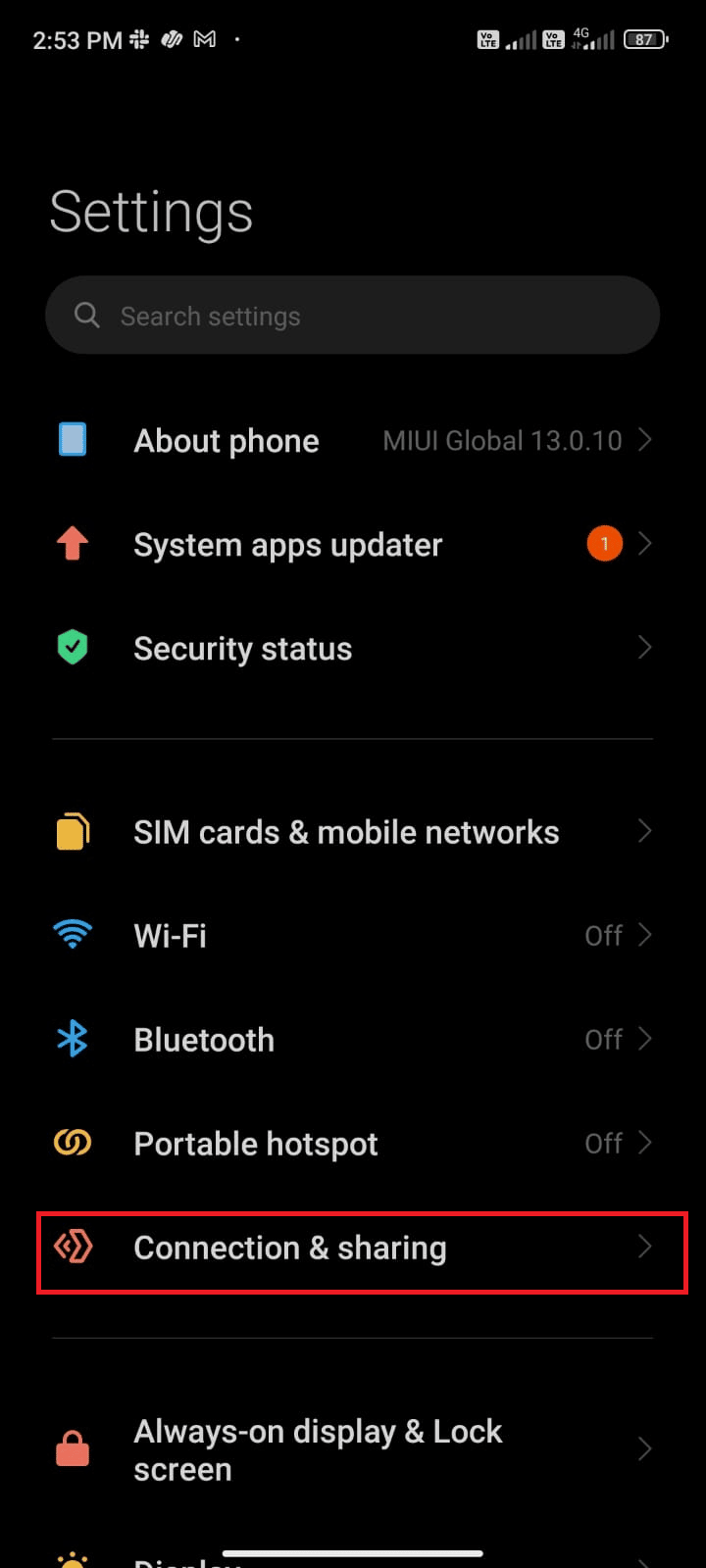
3. Faites défiler l'écran vers le bas et appuyez sur Réinitialiser le Wi-Fi, les réseaux mobiles et Bluetooth comme indiqué.
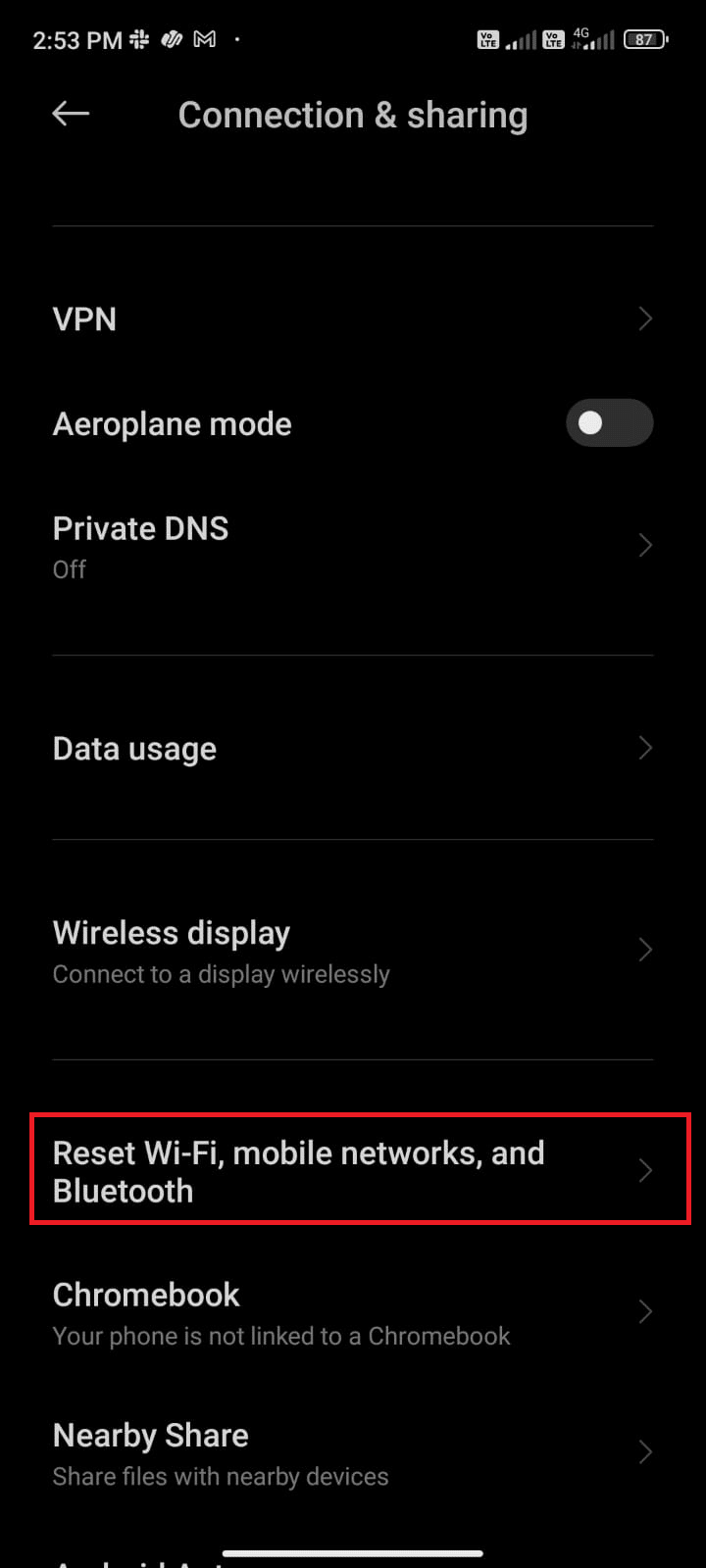
4. Ensuite, sélectionnez la carte SIM que vous souhaitez réinitialiser et appuyez sur Réinitialiser les paramètres comme illustré.
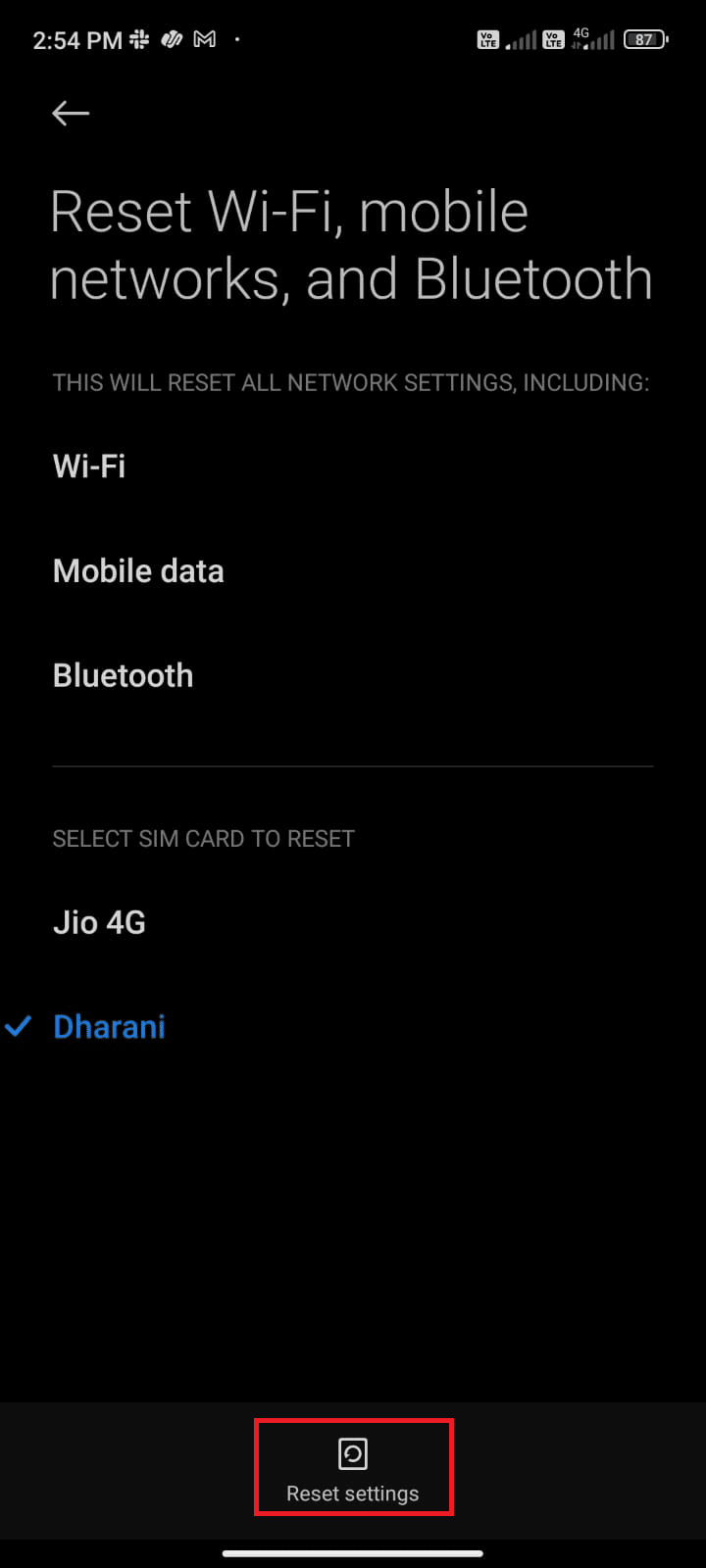
5. Confirmez l'invite, le cas échéant, et attendez que les paramètres soient restaurés.
Méthode 11 : Réinstaller Pokemon Go
Très probablement, vous obtiendrez un correctif pour l'erreur 26 de Pokemon Go en suivant les méthodes mentionnées ci-dessus. Sinon, vous devez désinstaller l'application et la réinstaller après avoir redémarré votre appareil. Voici quelques instructions pour réinstaller Pokemon Go.
1. Accédez au Play Store comme vous l'avez fait précédemment et recherchez Pokemon Go .
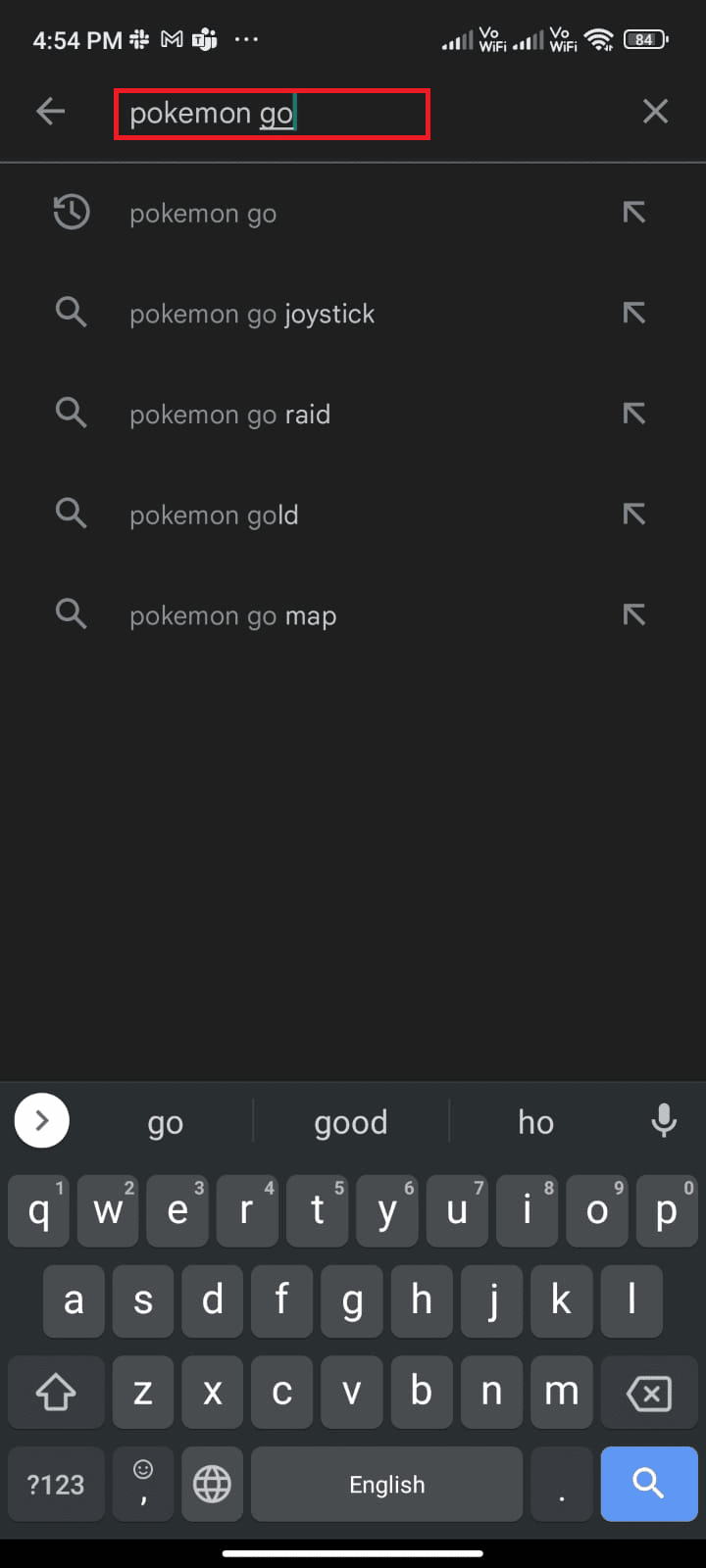
2. Maintenant, appuyez sur Désinstaller comme indiqué.
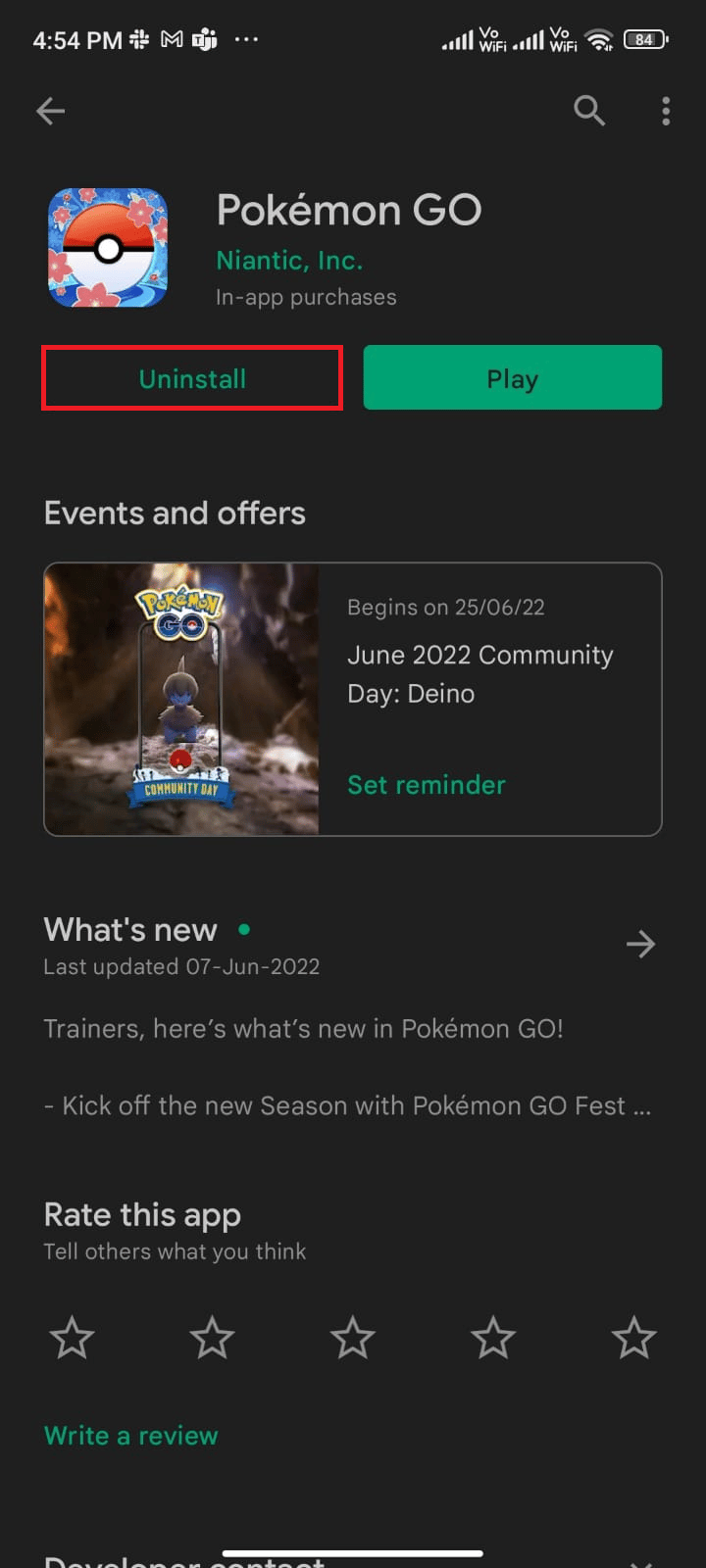
3. Attendez que l'application soit complètement désinstallée de votre Android. Ensuite, recherchez à nouveau Pokemon Go et appuyez sur Installer .
4. Une fois que votre application a été installée sur votre appareil, appuyez sur Jouer comme illustré.
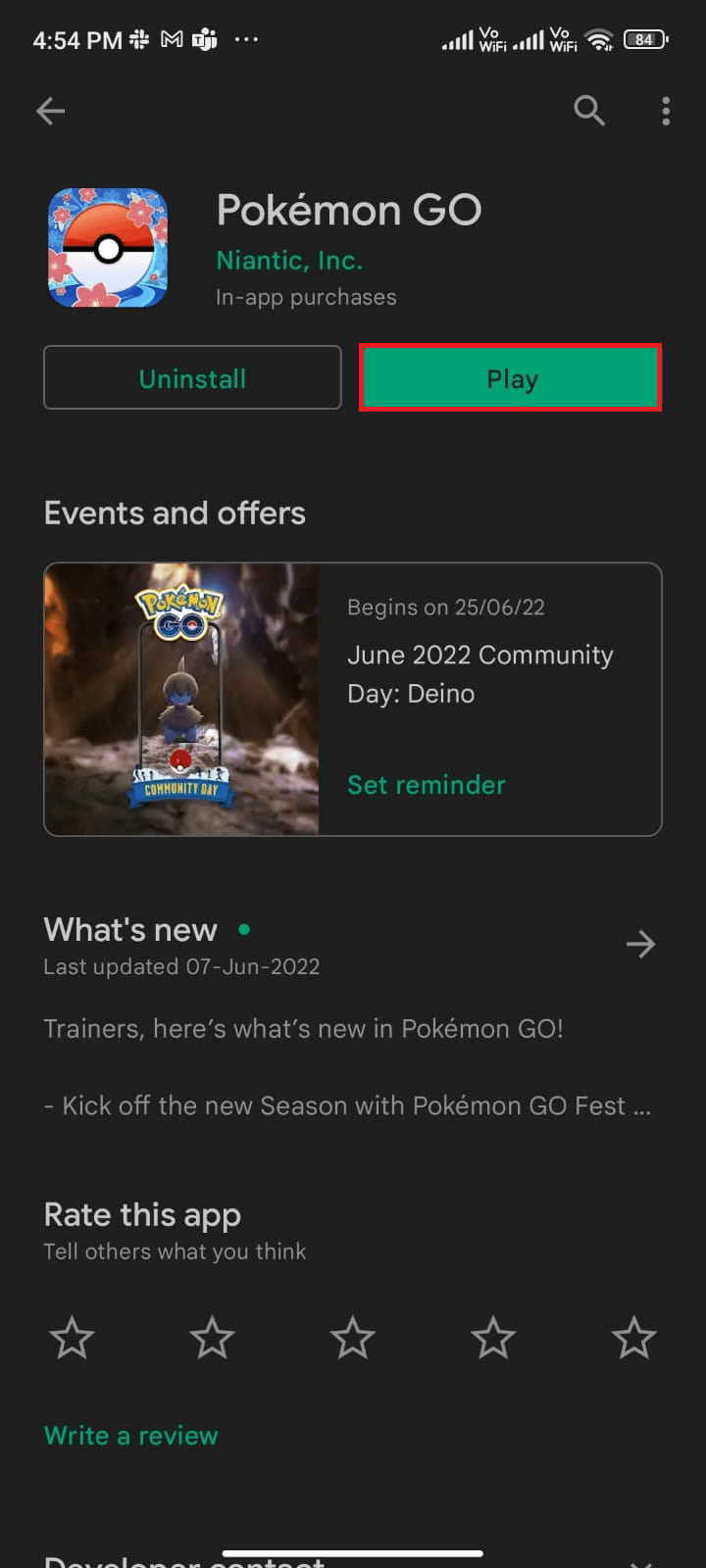
5. Enfin, restaurez vos données et vérifiez si vous pouvez corriger l'erreur 26 dans votre Android ou non.
Lisez aussi : Comment jouer à Pokemon Go sans bouger (Android et iOS)
Méthode 12 : Contacter l'assistance Pokemon Go
Si aucune des méthodes décrites ci-dessus ne vous a aidé à corriger l'erreur 26 sur Pokemon Goon Android, vous devez vous adresser à l'équipe officielle de Pokemon Go pour obtenir de l'aide.
Ainsi, vous pouvez signaler l'erreur 26 dans Pokemon Go à l'aide du guide de dépannage répertorié sur le site officiel.
1. Dans la page d'affichage de la carte, appuyez sur l'icône Menu principal .
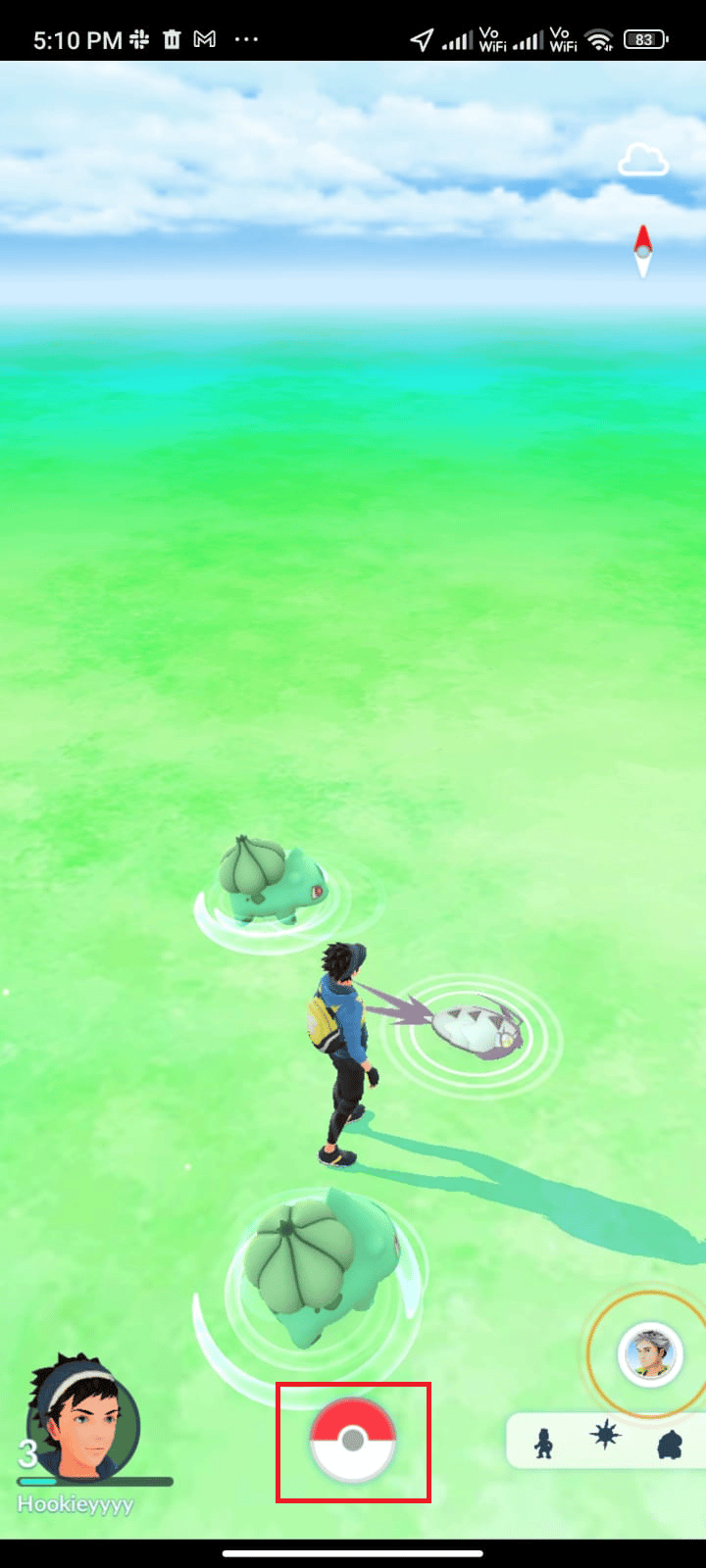
2. Ensuite, appuyez sur Paramètres comme indiqué.
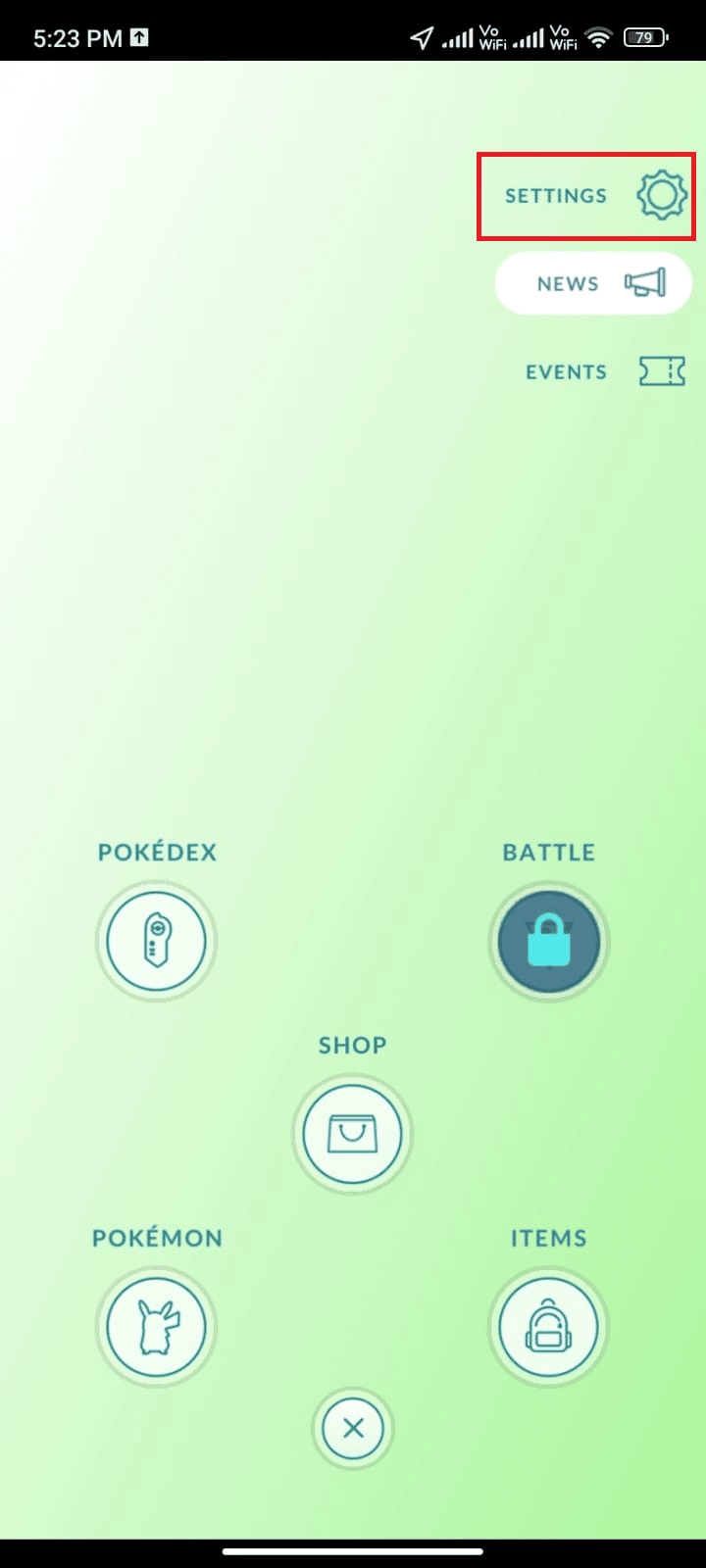
3. Ensuite, appuyez sur l'icône Aide comme indiqué.
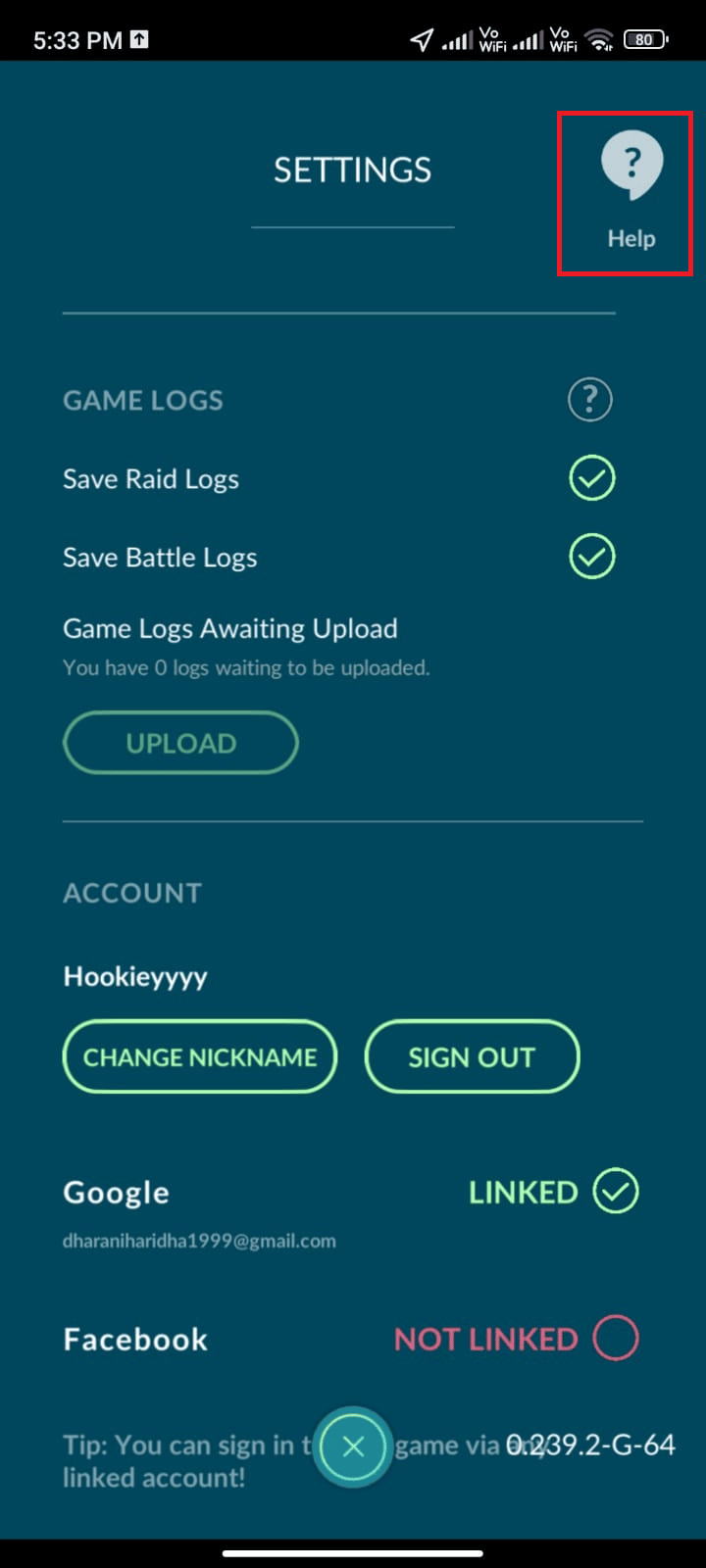
4. Maintenant, appuyez sur Dépannage comme indiqué.
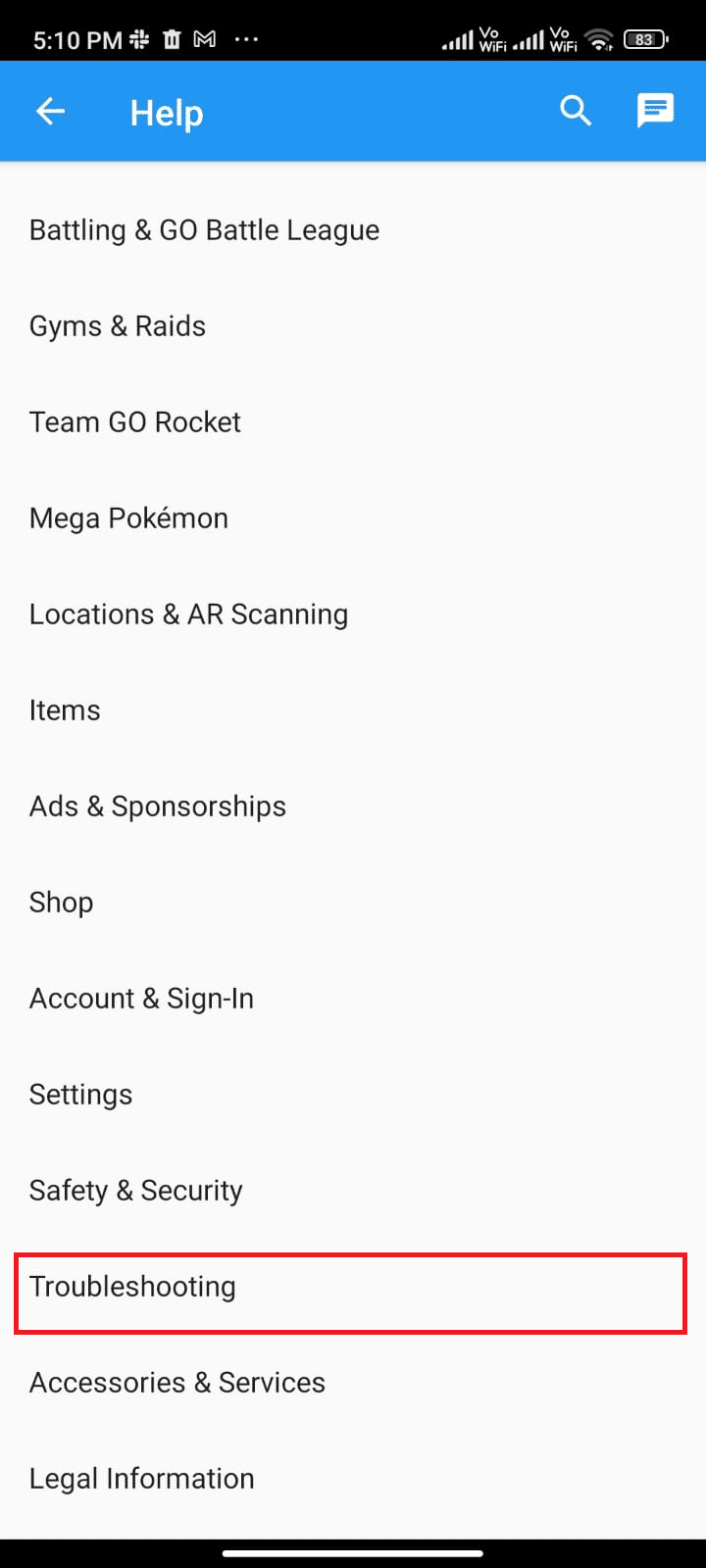
5. Maintenant, accédez à la section où vous obtenez des idées de dépannage pour corriger l'erreur 26 dans Pokemon Go. La plupart du temps, toutes les étapes de dépannage indiquées dans l'article seront couvertes, mais s'il existe des méthodes supplémentaires, implémentez-les et vérifiez si elles fonctionnent ou non.
Foire aux questions (FAQ)
Q1. Pourquoi mon Pokemon Go ne fonctionne pas ?
Rép. Votre Pokemon Go ne fonctionnera pas si vous avez un cache de jeu corrompu lorsque le GPS ou l'accès à la localisation n'est pas activé sur votre appareil, une connexion réseau n'est pas stable, le fuseau horaire est différent ou incorrect, votre application Pokemon Go est obsolète et lorsque votre Android est obsolète.
Q2. Comment effacer le cache de Pokemon Go ?
Rép. Pour vider le cache de Pokemon Go, suivez les instructions indiquées dans la méthode 6 ci-dessus.
Recommandé:
- Correction de l'erreur suspendue SearchUI.exe sous Windows 10
- Top 20 des meilleures applications gratuites de chat anonyme
- Correction de l'authentification Google Play requise sur Android
- Fix Pokemon Go Adventure Sync ne fonctionne pas sur Android
Nous espérons que ce guide vous a été utile et que vous avez appris à corriger l' erreur 26 de Pokemon Go sur votre appareil Android. N'hésitez pas à nous contacter avec vos questions et suggestions via la section commentaires ci-dessous. Faites-nous savoir quel sujet vous souhaitez que nous explorions ensuite.
